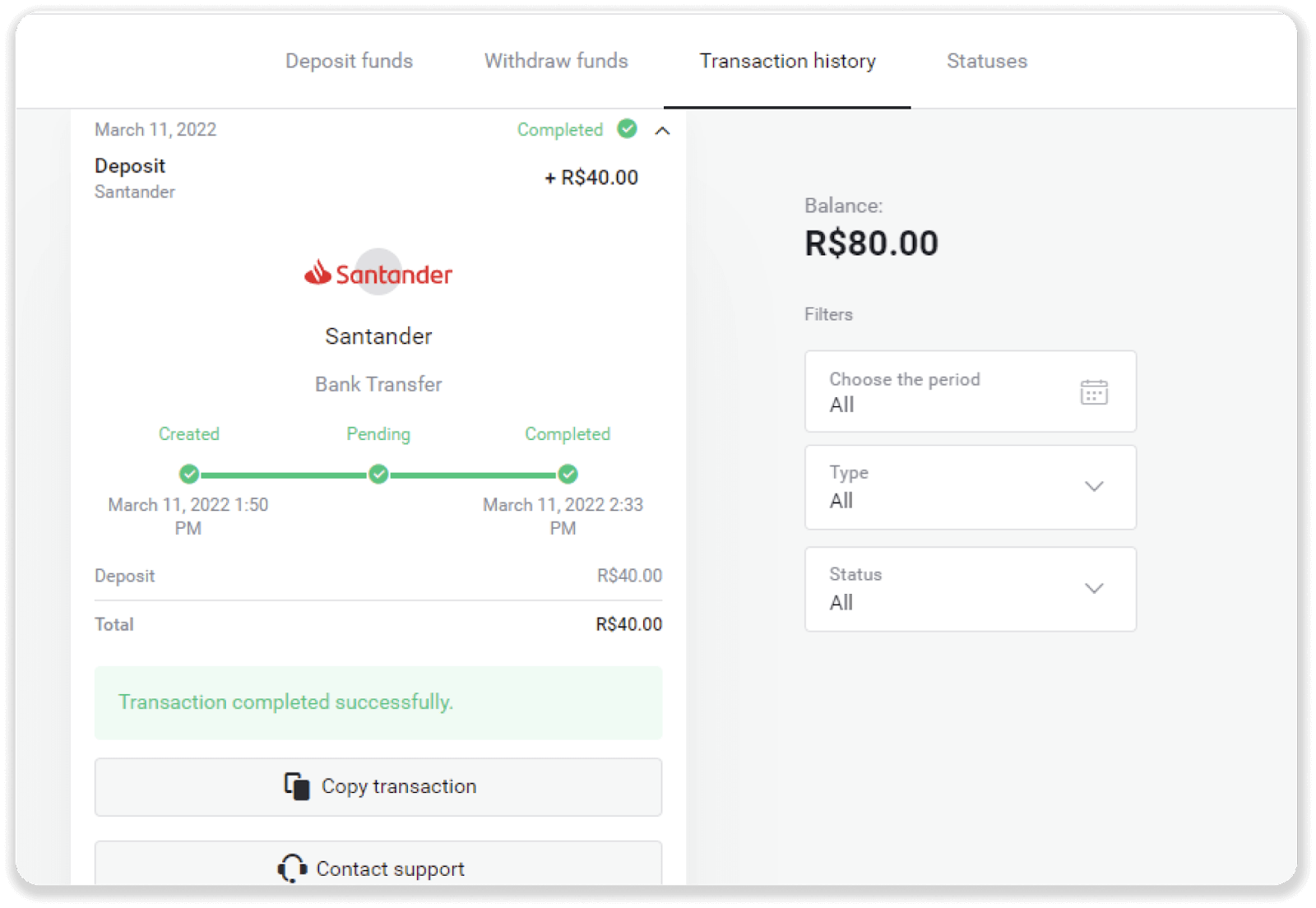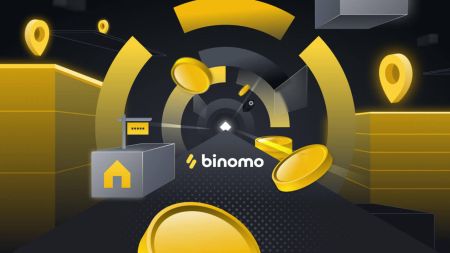ฝากเงินผ่านการโอนเงินผ่านธนาคาร (Itau, PicPay, Loterica, Boleto Rapido ,Paylivre, Pagsmile, Bradesco, Santander) บน Binomo
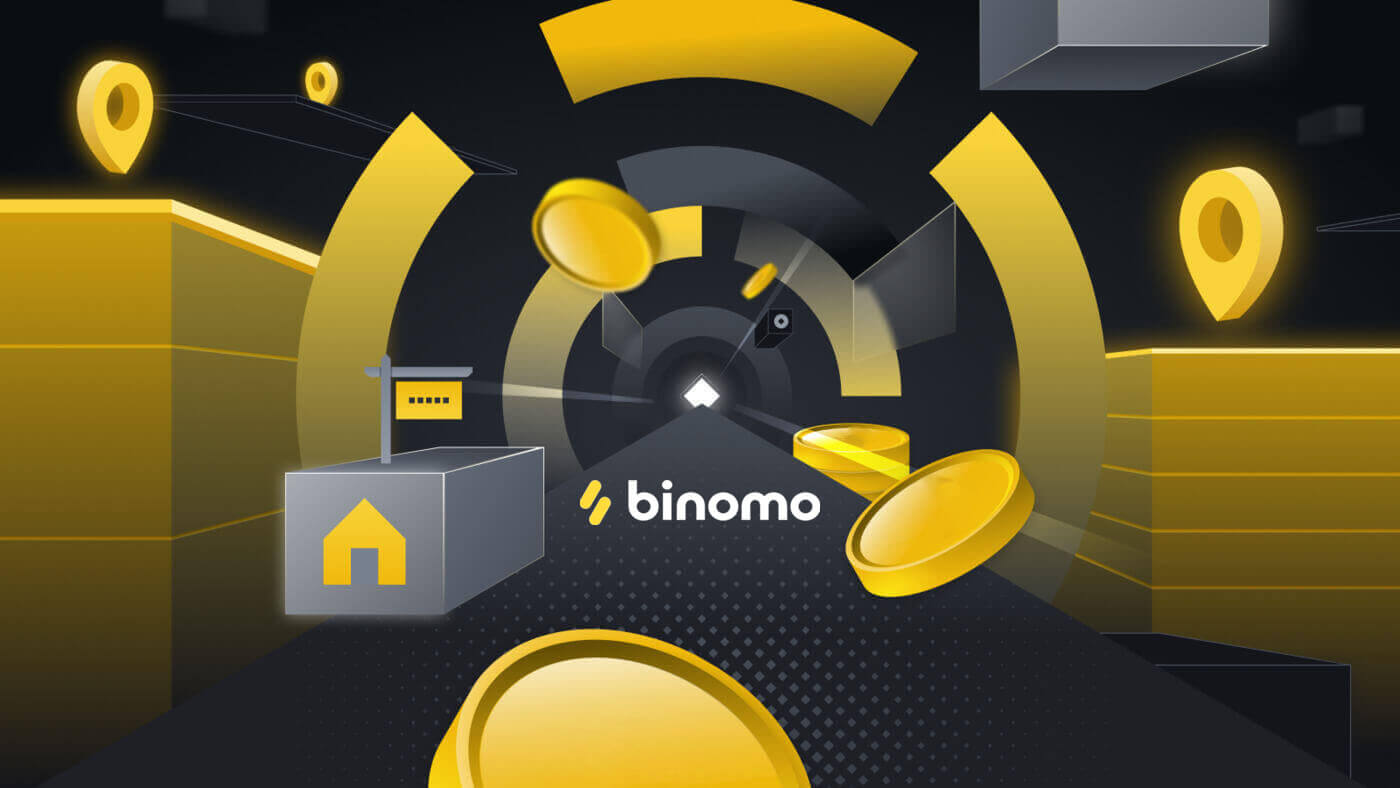
อิโต้
1. คลิกปุ่ม “ฝากเงิน” ที่มุมขวาบนของหน้าจอ
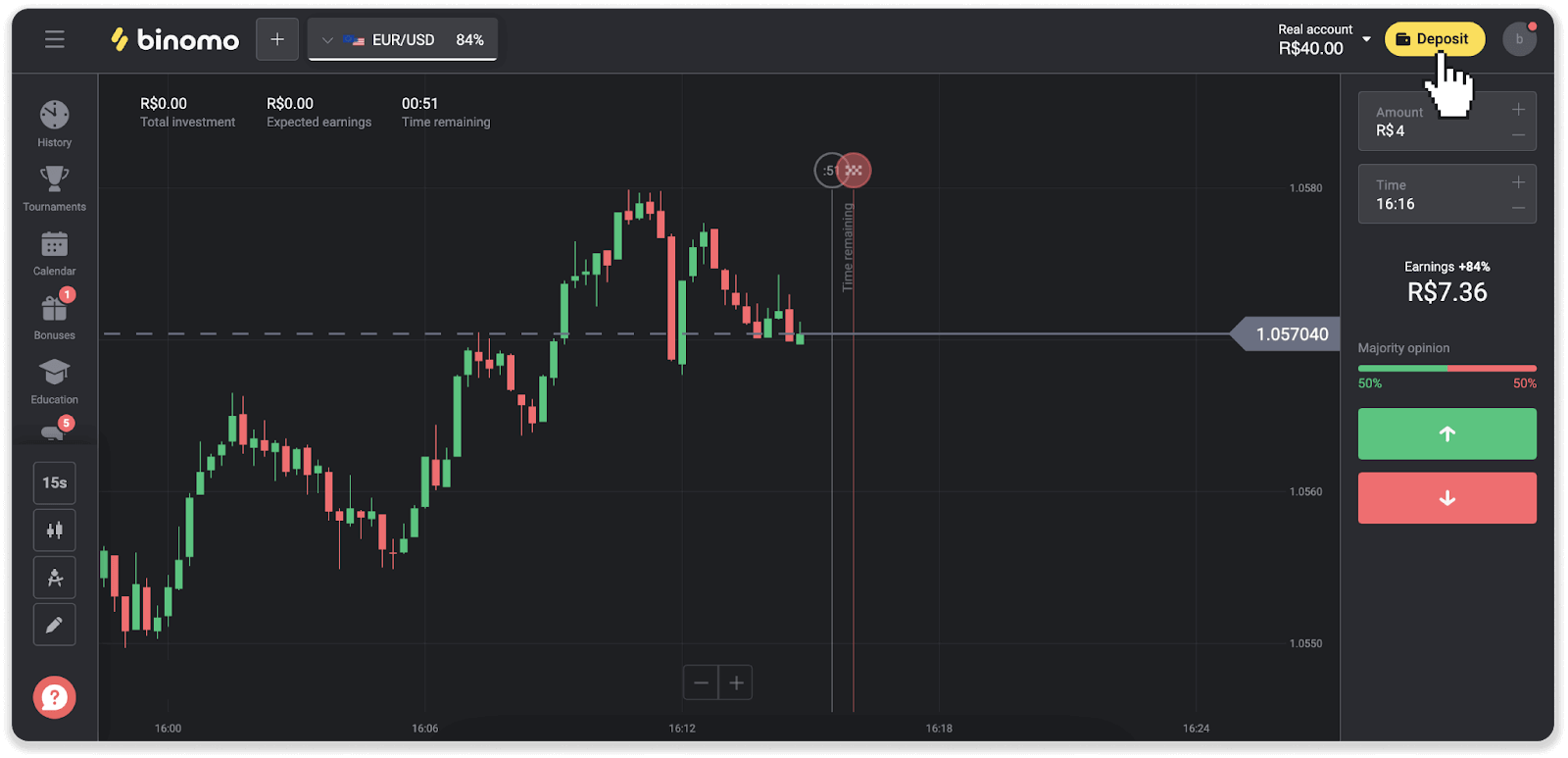
2. เลือกประเทศและเลือกวิธีการชำระเงิน “Itau”
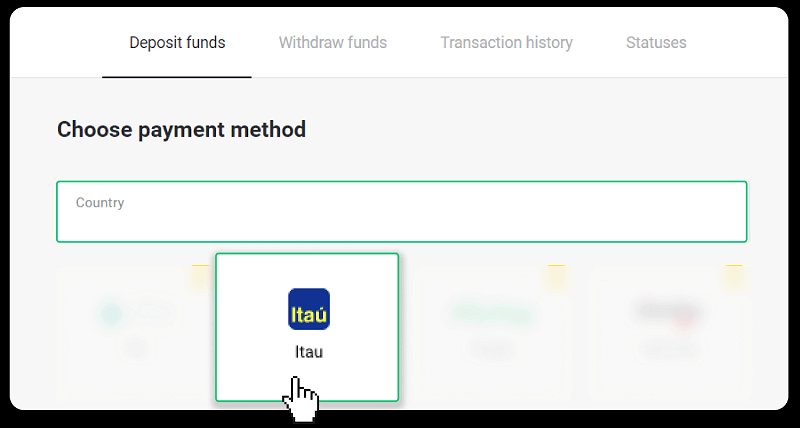
3. ป้อนจำนวนเงินฝากและคลิก “ฝากเงิน”
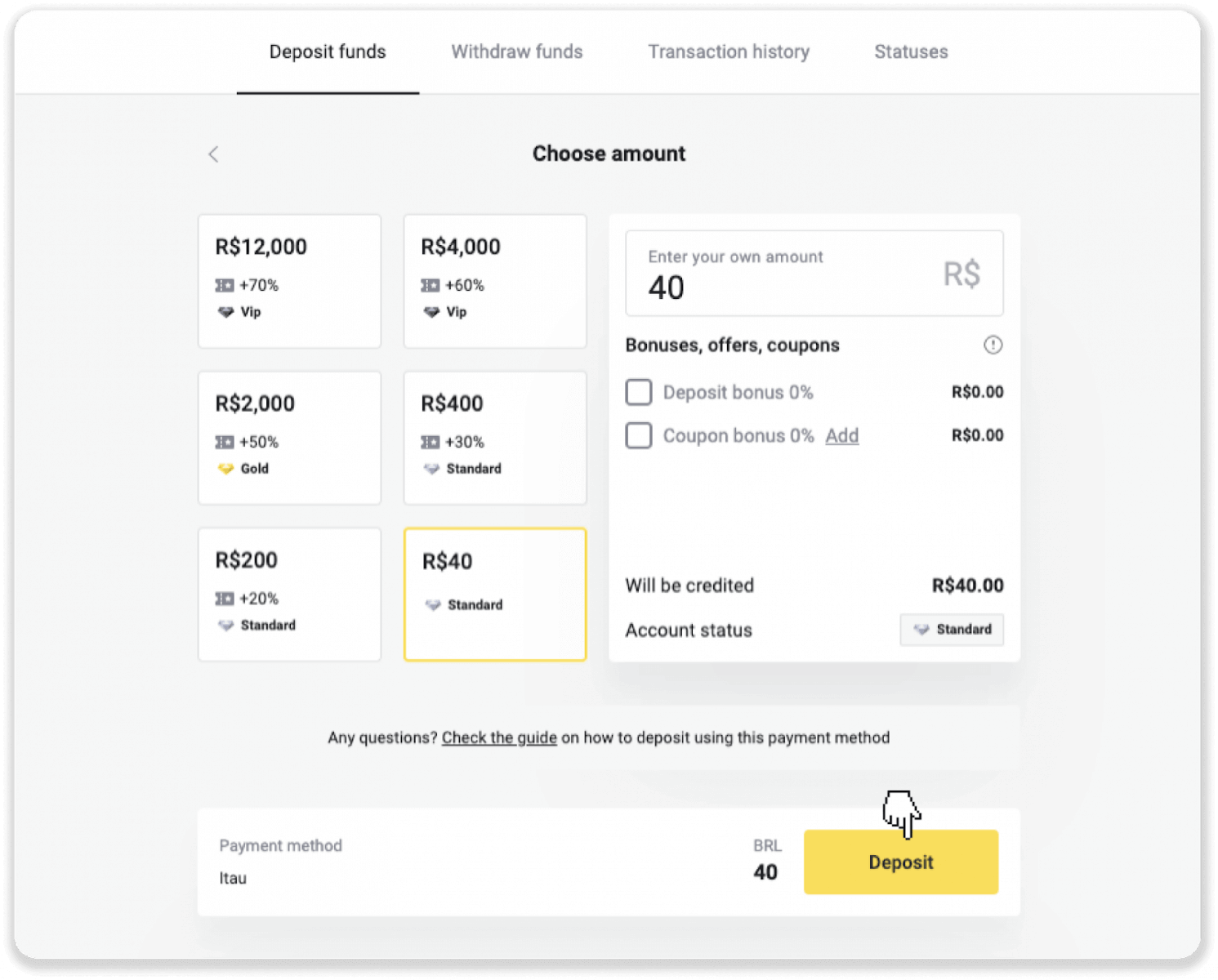
4. คุณจะถูกนำไปยังหน้าผู้ให้บริการชำระเงินโดยอัตโนมัติ เลือก Bradesco และป้อนข้อมูลส่วนบุคคลของคุณ: ชื่อของคุณ, CPF, CEP, ที่อยู่อีเมล และหมายเลขโทรศัพท์ คลิก “ยืนยัน”
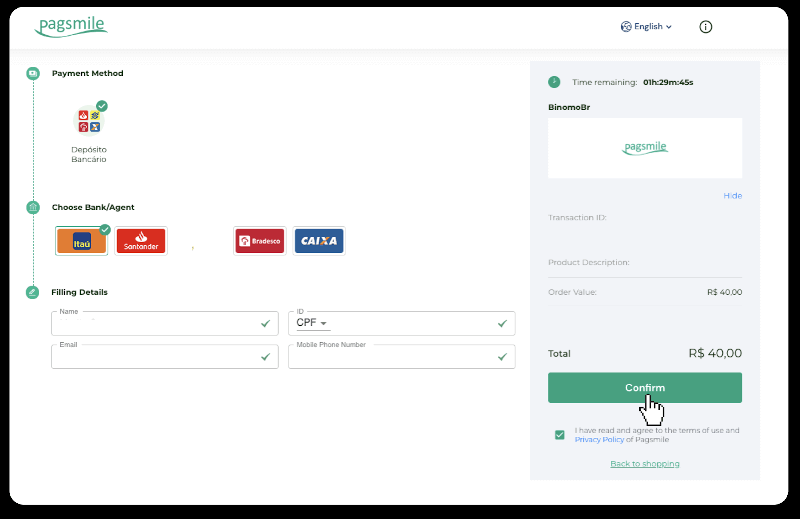
5. จดคีย์ PIX อย่าเพิ่งปิดหน้านี้ ดังนั้นคุณสามารถดำเนินการชำระเงินให้เสร็จสิ้นโดยการดาวน์โหลดใบเสร็จ
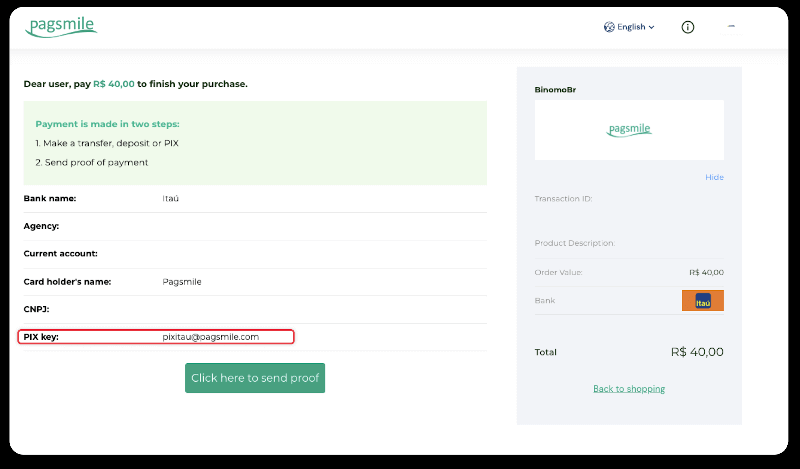
6. ลงชื่อเข้าใช้แอป Itau ของคุณ แตะที่เมนู “PIX”
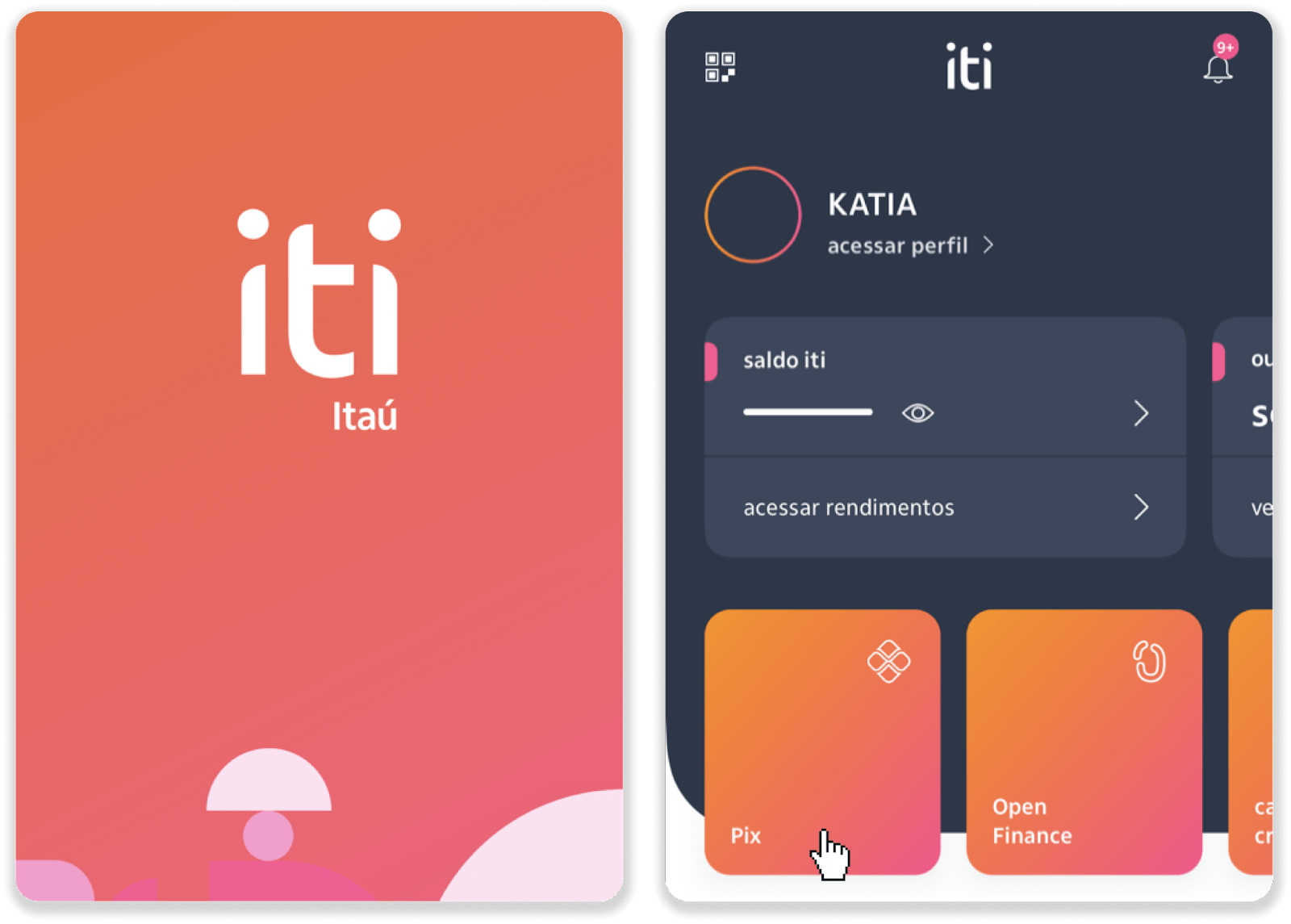
7. แตะ “Transferir” และป้อนรหัส PIX – ที่อยู่อีเมลจากขั้นตอนที่ 5. แตะ “Continuar“
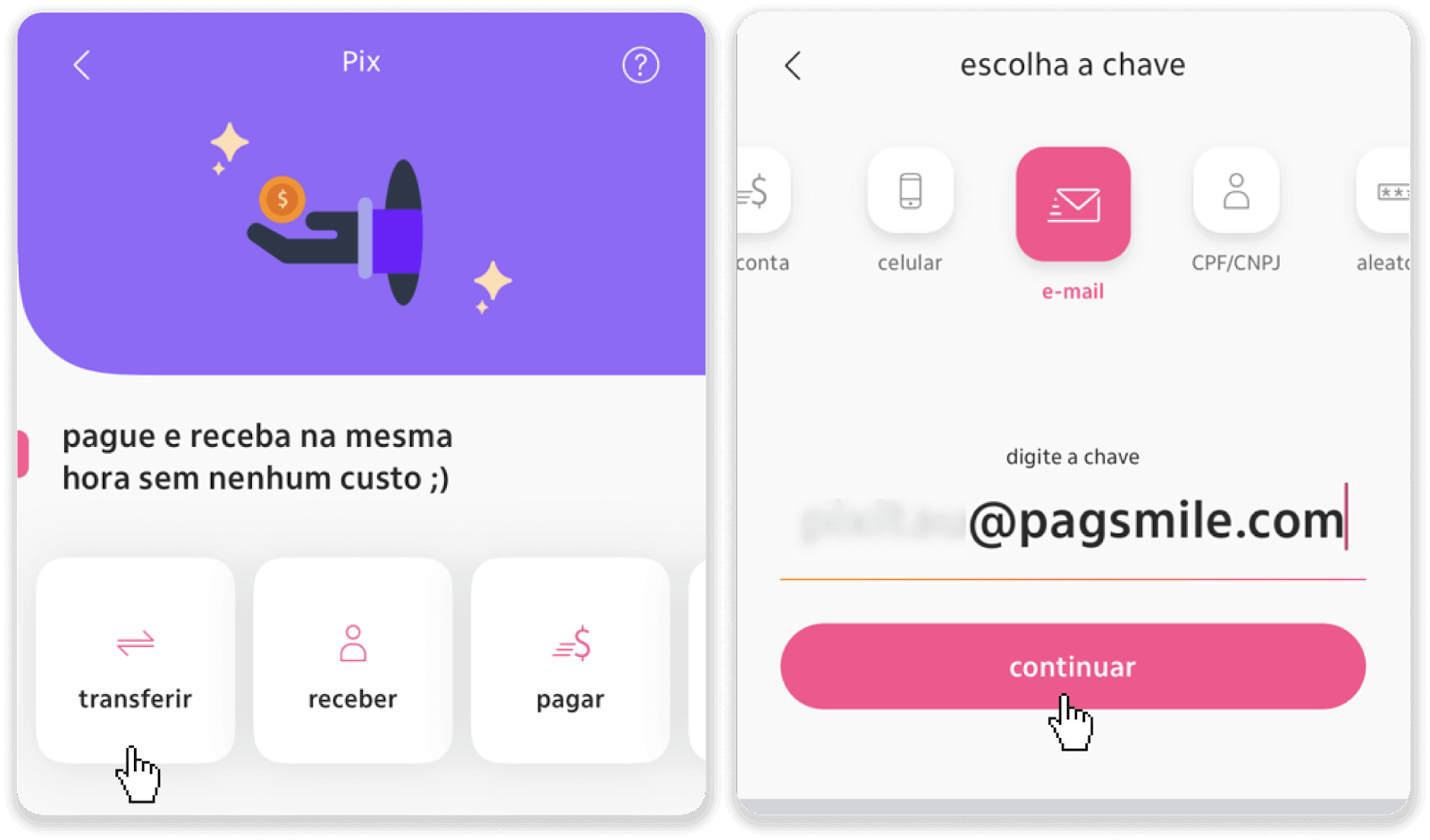
8. ตรวจสอบว่าจำนวนเงินฝากถูกต้องหรือไม่ แล้วแตะ “ดำเนินการต่อ” ตรวจสอบให้แน่ใจว่ารายละเอียดการชำระเงินทั้งหมดถูกต้อง แล้วคลิก “Pagar”
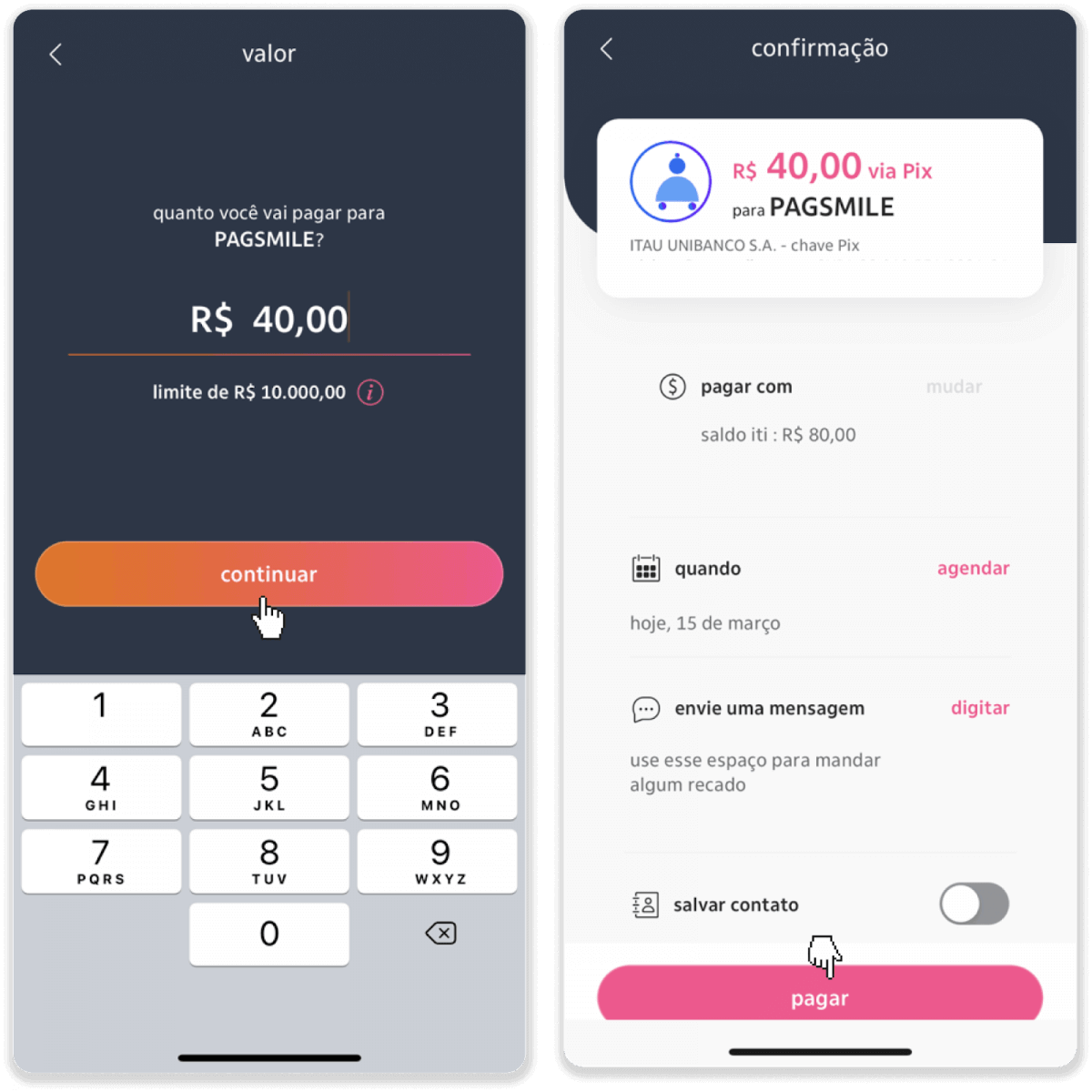
9. ใส่จำนวนเงินฝาก เลือกประเภทบัญชี แล้วคลิก “ดำเนินการต่อ”
10. เลือกวันที่และคลิก “ดำเนินการต่อ”
11. ตรวจสอบว่าทุกอย่างถูกต้องแล้วคลิก “ยืนยัน” จากนั้นป้อนรหัสความปลอดภัยของคุณ
12. การชำระเงินเสร็จสมบูรณ์ ถ่ายภาพหน้าจอของใบเสร็จรับเงิน
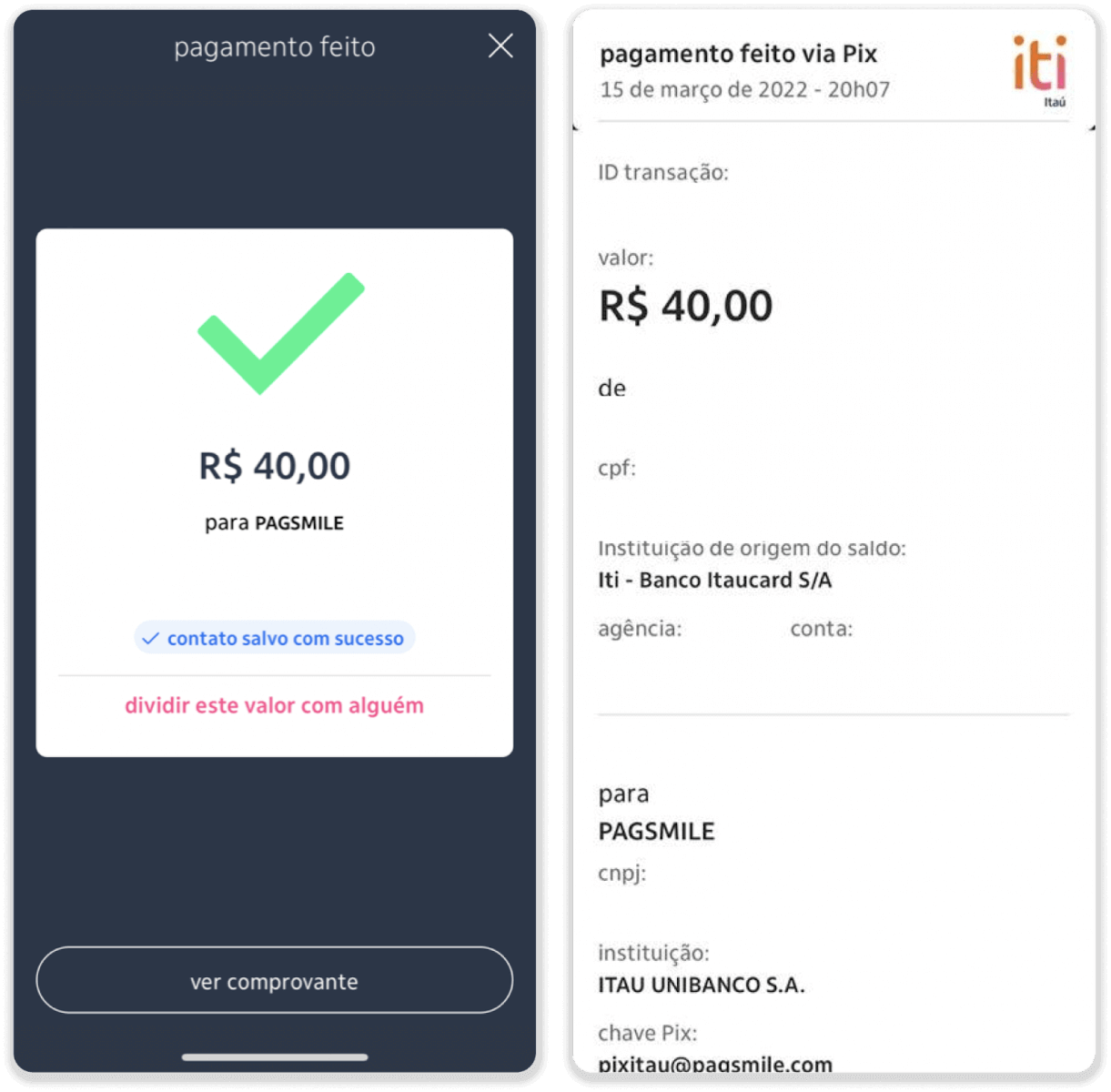
13. กลับไปที่หน้าจากขั้นตอนที่ 5 และคลิกที่ปุ่ม “คลิกที่นี่เพื่อส่งหลักฐาน”
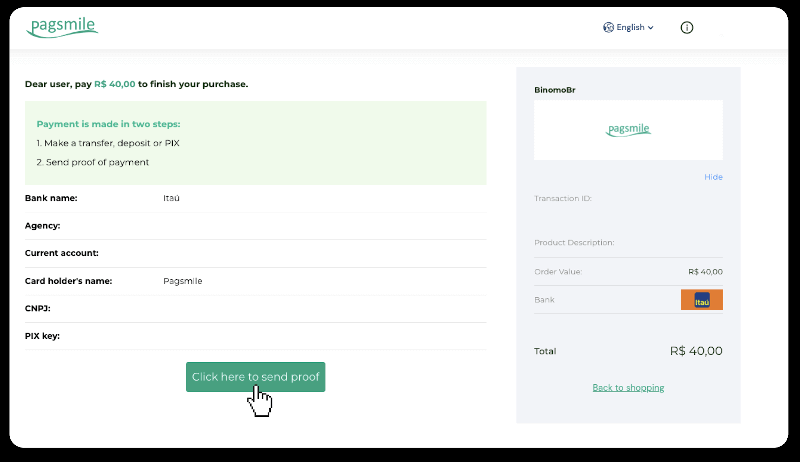
14. ป้อนรายละเอียดธนาคารของคุณแล้วคลิก "อัปโหลด" เพื่ออัปโหลดใบเสร็จของคุณ
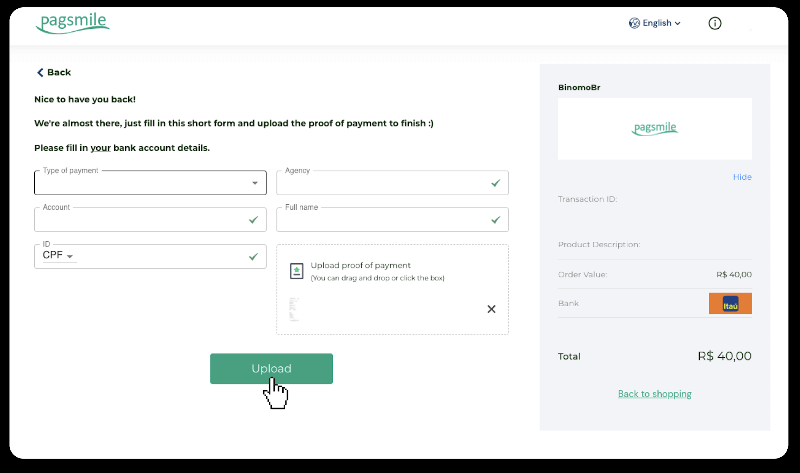
15. หากต้องการตรวจสอบสถานะการทำธุรกรรมของคุณ ให้กลับไปที่แท็บ “ประวัติการทำธุรกรรม” และคลิกที่เงินฝากของคุณเพื่อติดตามสถานะ
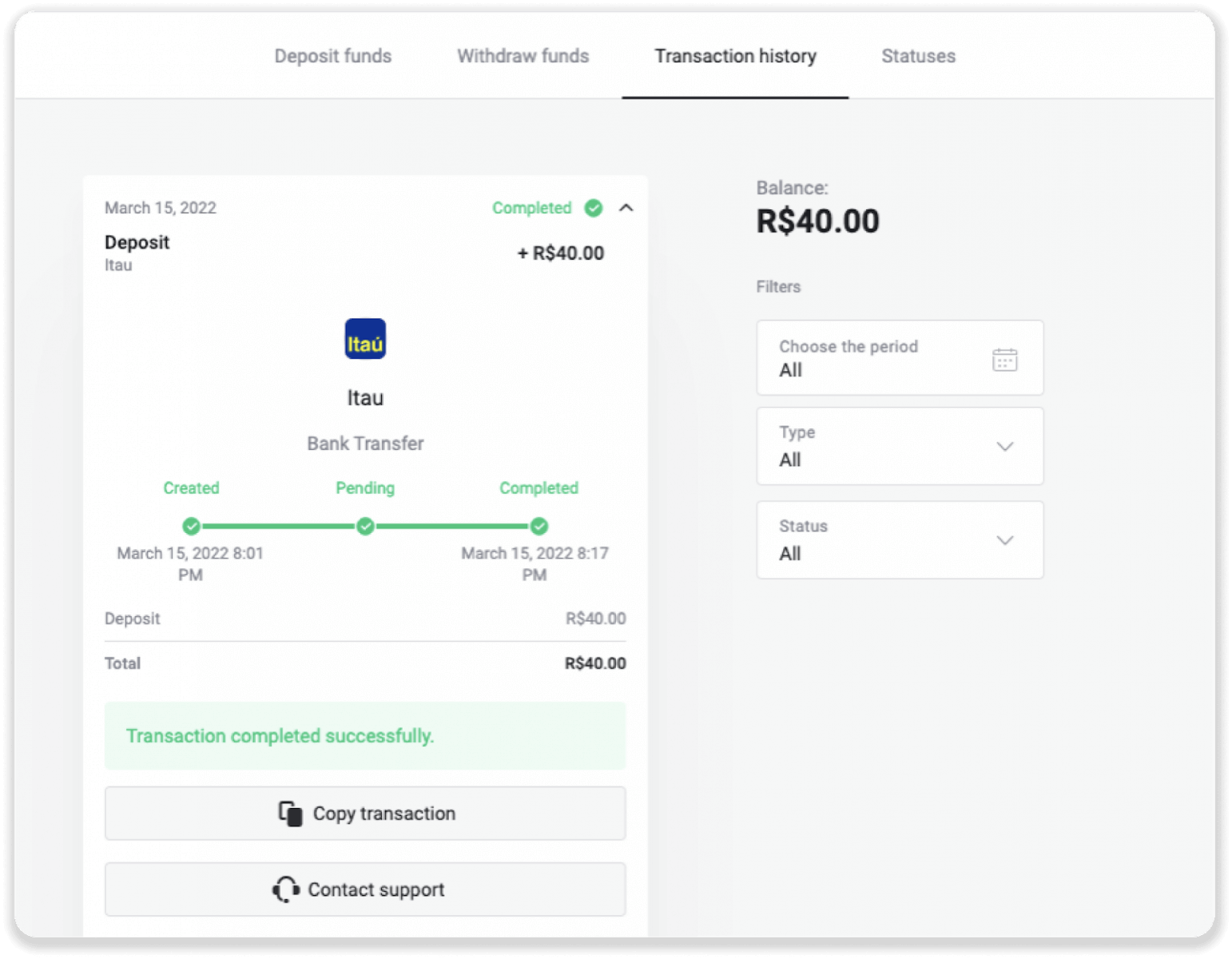
พิคเพย์
1. คลิกปุ่ม “ฝากเงิน” ที่มุมขวาบนของหน้าจอ
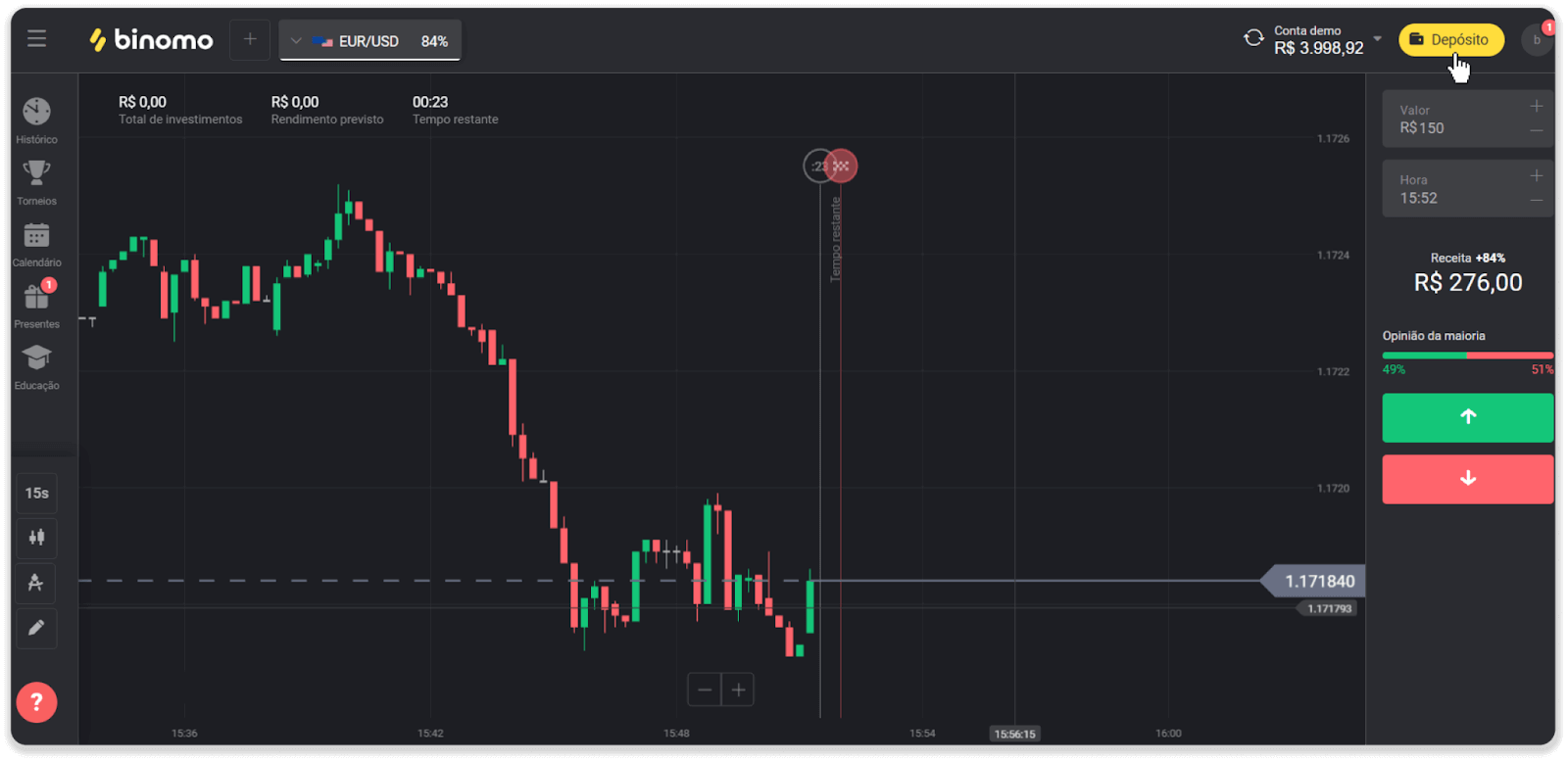
2. เลือกประเทศและเลือกวิธีการชำระเงิน “PicPay”
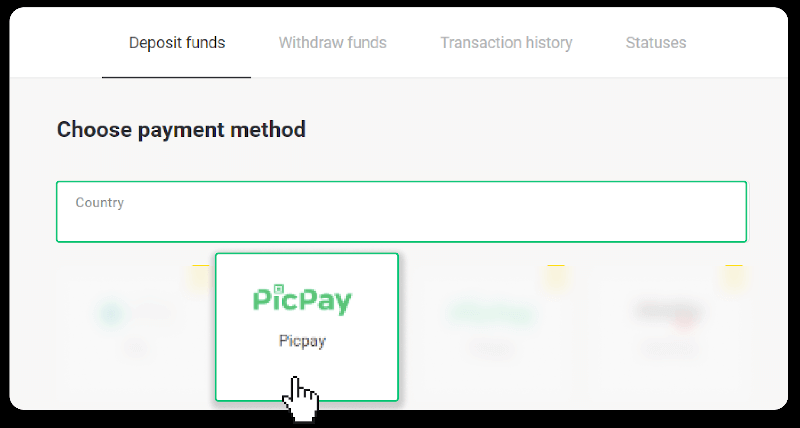
3. ป้อนจำนวนเงินฝากและคลิก “ฝากเงิน”
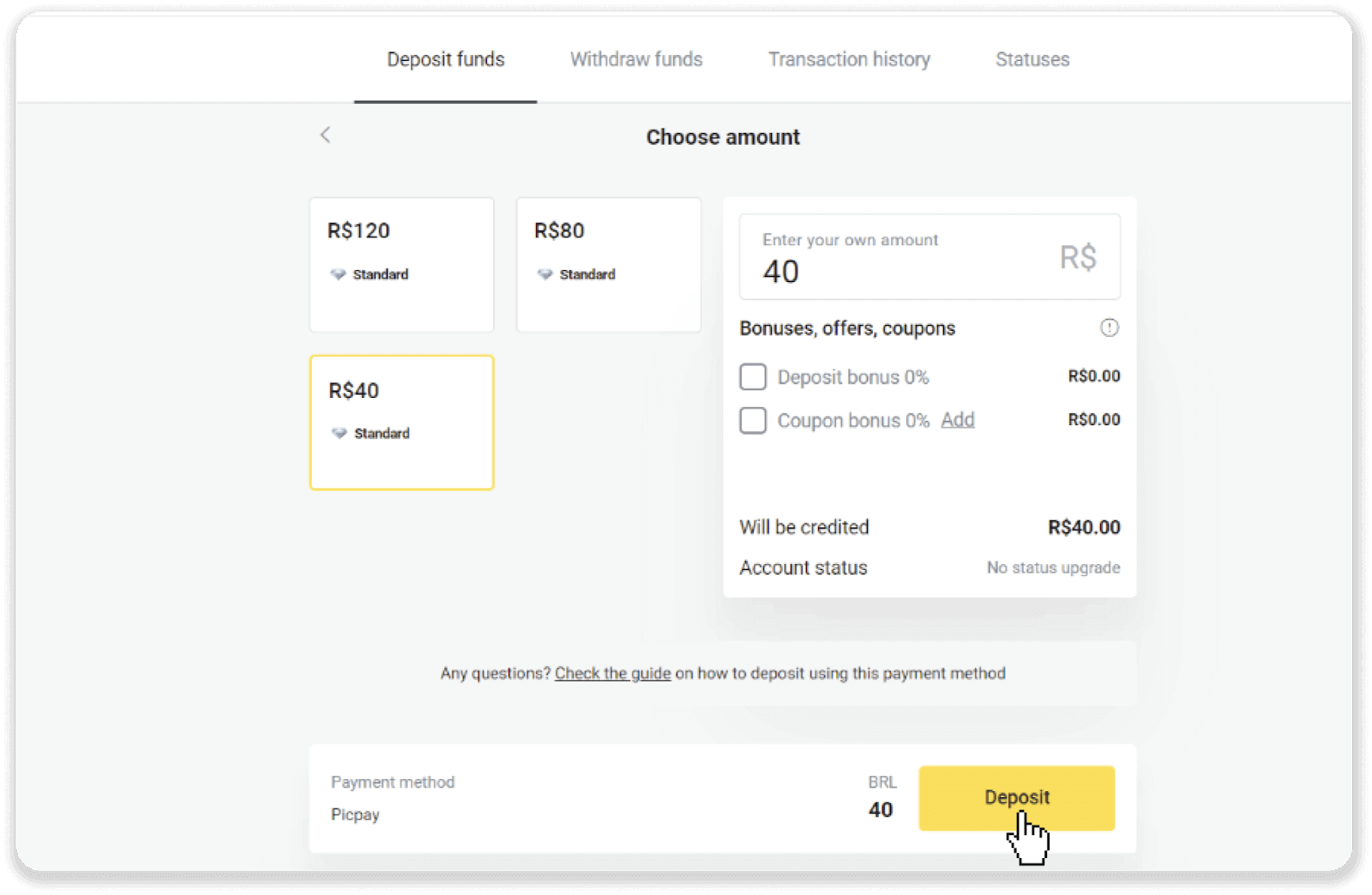
4. คุณจะถูกนำไปยังหน้าผู้ให้บริการชำระเงินโดยอัตโนมัติ ป้อนข้อมูลส่วนตัวของคุณ: ชื่อของคุณ, CPF, CEP, ที่อยู่อีเมล และหมายเลขโทรศัพท์ คลิก “ยืนยัน”
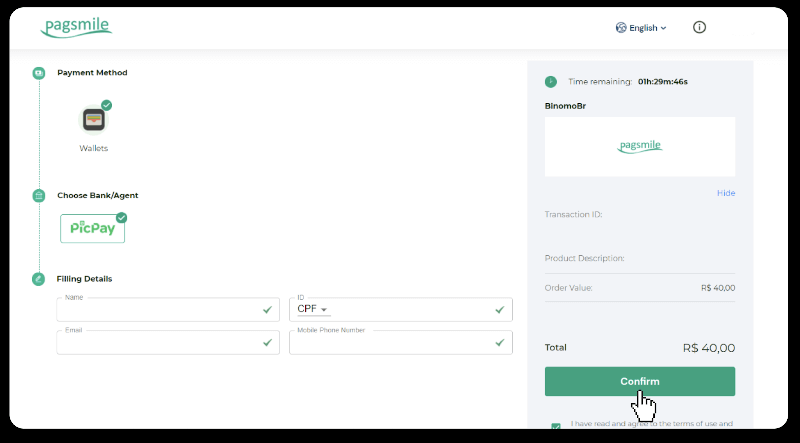
5. รหัส QR จะถูกสร้างขึ้น คุณสามารถสแกนด้วยแอพ PicPay ของคุณ
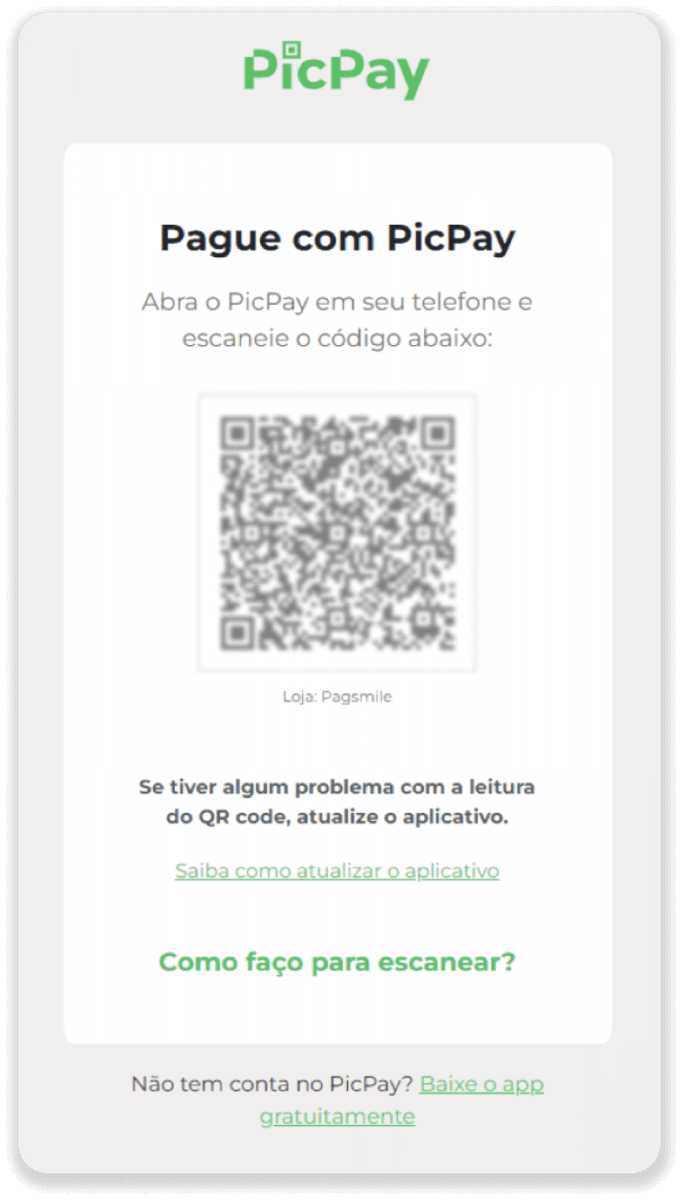
6. เปิดแอป PicPay คลิก “คิวอาร์โค้ด” สแกนรหัสจากขั้นตอนก่อนหน้า
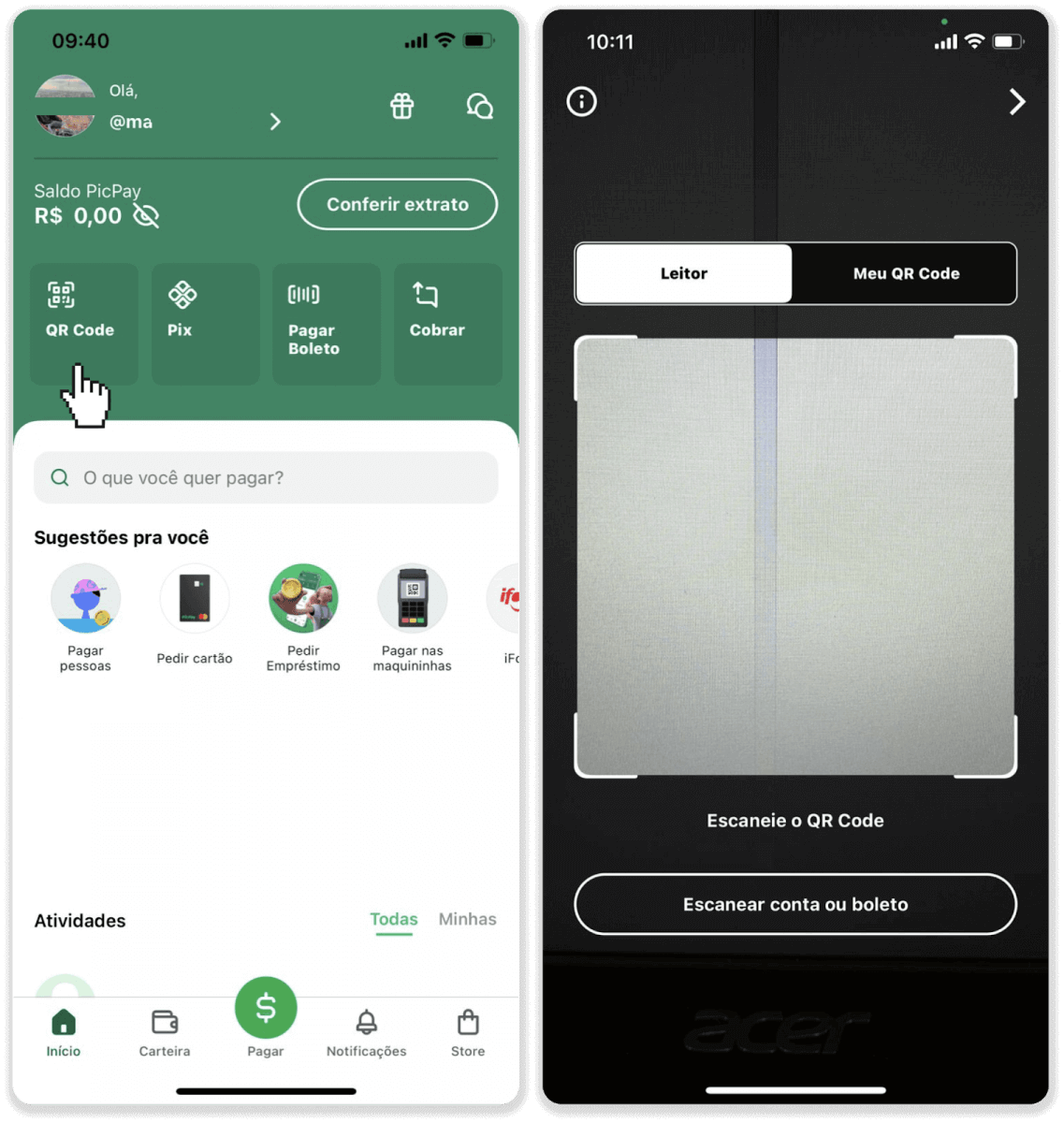
7. เลือกวิธีการชำระเงินแล้วแตะ “Pagar” ป้อนรายละเอียดบัตรธนาคารของคุณ แตะ “ดำเนินการต่อ”
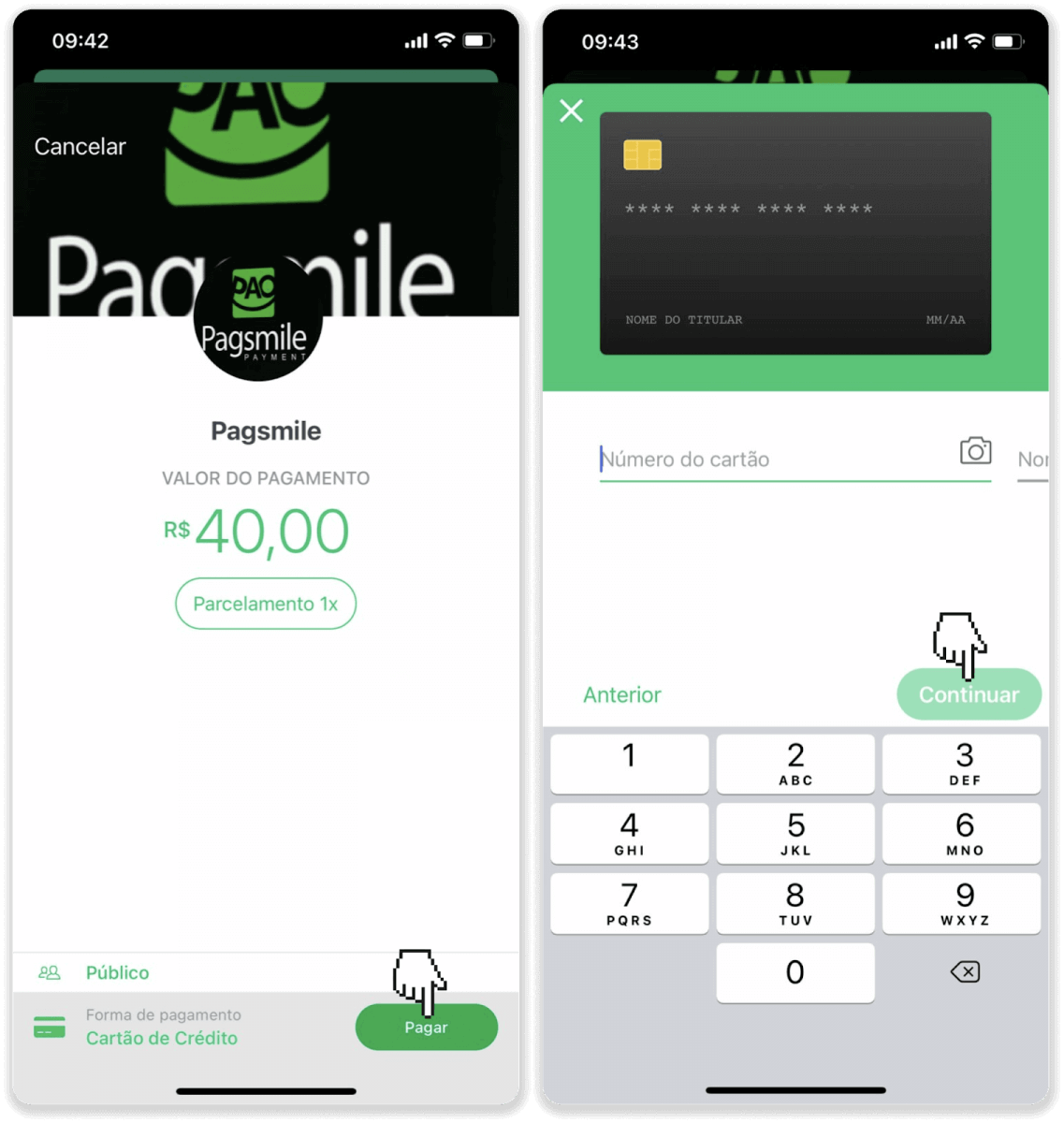
8. ป้อนรหัสผ่าน PicPay ของคุณแล้วแตะ “ดำเนินการต่อ” คุณจะเห็นการยืนยันการชำระเงินของคุณ
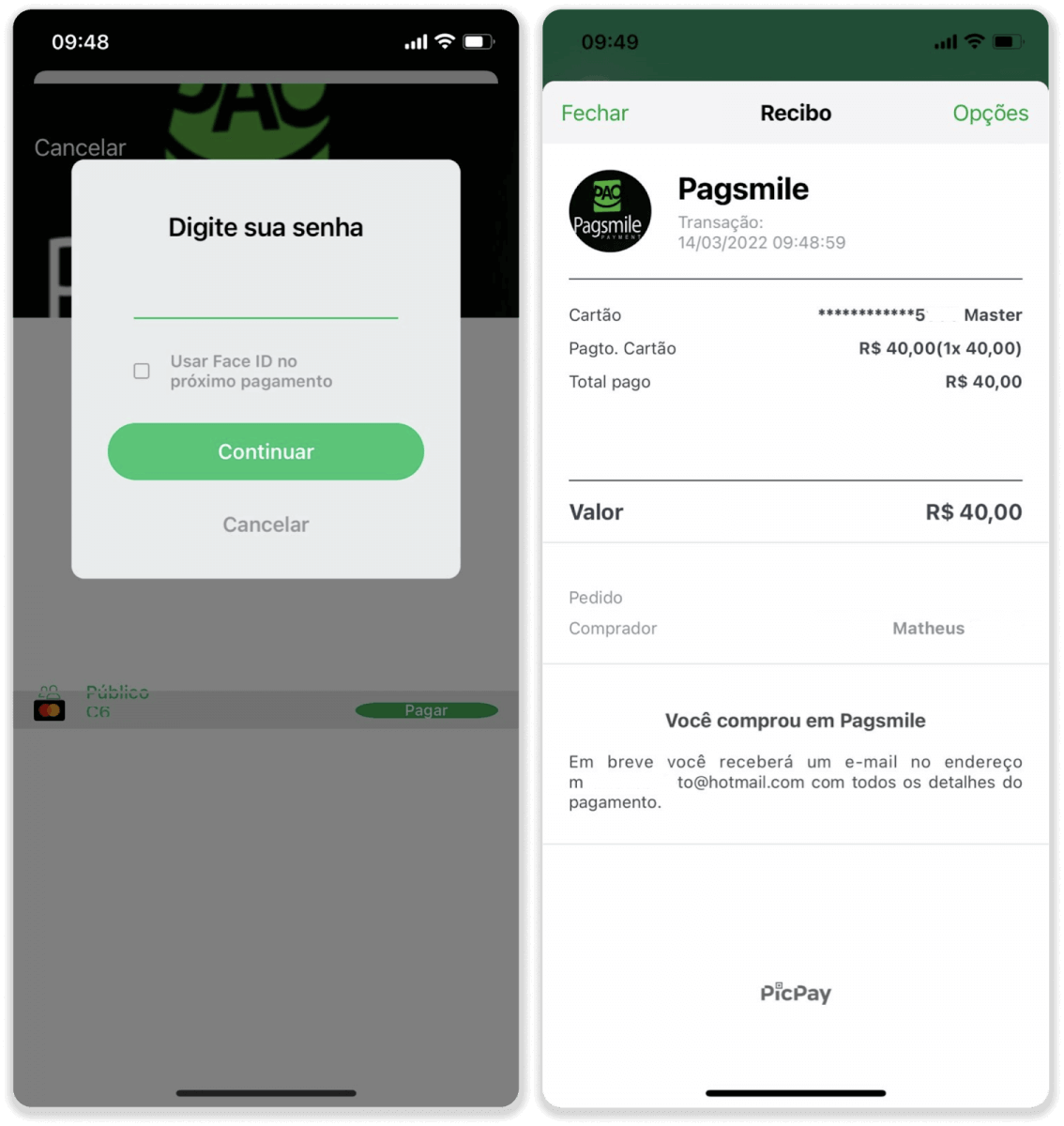
9. หากต้องการตรวจสอบสถานะการทำธุรกรรมของคุณ ให้กลับไปที่แท็บ “ประวัติการทำธุรกรรม” และคลิกที่เงินฝากของคุณเพื่อติดตามสถานะ
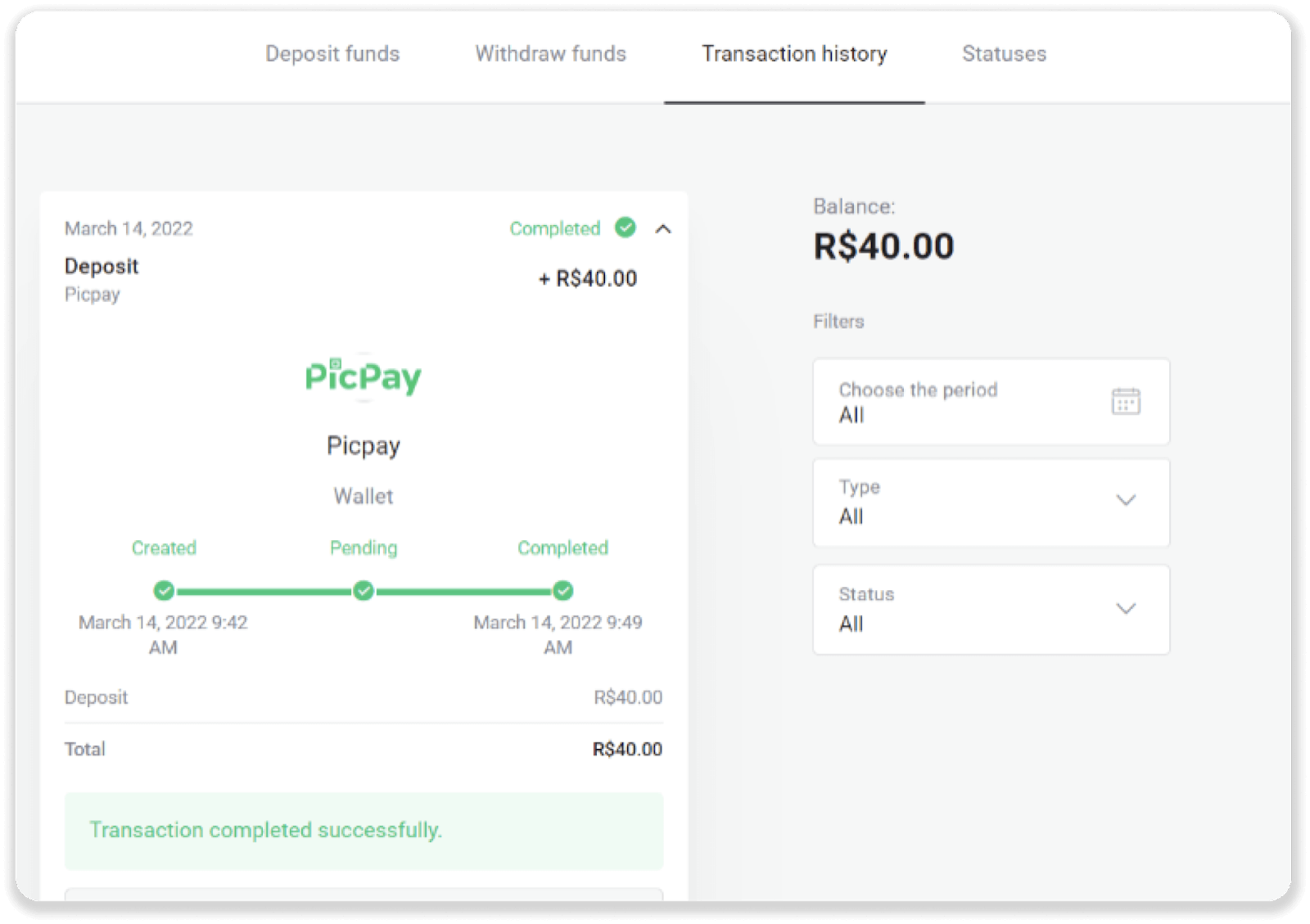
โลเตอริกา
1. คลิกปุ่ม “ฝากเงิน” ที่มุมขวาบนของหน้าจอ
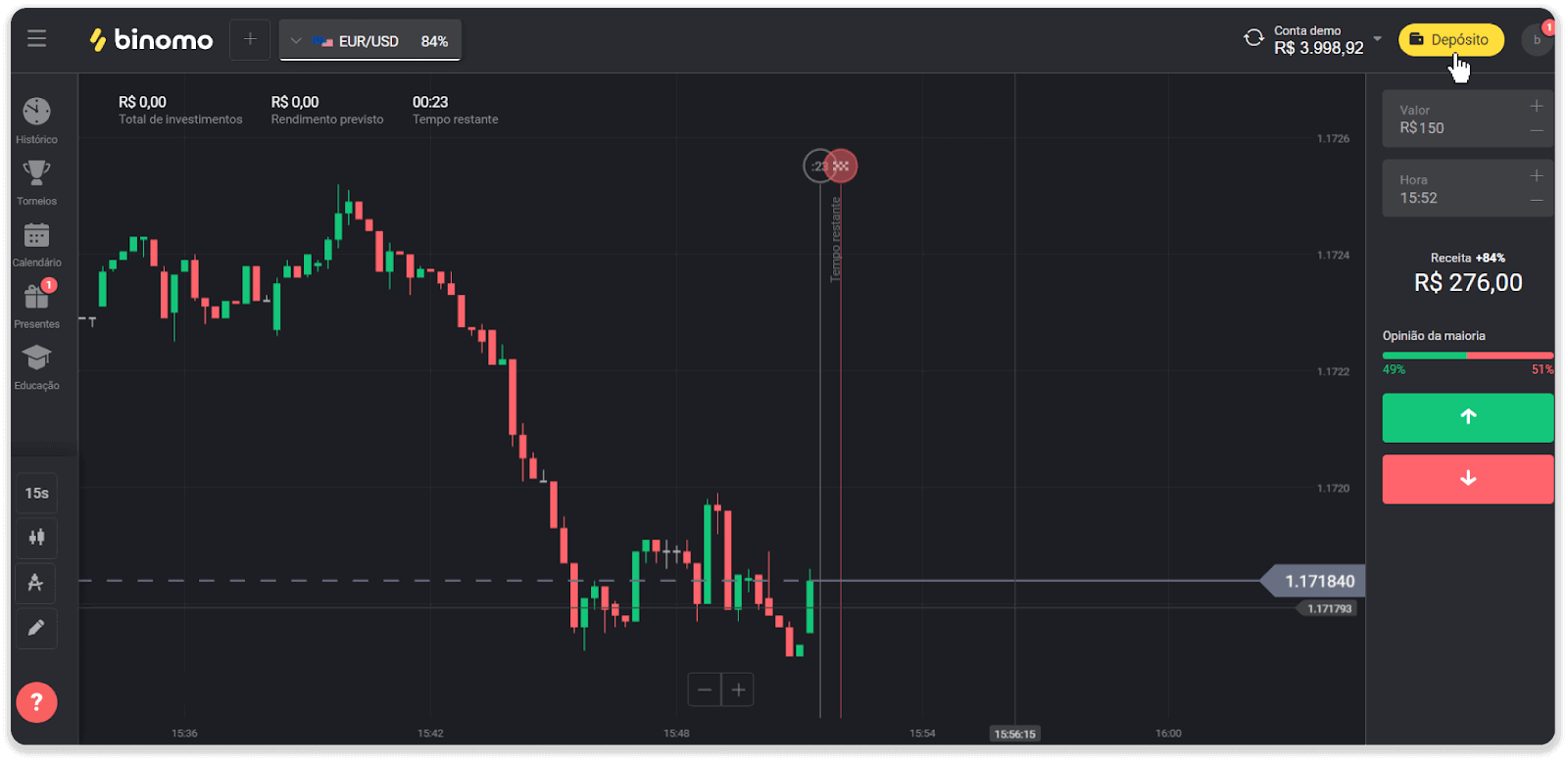
2. เลือกประเทศและเลือกวิธีการชำระเงิน “Loterica”
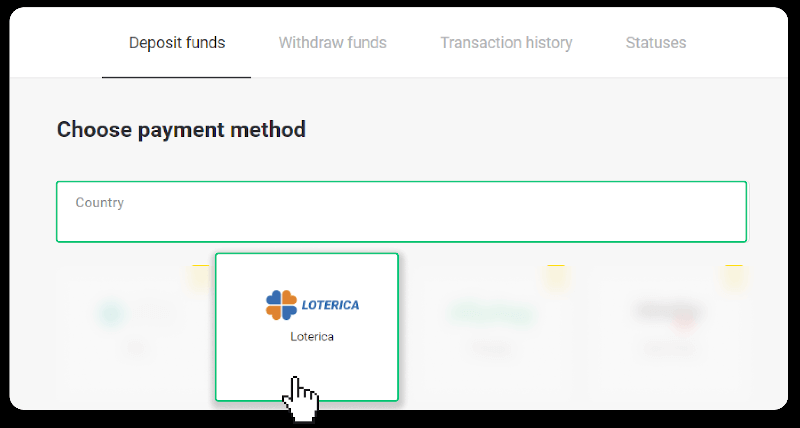
3. ป้อนจำนวนเงินฝากและคลิก “ฝากเงิน”
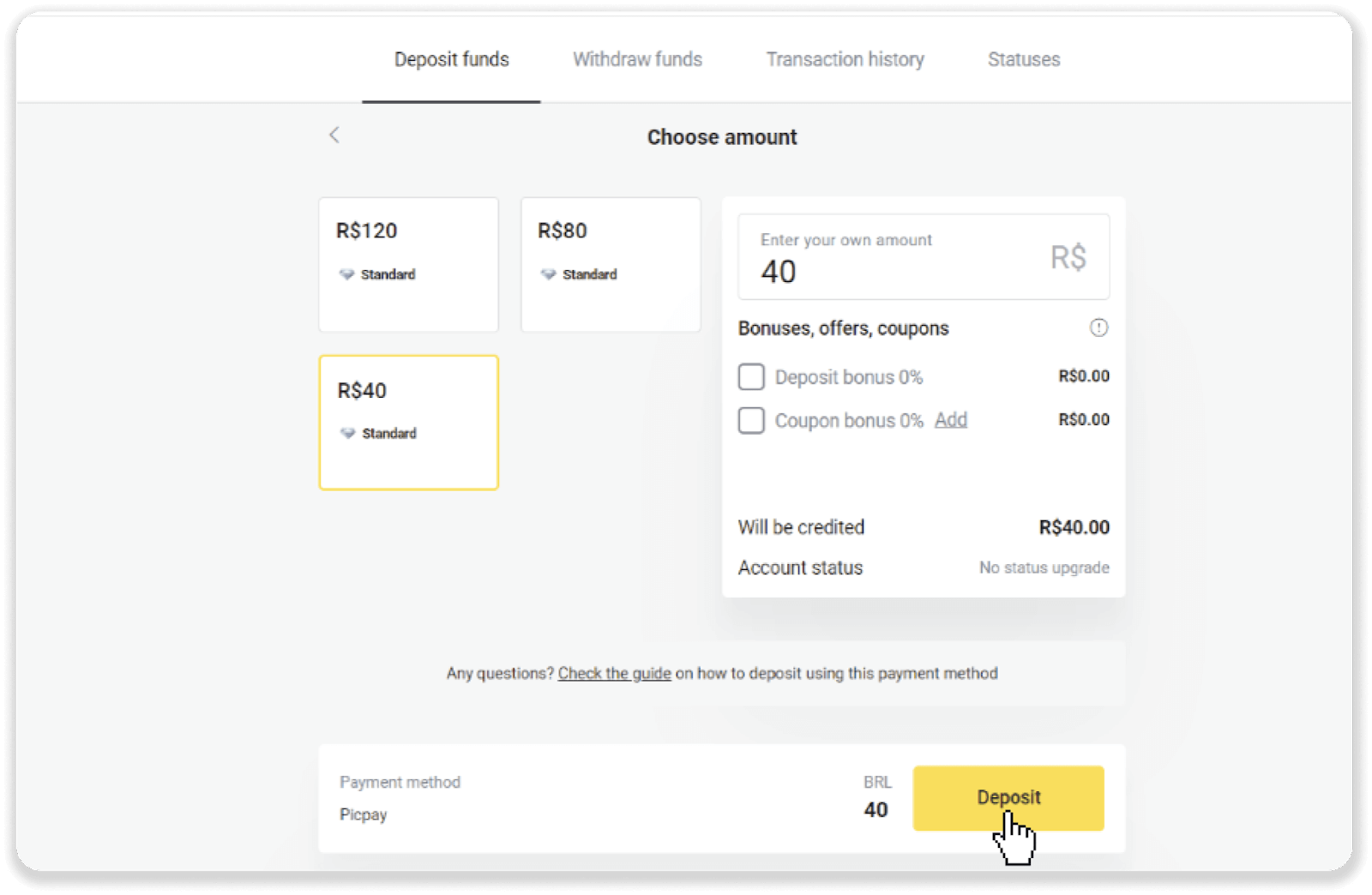
4. คุณจะถูกนำไปยังหน้าผู้ให้บริการชำระเงินโดยอัตโนมัติ ป้อนข้อมูลส่วนตัวของคุณ: ชื่อของคุณ, CPF, CEP, ที่อยู่อีเมล และหมายเลขโทรศัพท์ คลิก “ยืนยัน”
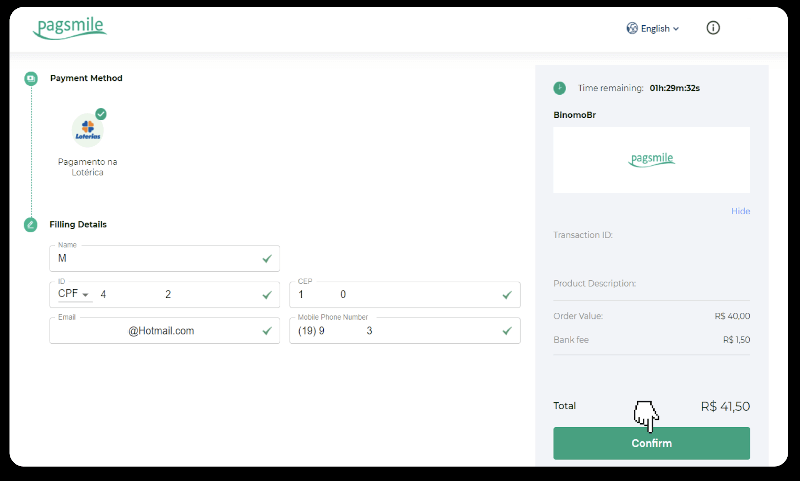
5. จดบันทึก “Código de convênio” และ “Número de CPF/CNPJ” ของคุณ แล้วไปที่ “Lotérica” ที่ใกล้ที่สุดเพื่อชำระเงิน ใช้ใบเสร็จรับเงิน
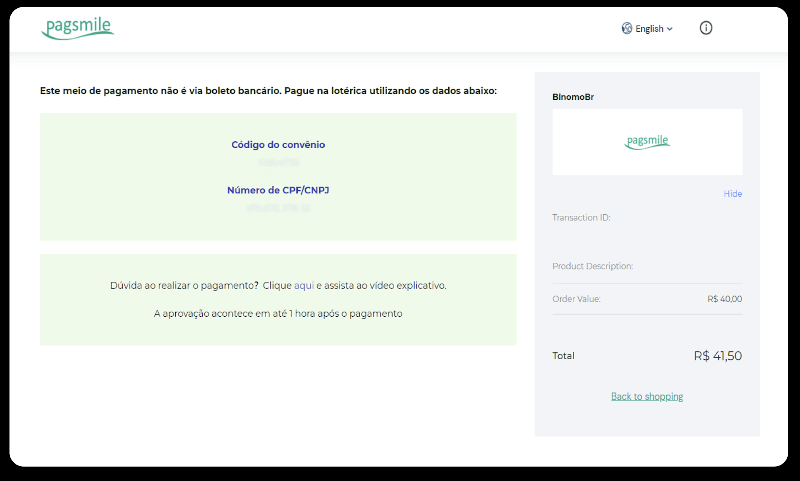
6. หากต้องการตรวจสอบสถานะการทำธุรกรรมของคุณ ให้กลับไปที่แท็บ “ประวัติการทำธุรกรรม” และคลิกที่เงินฝากของคุณเพื่อติดตามสถานะ
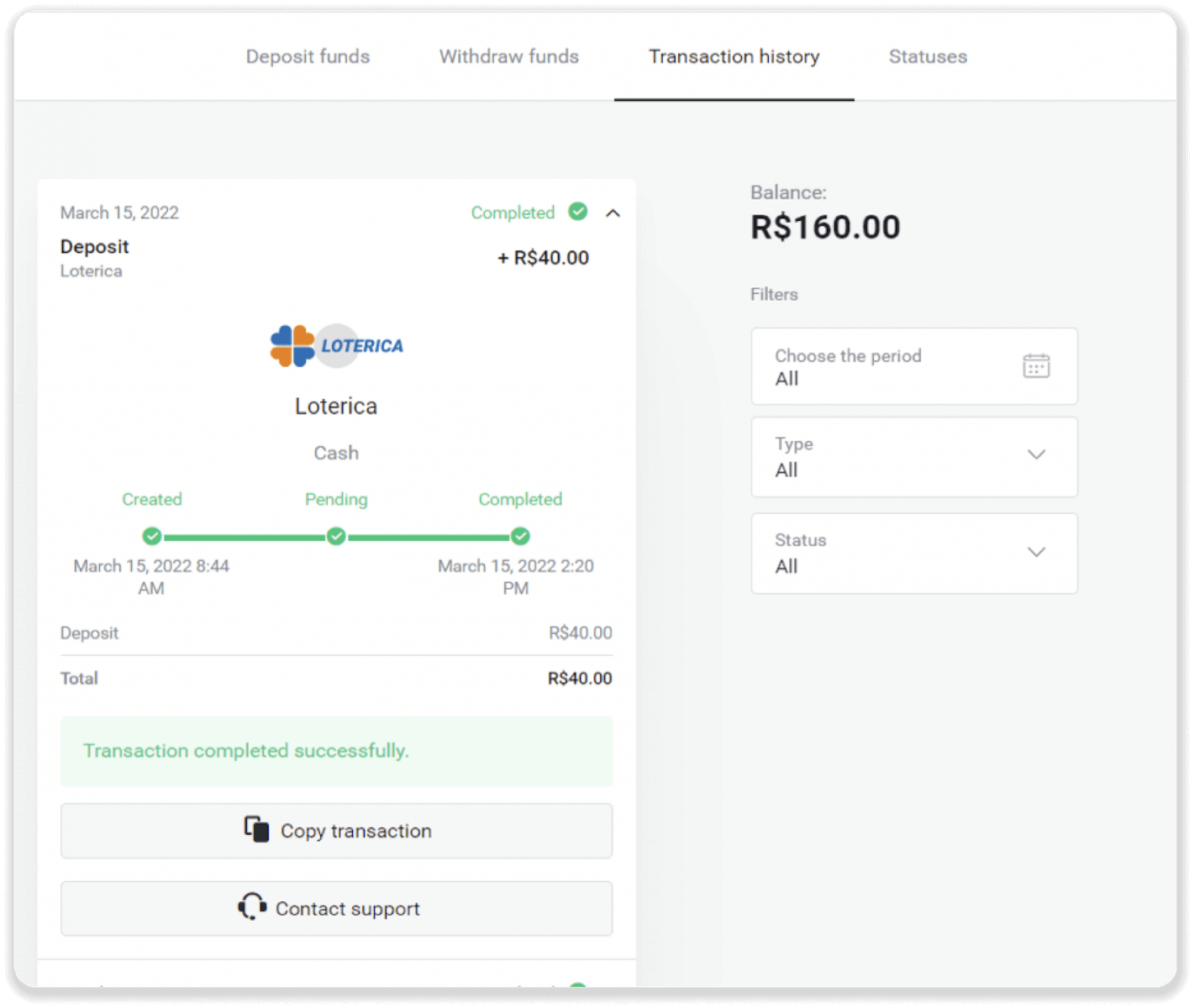
โบเลโต้ ราปิด
1. คลิกปุ่ม “ฝากเงิน” ที่มุมขวาบนของหน้าจอ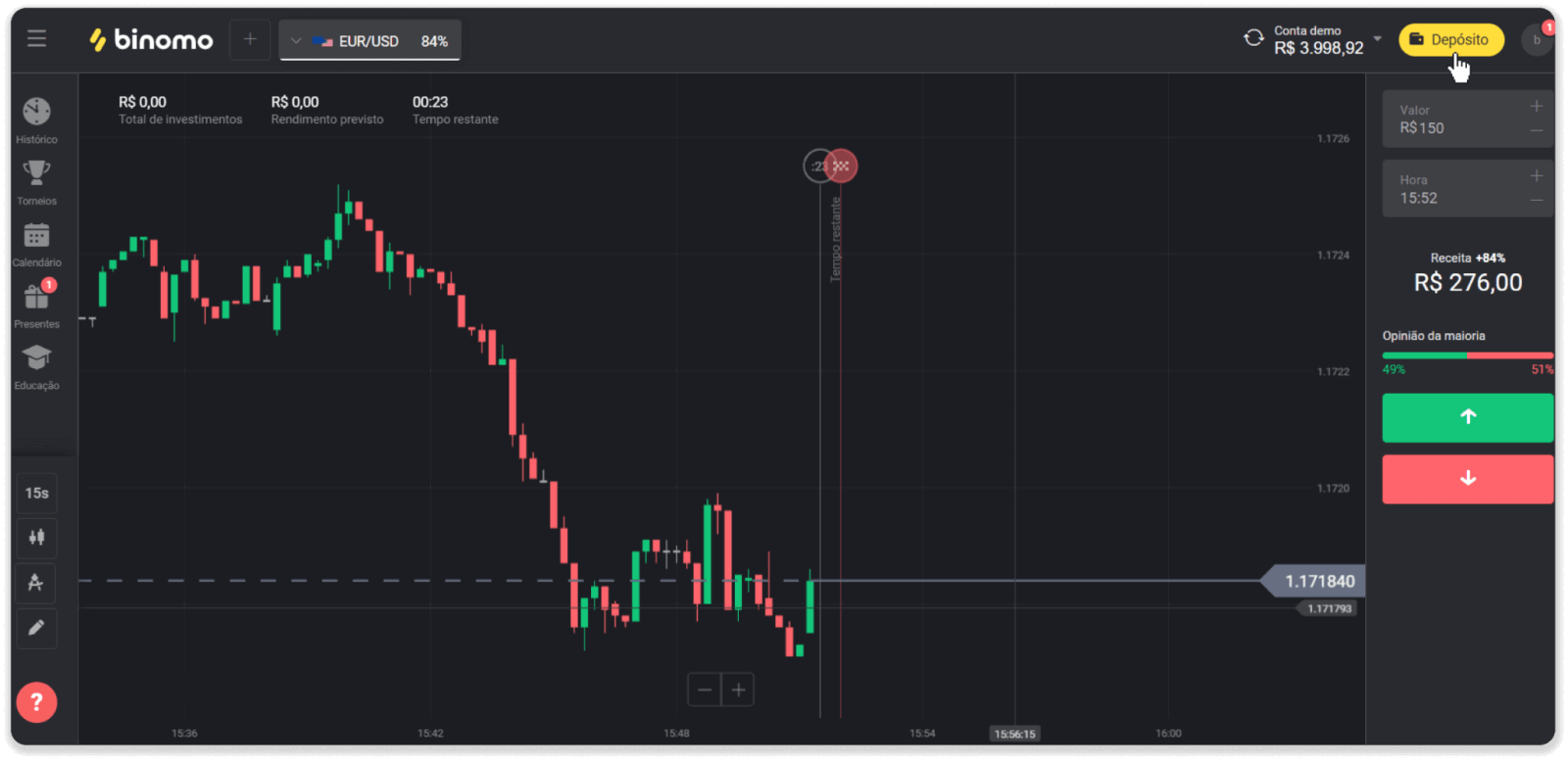
2. เลือกบราซิลในส่วน "ประเทศ" และเลือกวิธีการชำระเงิน "Boleto Rapido"
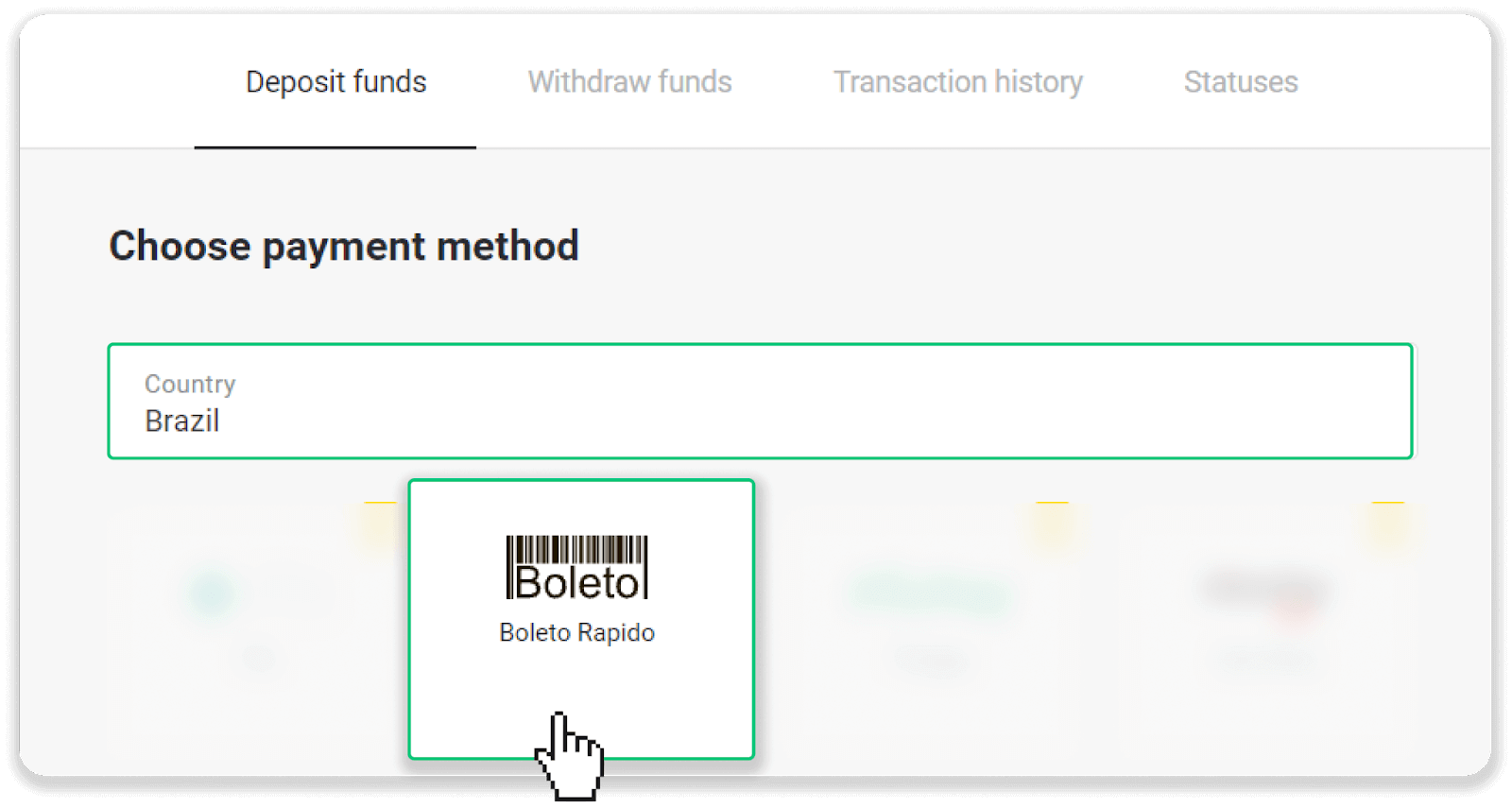
3. ป้อนจำนวนเงินฝากและคลิก “ฝากเงิน”
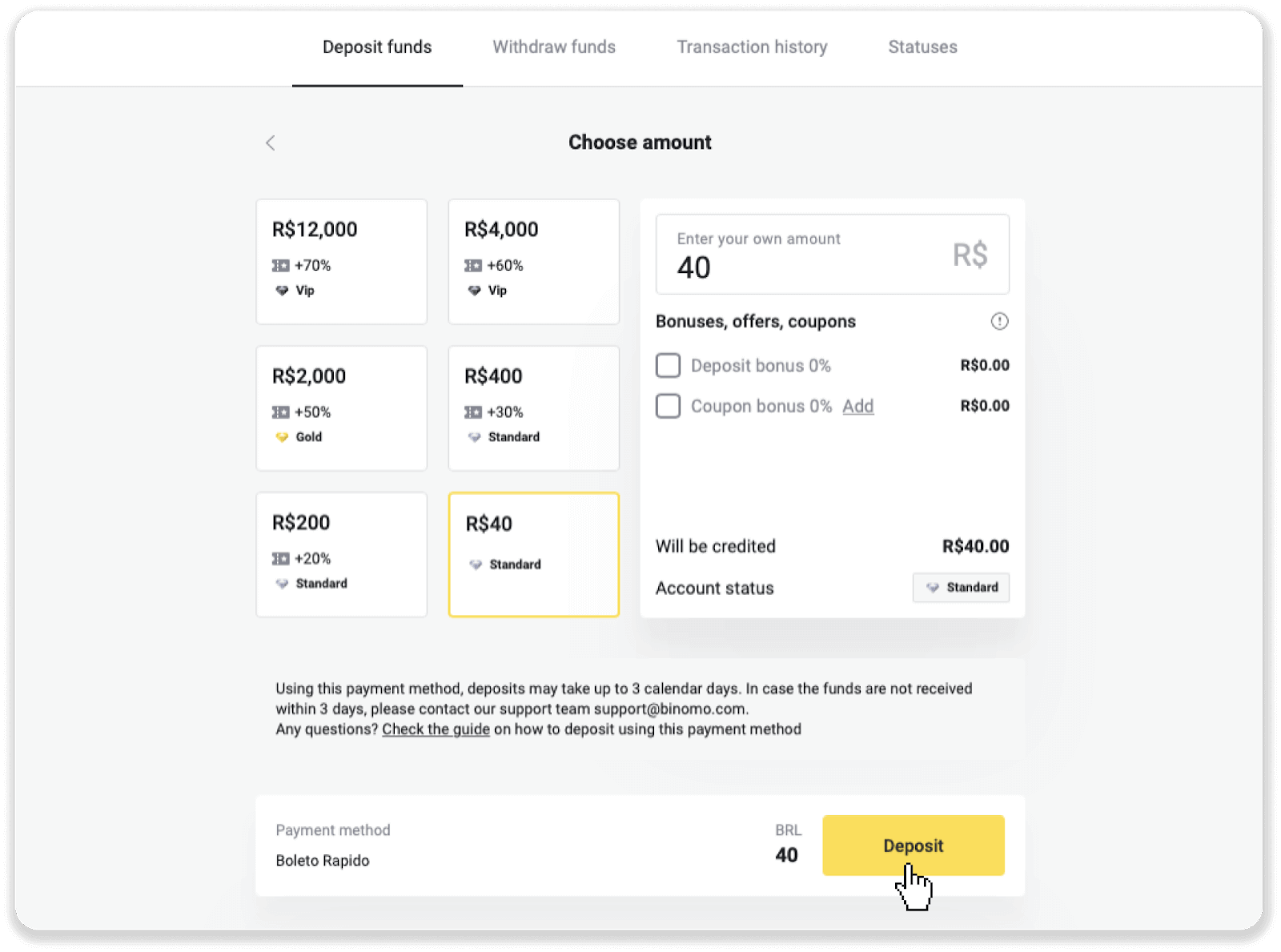
4. คุณจะถูกนำไปยังหน้าผู้ให้บริการชำระเงินโดยอัตโนมัติ ป้อนข้อมูลส่วนตัวของคุณ: ชื่อของคุณ, CPF, CEP, ที่อยู่อีเมล และหมายเลขโทรศัพท์ คลิก “ยืนยัน”
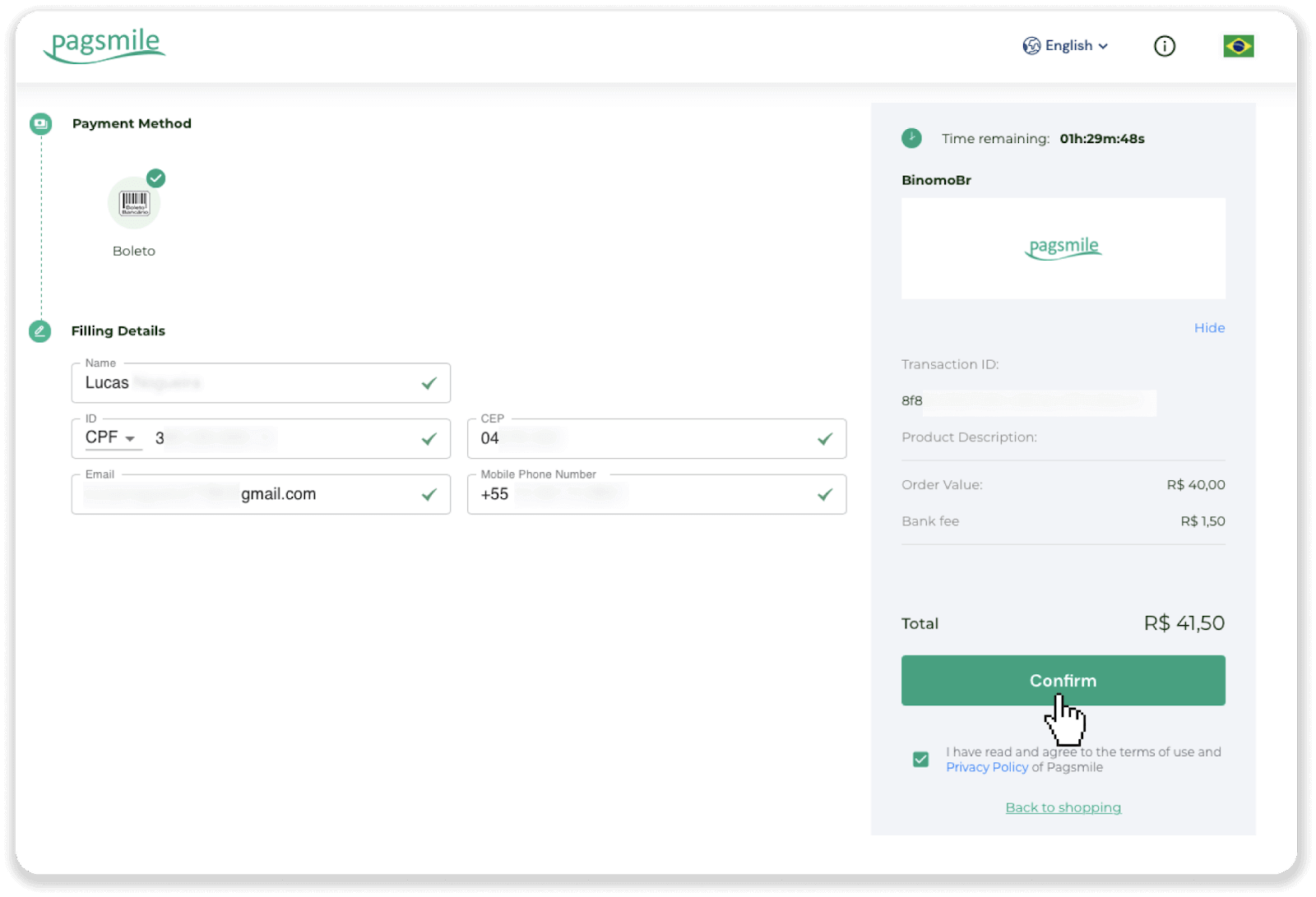
5. คุณสามารถดาวน์โหลด Boleto ได้โดยคลิก "บันทึก PDF" หรือคุณสามารถสแกนบาร์โค้ดด้วยแอพธนาคารหรือคัดลอกรหัส
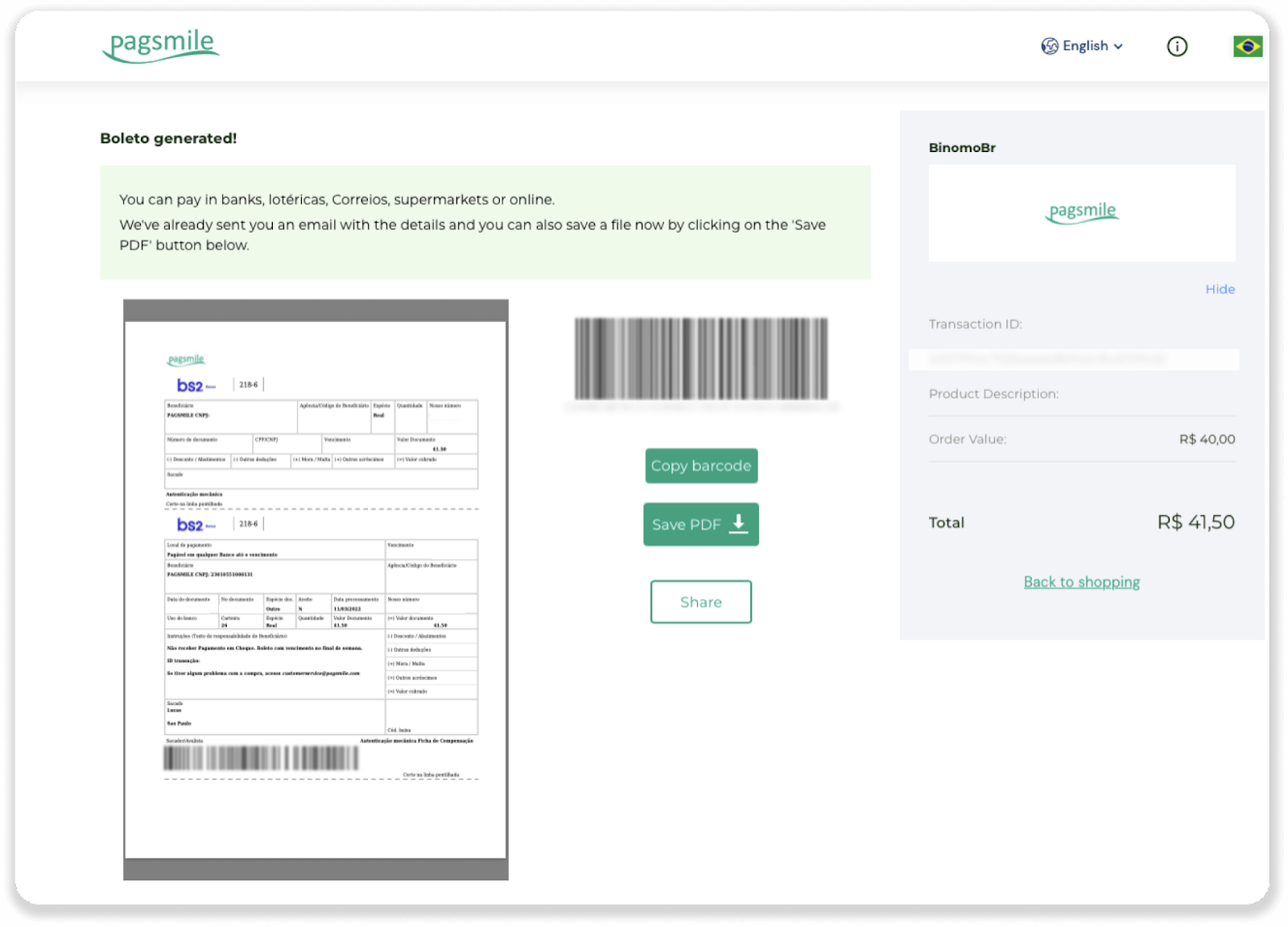
6. ลงชื่อเข้าใช้แอปบัญชีธนาคารของคุณแล้วคลิก “Pagamentos” สแกนรหัสด้วยกล้องของคุณ คุณยังสามารถแทรกหมายเลข Boleto ด้วยตนเองโดยคลิกที่ “Digitar Números” เมื่อคุณสแกนหรือใส่หมายเลข Boleto คุณจะถูกนำไปยังหน้ายืนยัน ตรวจสอบว่าข้อมูลทั้งหมดถูกต้อง แล้วคลิก “ยืนยัน”
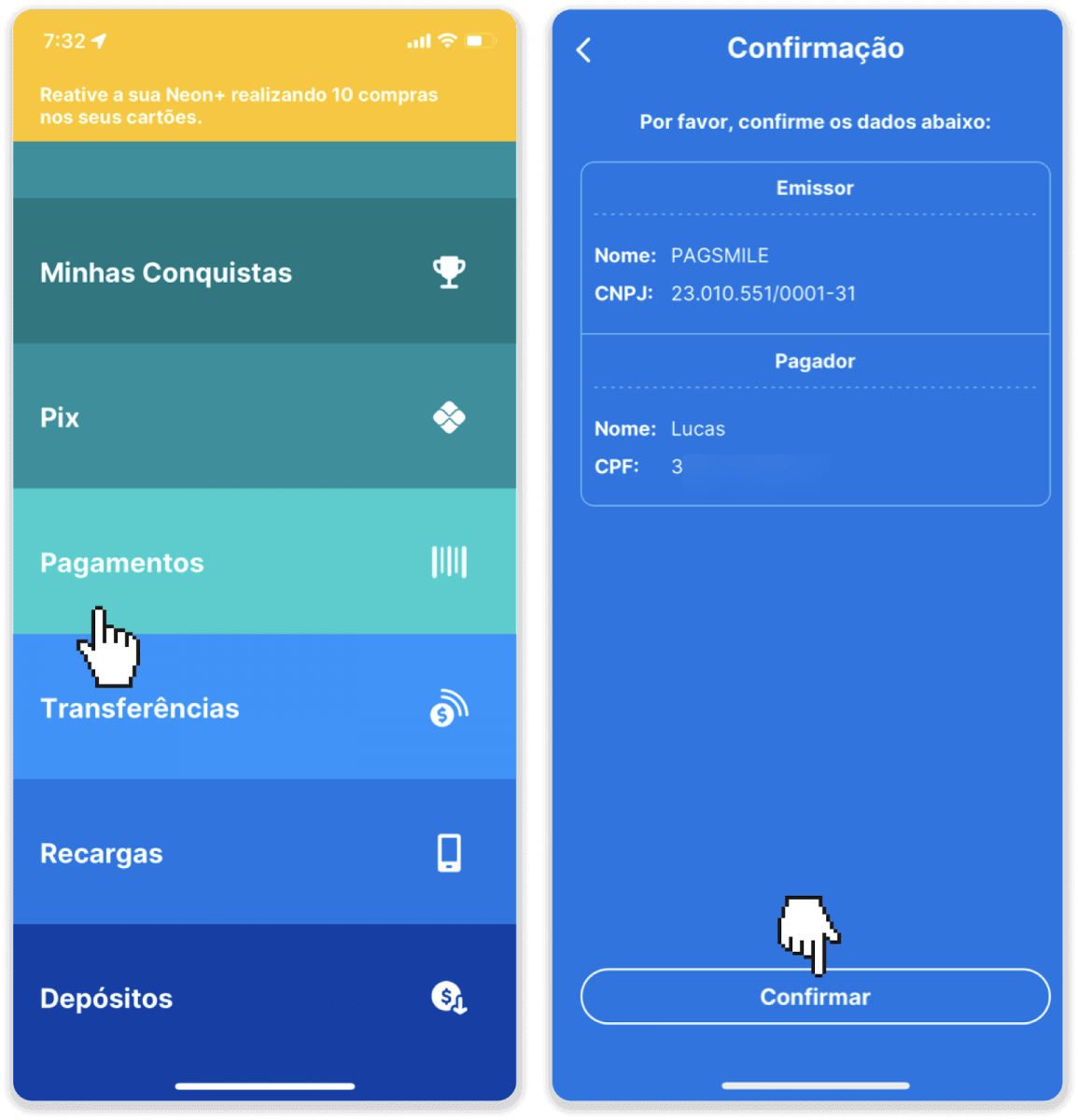
7. ตรวจสอบว่าผลรวมถูกต้องหรือไม่ แล้วคลิก “Proximo” เพื่อสรุปการทำธุรกรรม คลิก “Finalizar” จากนั้นป้อน PIN 4 หลักของคุณเพื่อยืนยันการทำธุรกรรม
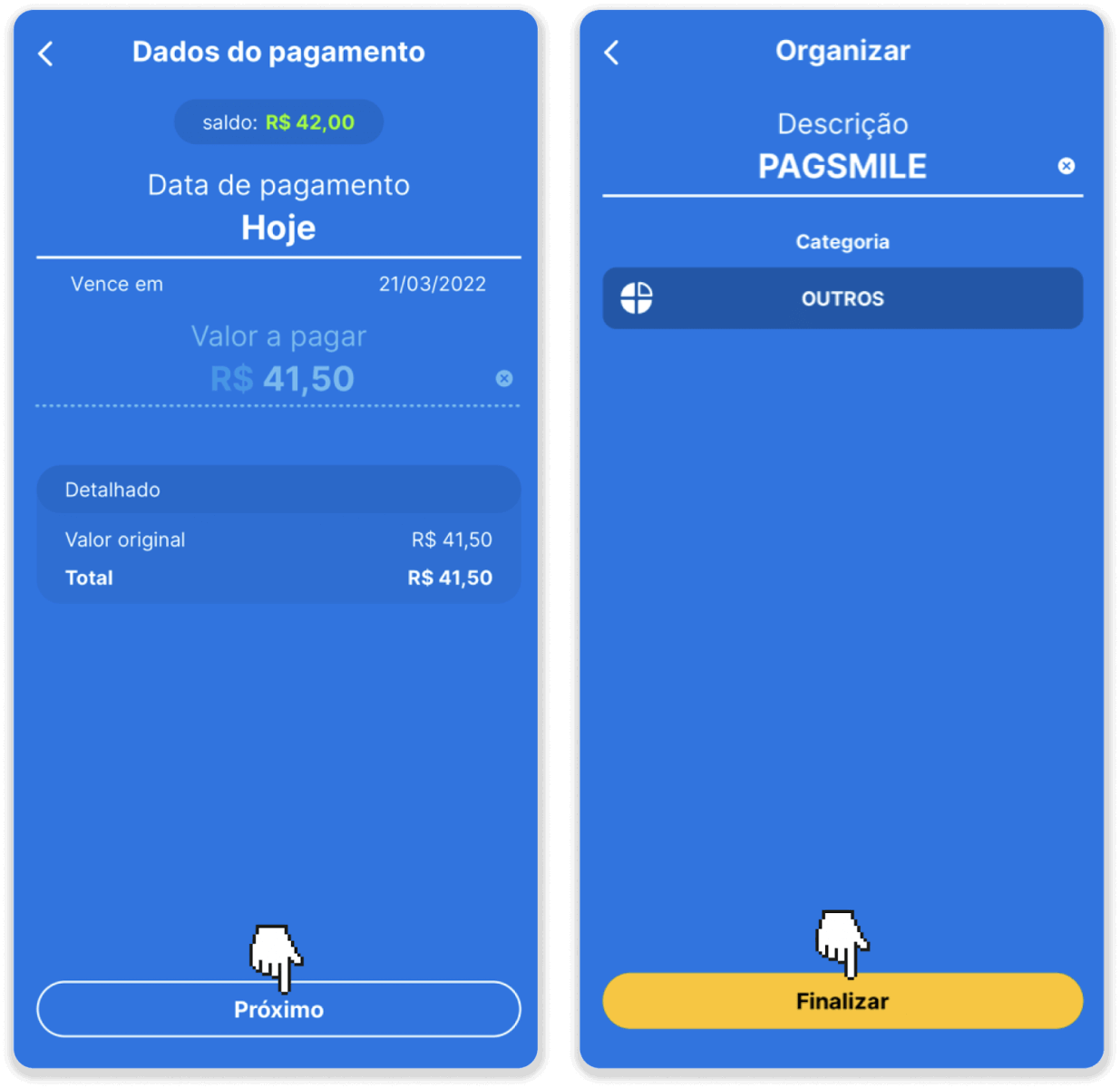
8. หากต้องการตรวจสอบสถานะการทำธุรกรรมของคุณ ให้กลับไปที่แท็บ “ประวัติการทำธุรกรรม” และคลิกที่เงินฝากของคุณเพื่อติดตามสถานะ
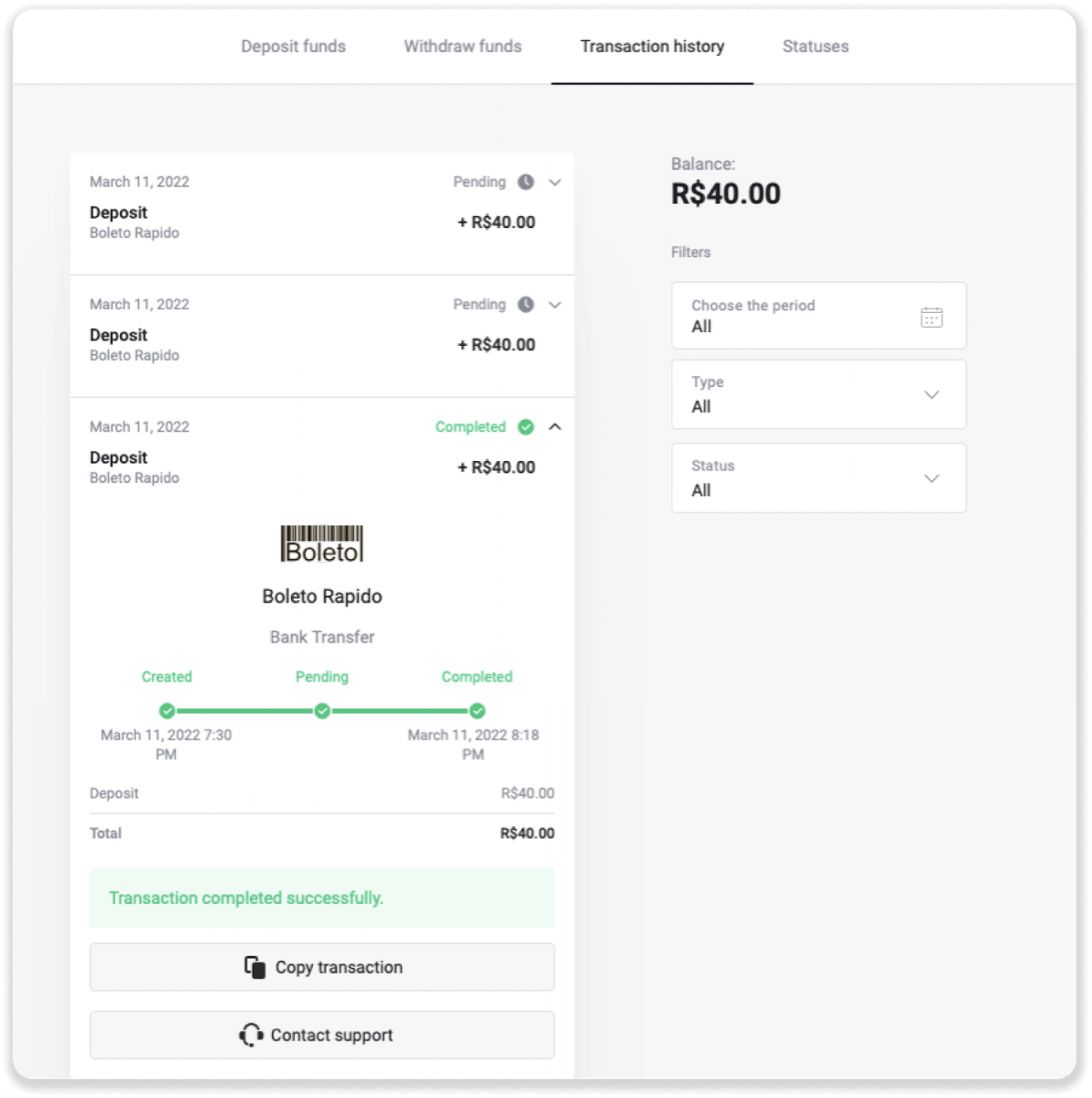
เงินเดือน
1. ก่อนทำการฝากเงิน ตรวจสอบให้แน่ใจว่าคุณมีบัญชี Paylivre ที่เชื่อมโยงกับที่อยู่อีเมลเดียวกับที่คุณใช้สำหรับ Binomo คลิกที่ปุ่ม "ฝาก" ที่มุมขวาบน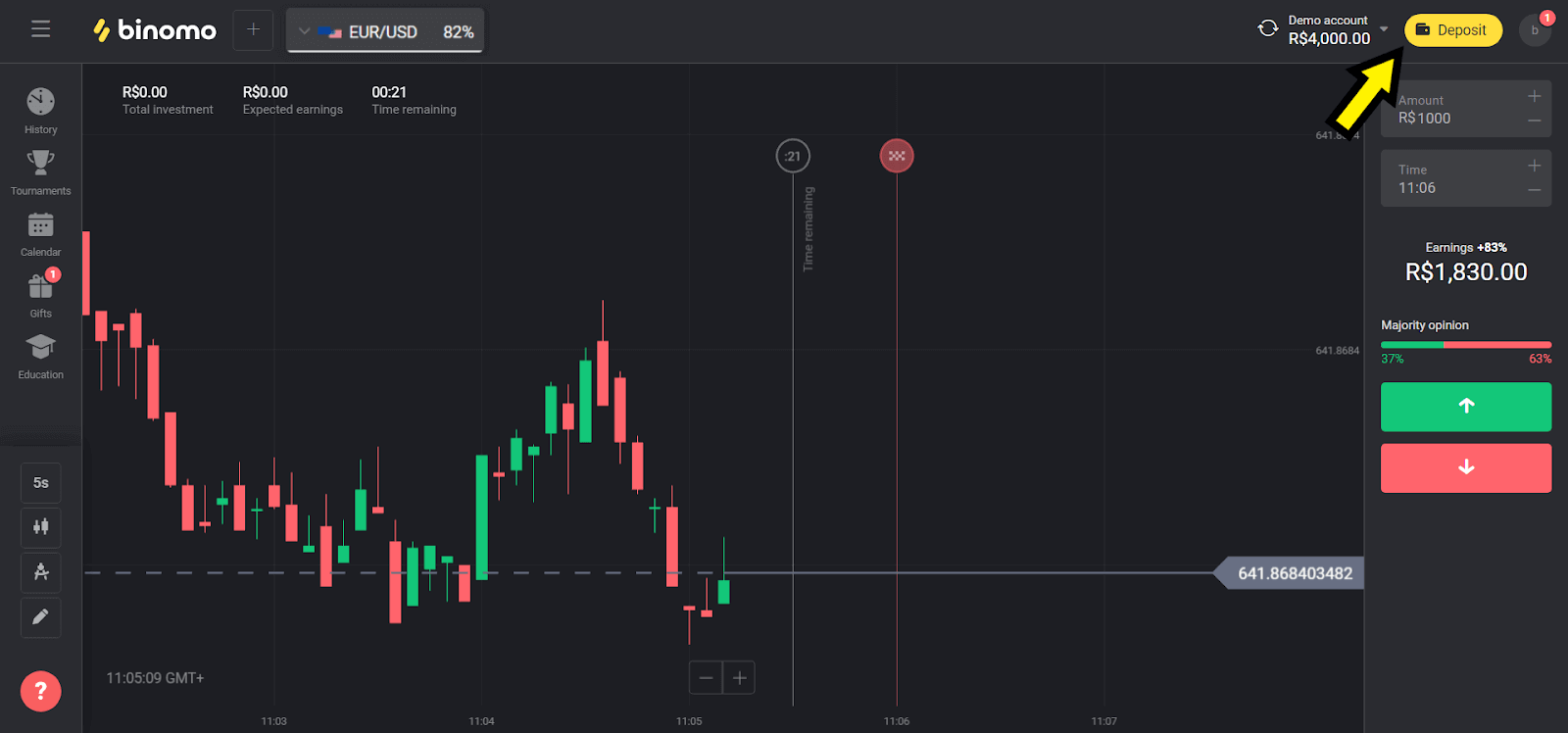
2. เลือกประเทศของคุณในส่วน "บราซิล" และเลือกวิธี "Paylivre"
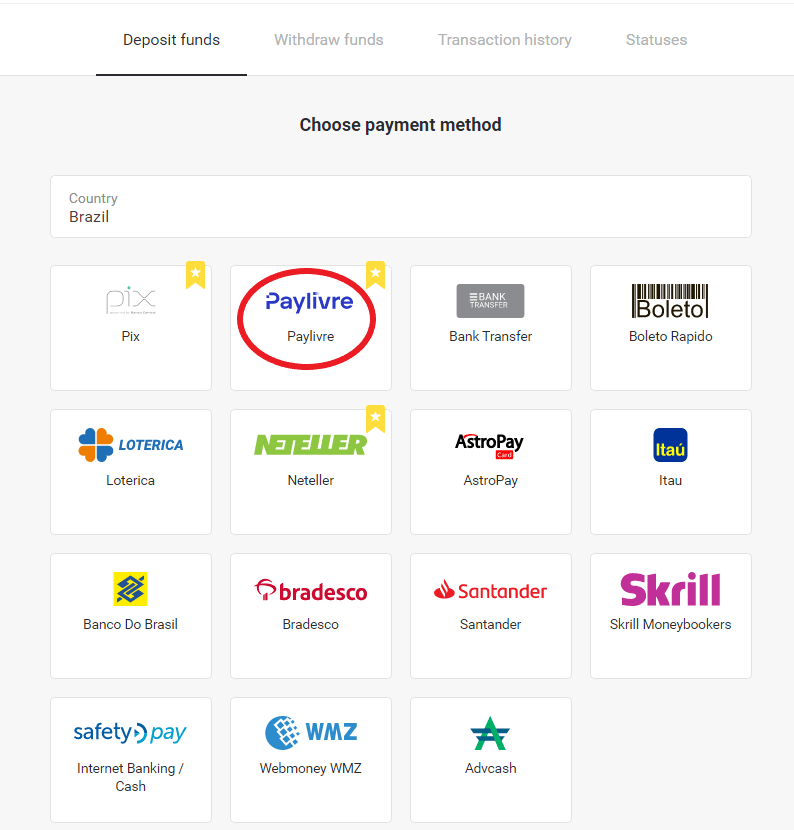
3. เลือกจำนวนเงินที่จะฝากและคลิกที่ปุ่ม “ฝาก”
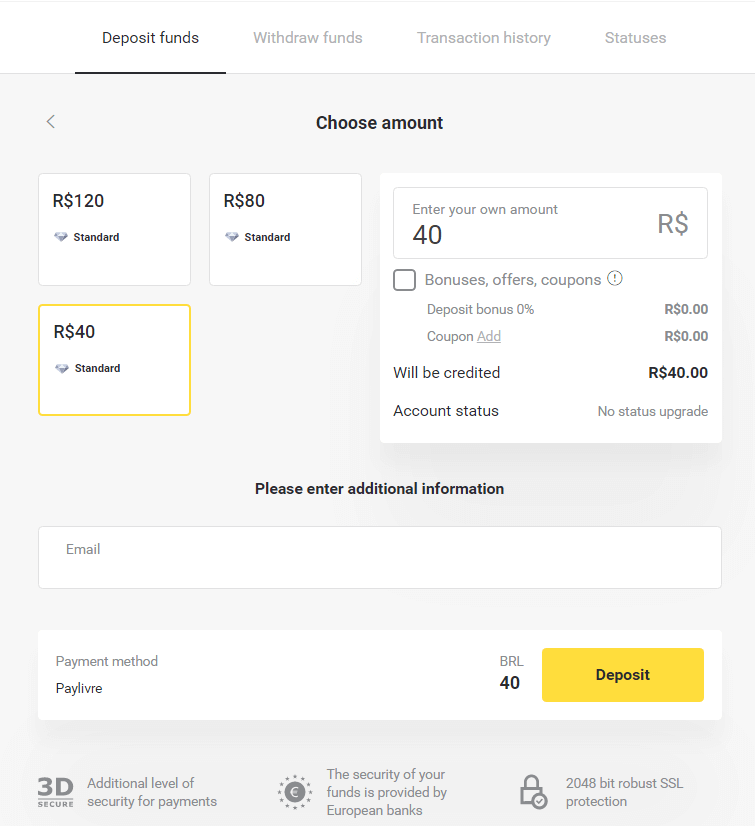
4. หากคุณกำลังจะใช้เงินในกระเป๋าสตางค์ Paylivre ให้เลือกตัวเลือก "Pay Livre Balance" หากต้องการฝากผ่าน Pix ให้เลือกตัวเลือก "PIX" และทำตามบทความนี้ หลังจากเลือกตัวเลือกแล้ว ให้คลิกที่ปุ่ม "ดำเนินการต่อ"
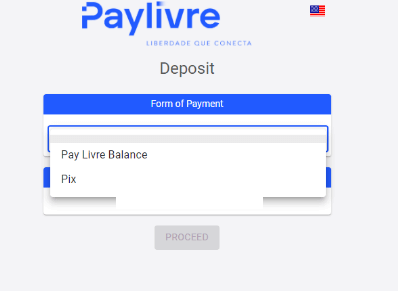
5. ข้อมูลส่วนตัวจะถูกกรอกโดยอัตโนมัติ แลกมาจากการลงทะเบียนบัญชี Paylivre ของคุณ คุณจะต้องสร้าง "Token API" ใหม่เท่านั้น
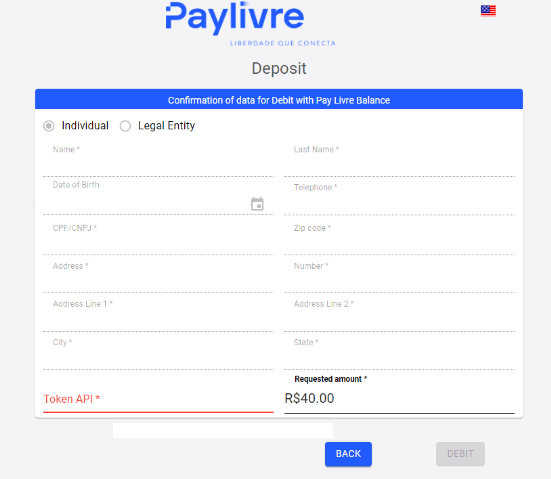
6. เปิดบัญชี Paylivre ของคุณ ในหน้าแรกของบัญชี Paylivre ของคุณ ให้คลิกที่ปุ่ม "สร้างโทเค็น" ที่มุมขวาบน
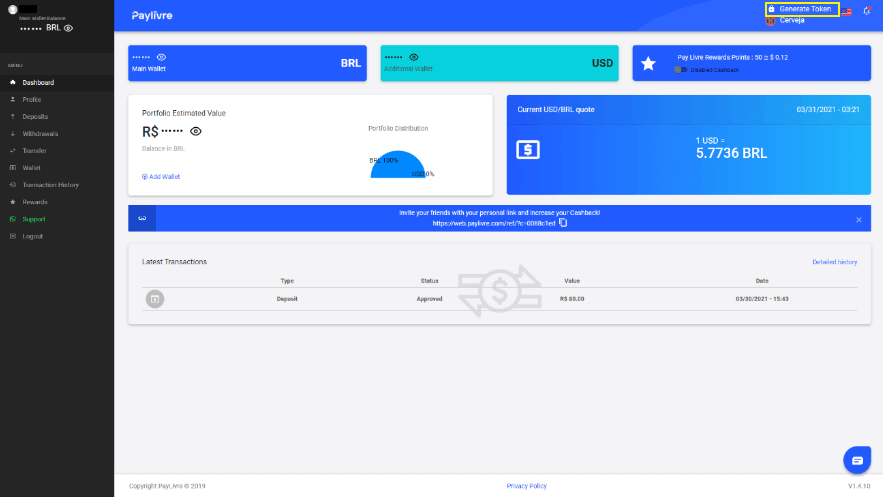
7. คลิกที่ปุ่ม "สร้างโทเค็นใหม่" จากนั้นคัดลอกรหัสที่สร้างขึ้น
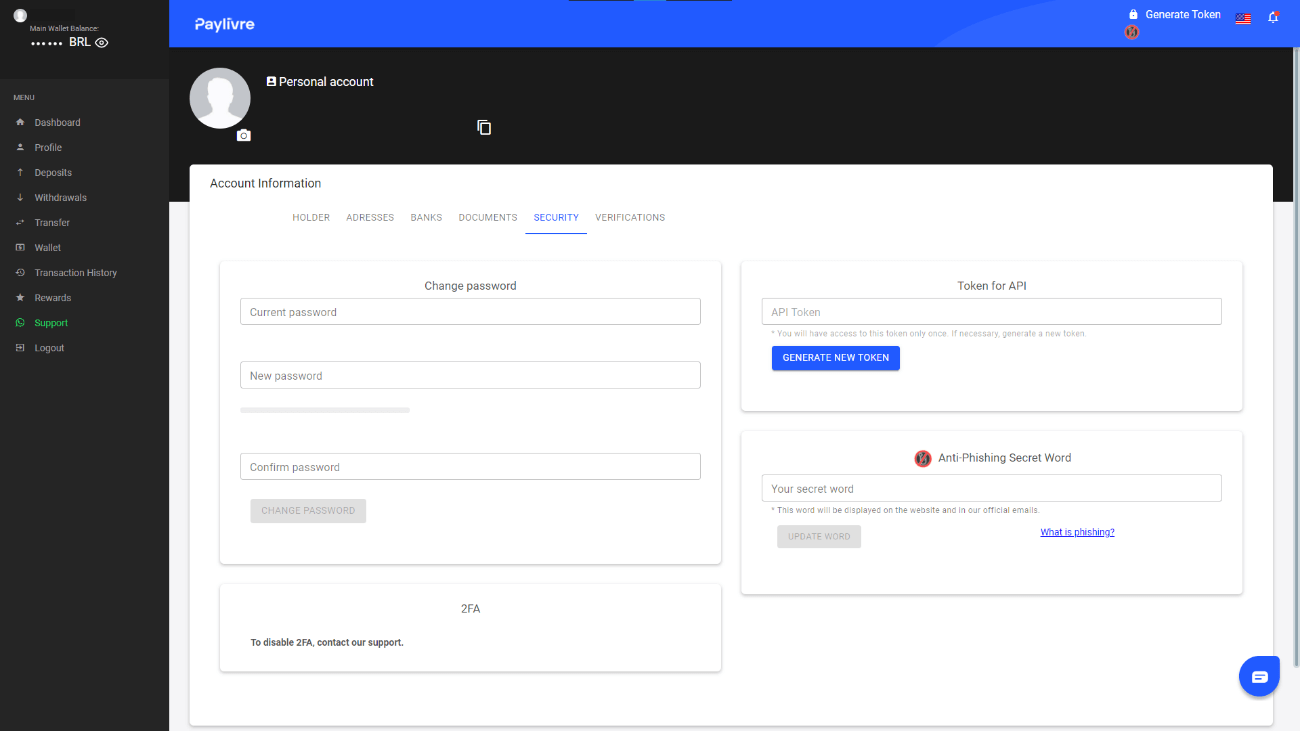
8. วางรหัสลงในช่อง "Token API" แล้วคลิก "เดบิต"
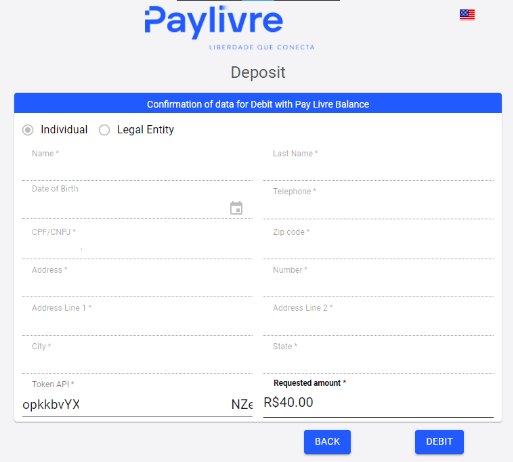
9. คุณจะได้รับการยืนยันการทำธุรกรรม
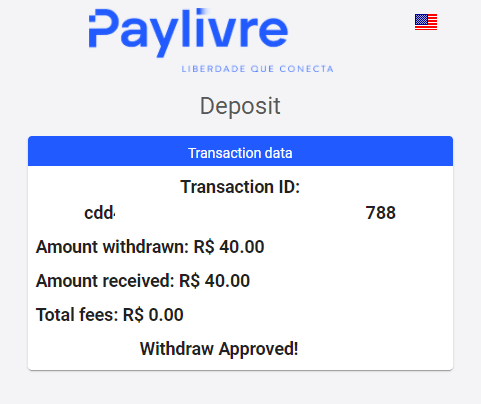
10. คุณสามารถตรวจสอบสถานะการทำธุรกรรมของคุณได้ในส่วน "ประวัติการทำธุรกรรม"
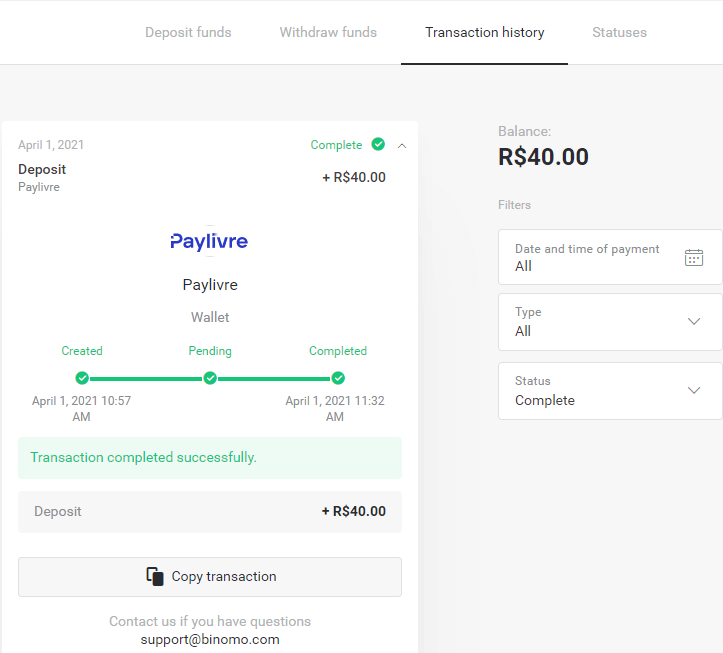
แพ็กสไมล์
1. คลิกปุ่ม “ฝากเงิน” ที่มุมขวาบนของหน้าจอ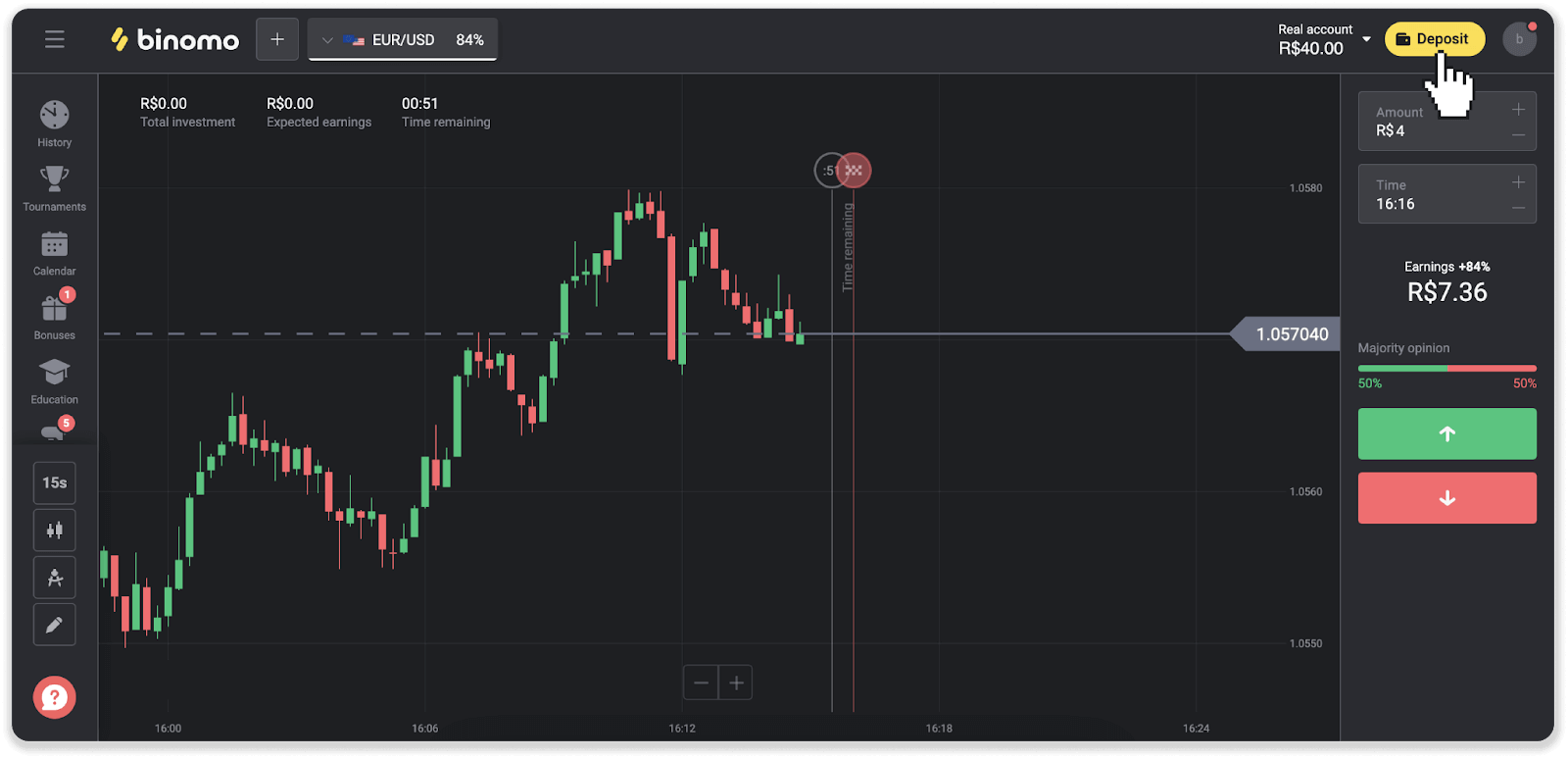
2. เลือกประเทศและเลือกวิธีการชำระเงินวิธีใดวิธีหนึ่ง
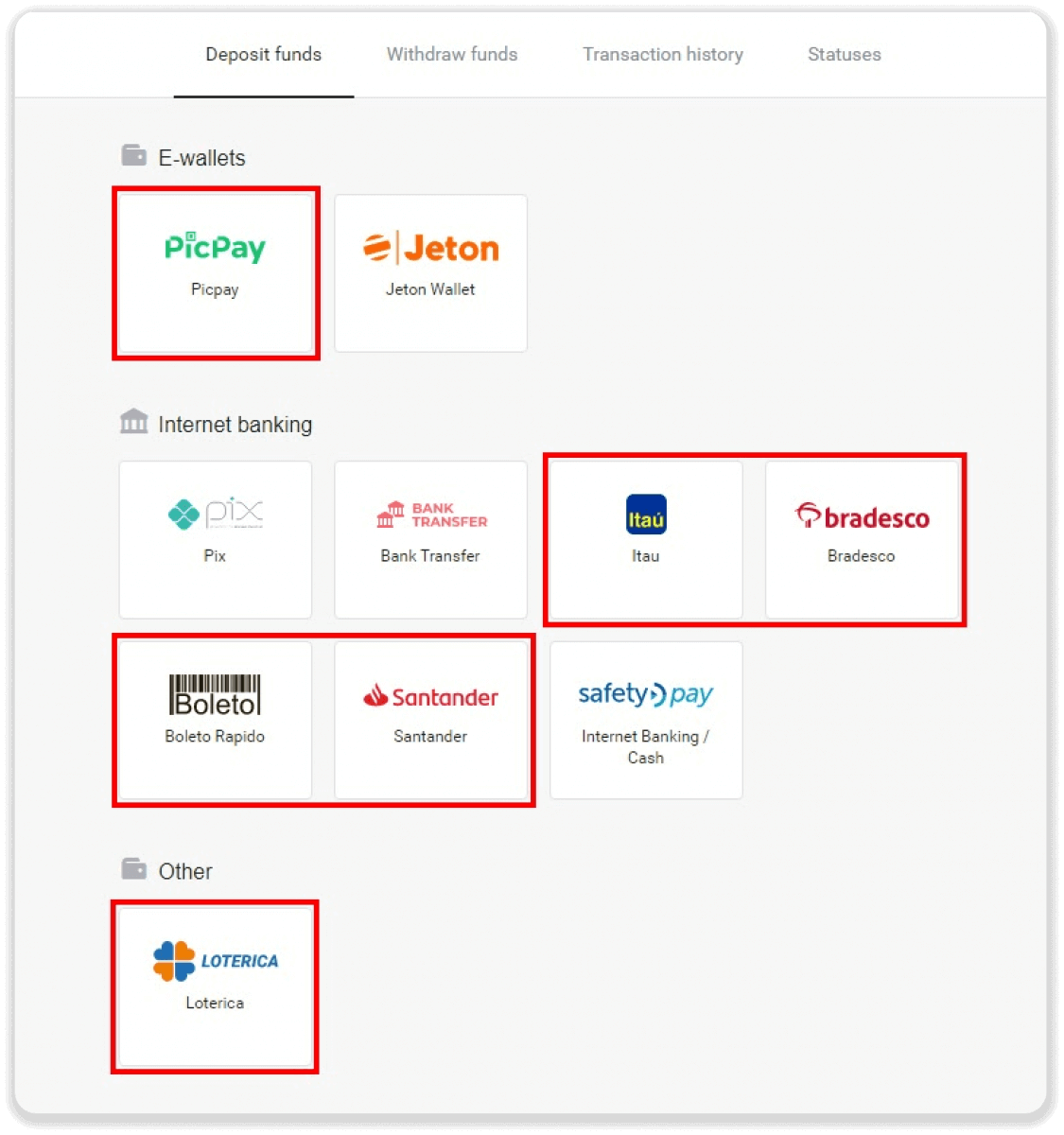
3. ป้อนจำนวนเงินฝากและคลิก “ฝากเงิน”
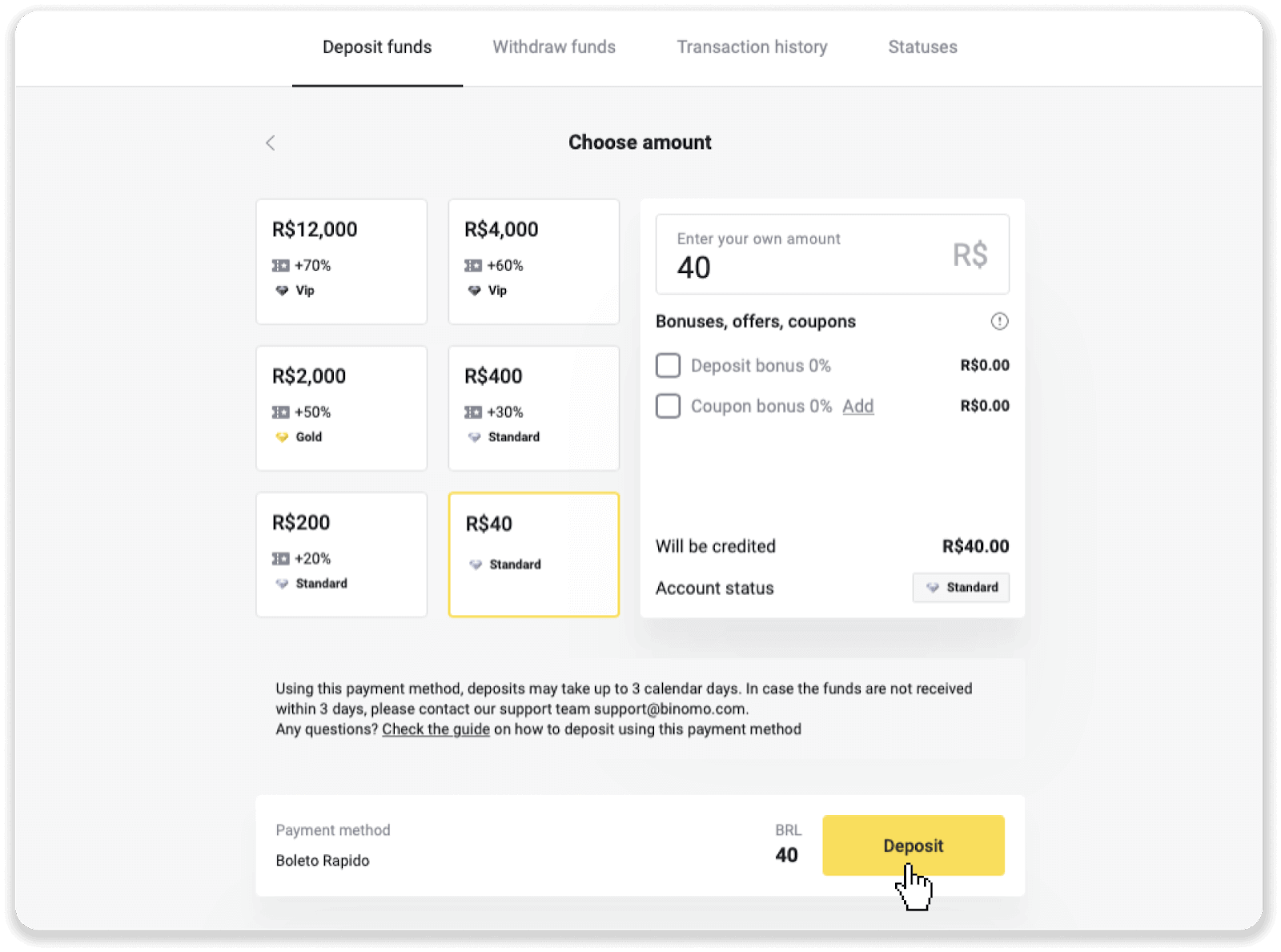
4. คุณจะถูกนำไปยังหน้าผู้ให้บริการชำระเงินโดยอัตโนมัติ สำหรับการชำระเงินผ่าน Boleto Rápido และ Lotérica ให้ป้อนข้อมูลส่วนบุคคลของคุณ: ชื่อของคุณ, CPF, CEP, ที่อยู่อีเมล และหมายเลขโทรศัพท์ คลิก “ยืนยัน”
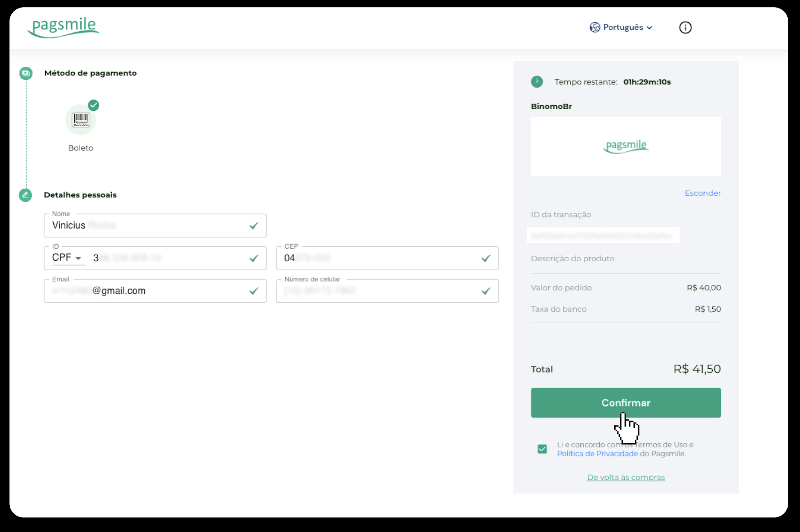
5. สำหรับการชำระเงินผ่าน PicPay หรือหนึ่งในธนาคารต่อไปนี้ คุณสามารถเลือกบนหน้าจอว่า Itaú, Santander, Bradesco e Caixa ป้อนข้อมูลส่วนตัวของคุณ: ชื่อของคุณ, CPF, ที่อยู่อีเมล และหมายเลขโทรศัพท์ คลิก “ยืนยัน”
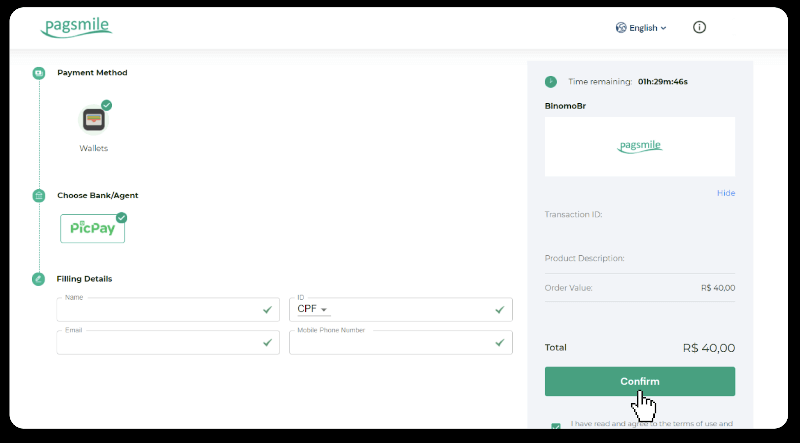
6. หากต้องการชำระเงินให้เสร็จสิ้นโดยใช้ Boleto Rápido ให้ดาวน์โหลด Boleto โดยคลิก “Salavar PDF” หรือคุณสามารถสแกนบาร์โค้ดด้วยแอพธนาคารหรือคัดลอกรหัส
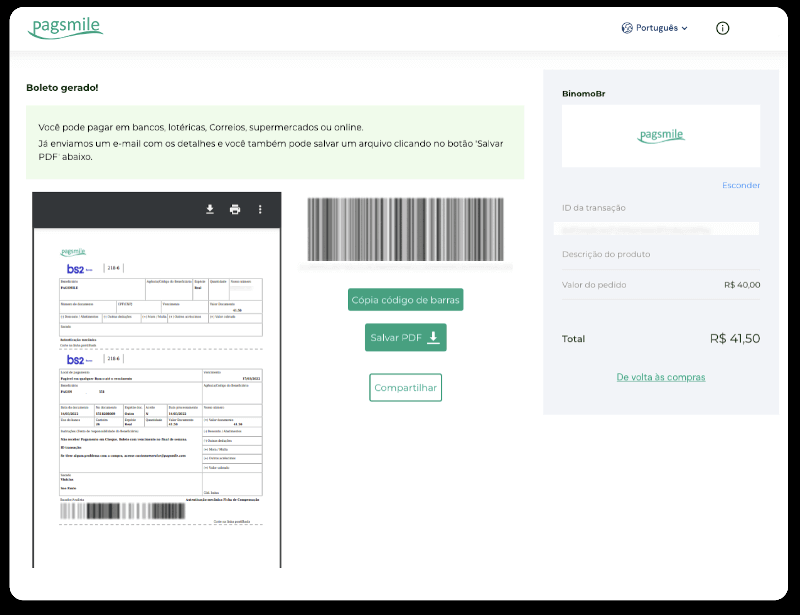
7. ในลำดับการชำระเงินโดยใช้ Lotérica ให้เสร็จสิ้น ให้จดบันทึก "Código de convênio" และ "Número de CPF/CNPJ" ของคุณ แล้วไปที่ "Lotérica" ที่ใกล้ที่สุดเพื่อชำระเงิน
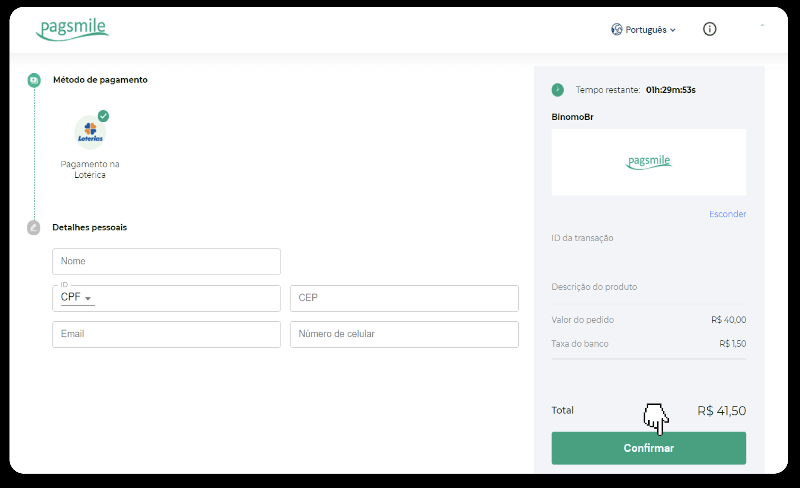
8. ในการชำระเงินผ่าน PicPay ให้เสร็จสมบูรณ์ โปรดทราบว่าจะมีการสร้างรหัส QR คุณสามารถสแกนด้วยแอป PicPay โดยใช้คำแนะนำทีละขั้นตอนในลิงก์นี้
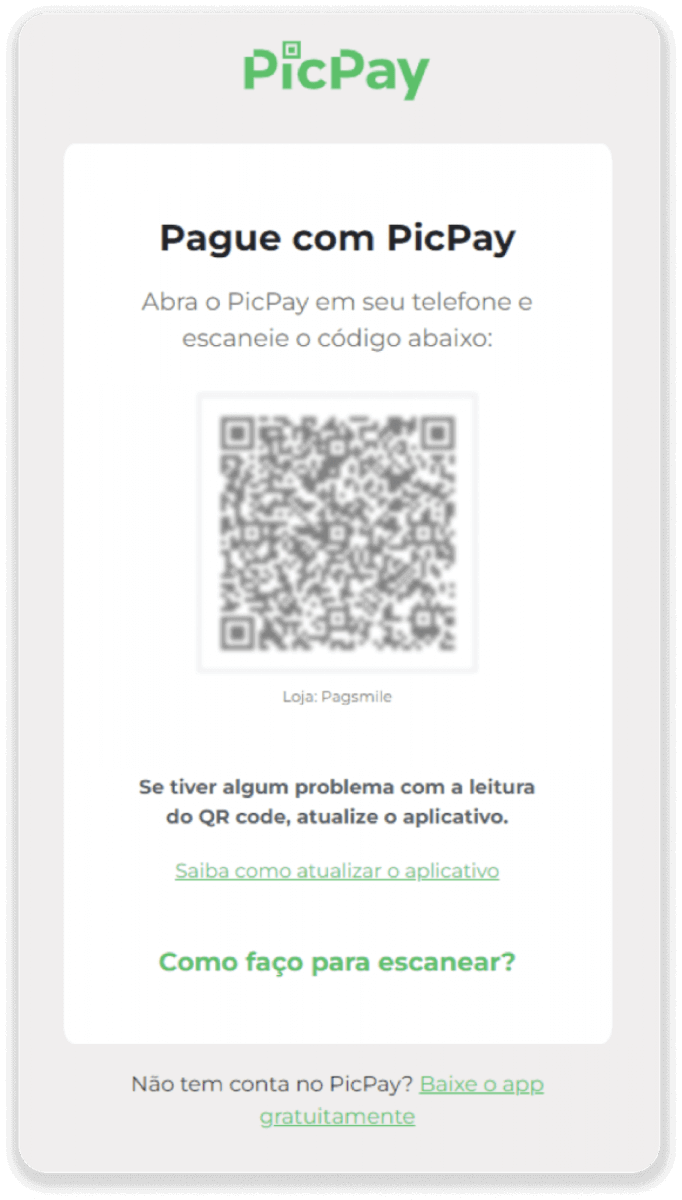
9. เพื่อให้การชำระเงินเสร็จสิ้นโดยใช้การโอนเงินผ่านธนาคาร โปรดจดรหัส PIX อย่าเพิ่งปิดหน้านี้ ดังนั้นคุณสามารถดำเนินการชำระเงินให้เสร็จสิ้นโดยการดาวน์โหลดใบเสร็จ จากนั้นคลิกที่ชื่อธนาคารเพื่อดูคำแนะนำทีละขั้นตอนเกี่ยวกับวิธีการฝากเงินผ่าน Itaú, Santander, Bradesco และ Caixa

10. หากต้องการตรวจสอบสถานะการทำธุรกรรมของคุณ ให้กลับไปที่แท็บ “ประวัติการทำธุรกรรม” และคลิกที่เงินฝากของคุณเพื่อติดตามสถานะ
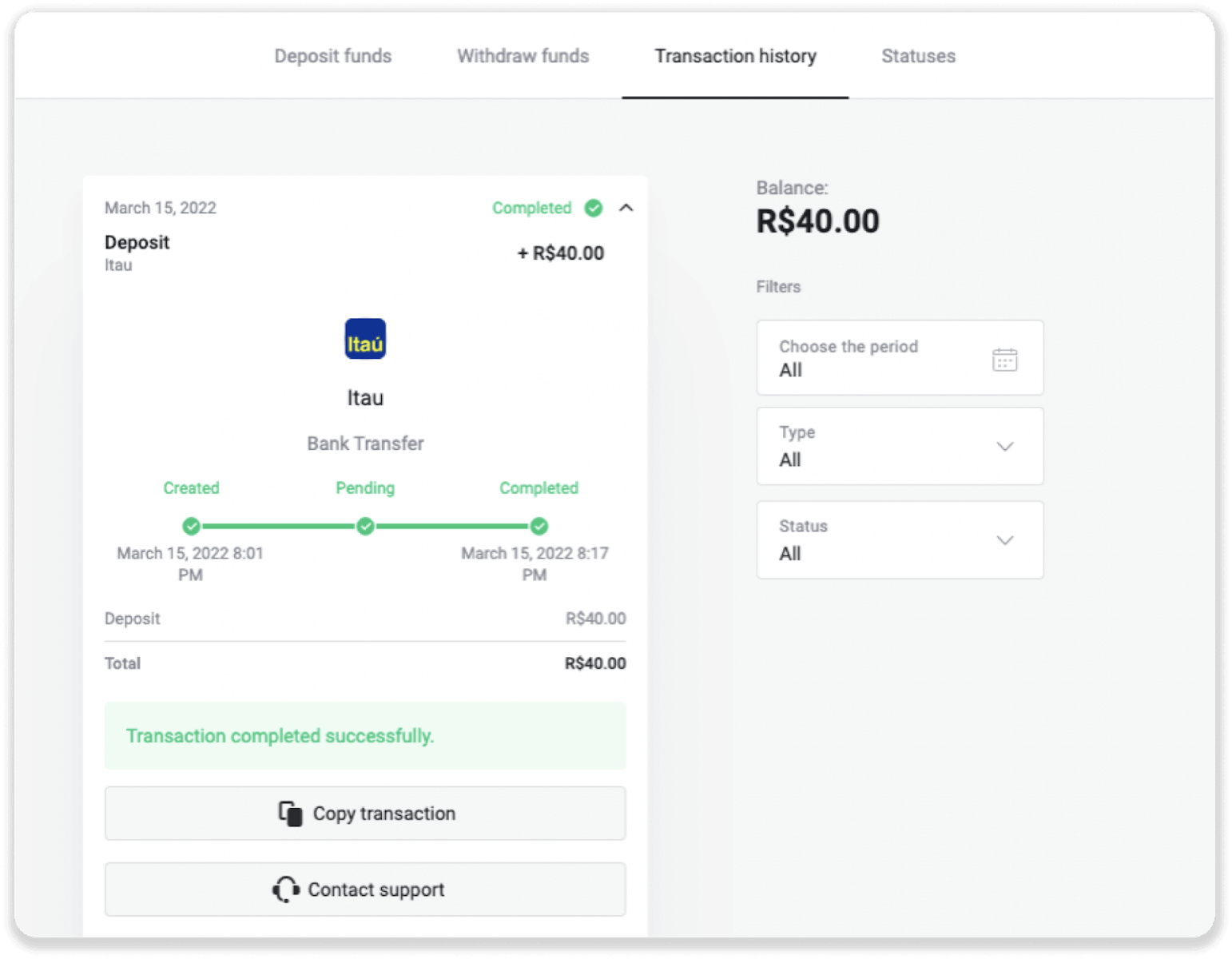
11. หากคุณมีคำถามใดๆ โปรดอย่าลังเลที่จะติดต่อเราผ่านทางแชท โทรเลข: Binomo Support Team และทางอีเมลของเรา: [email protected]
บราเดสโก
1. คลิกปุ่ม “ฝากเงิน” ที่มุมขวาบนของหน้าจอ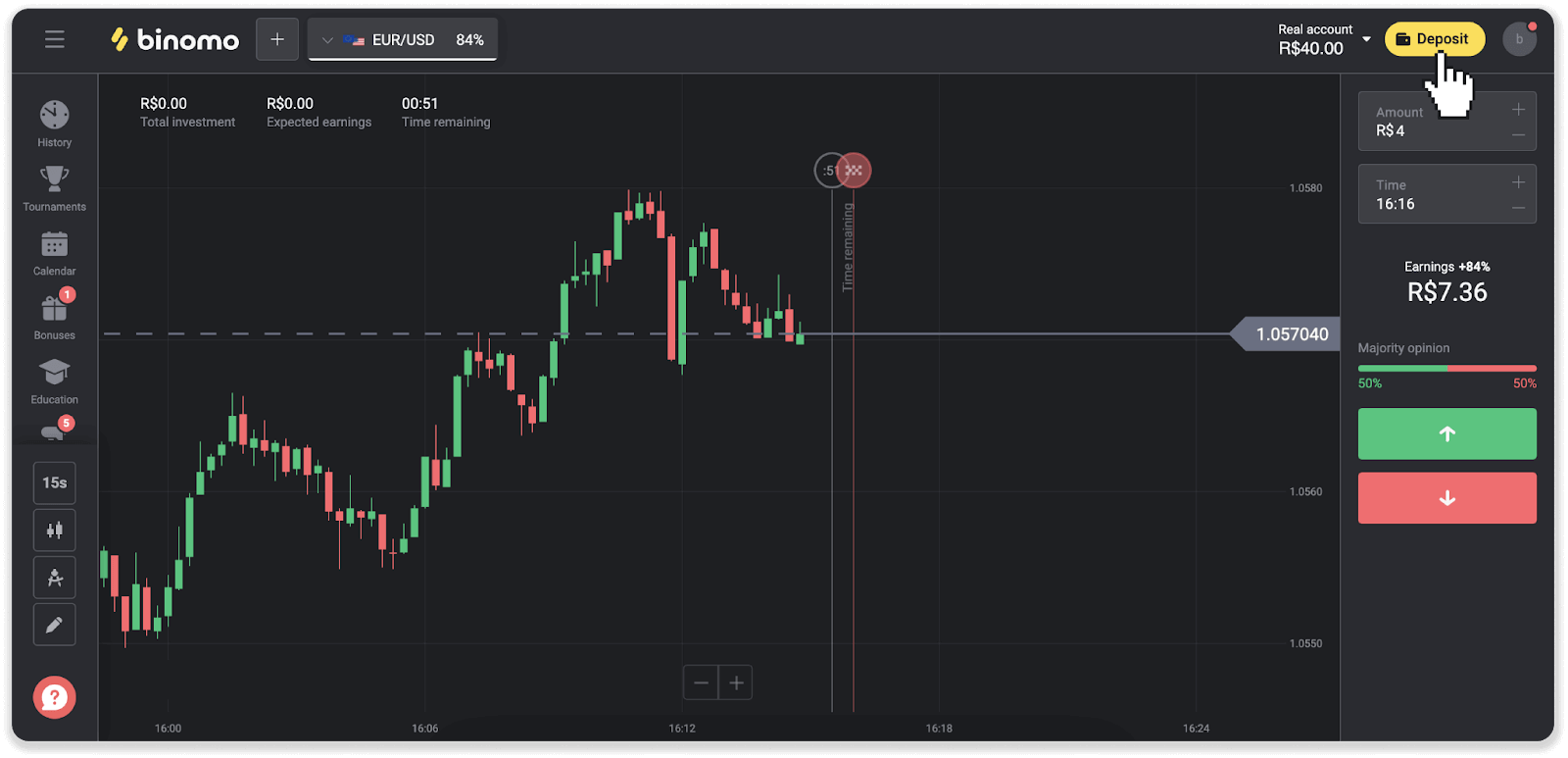
2. เลือกประเทศและเลือกวิธีการชำระเงิน “Bradesco”
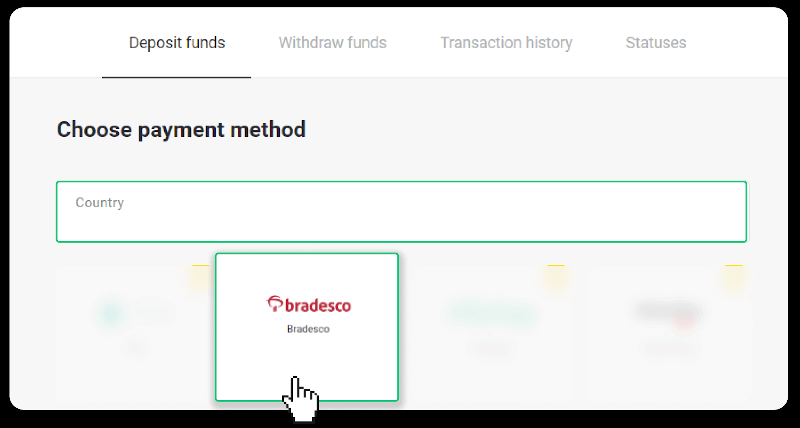
3. ป้อนจำนวนเงินฝากและคลิก “ฝากเงิน”
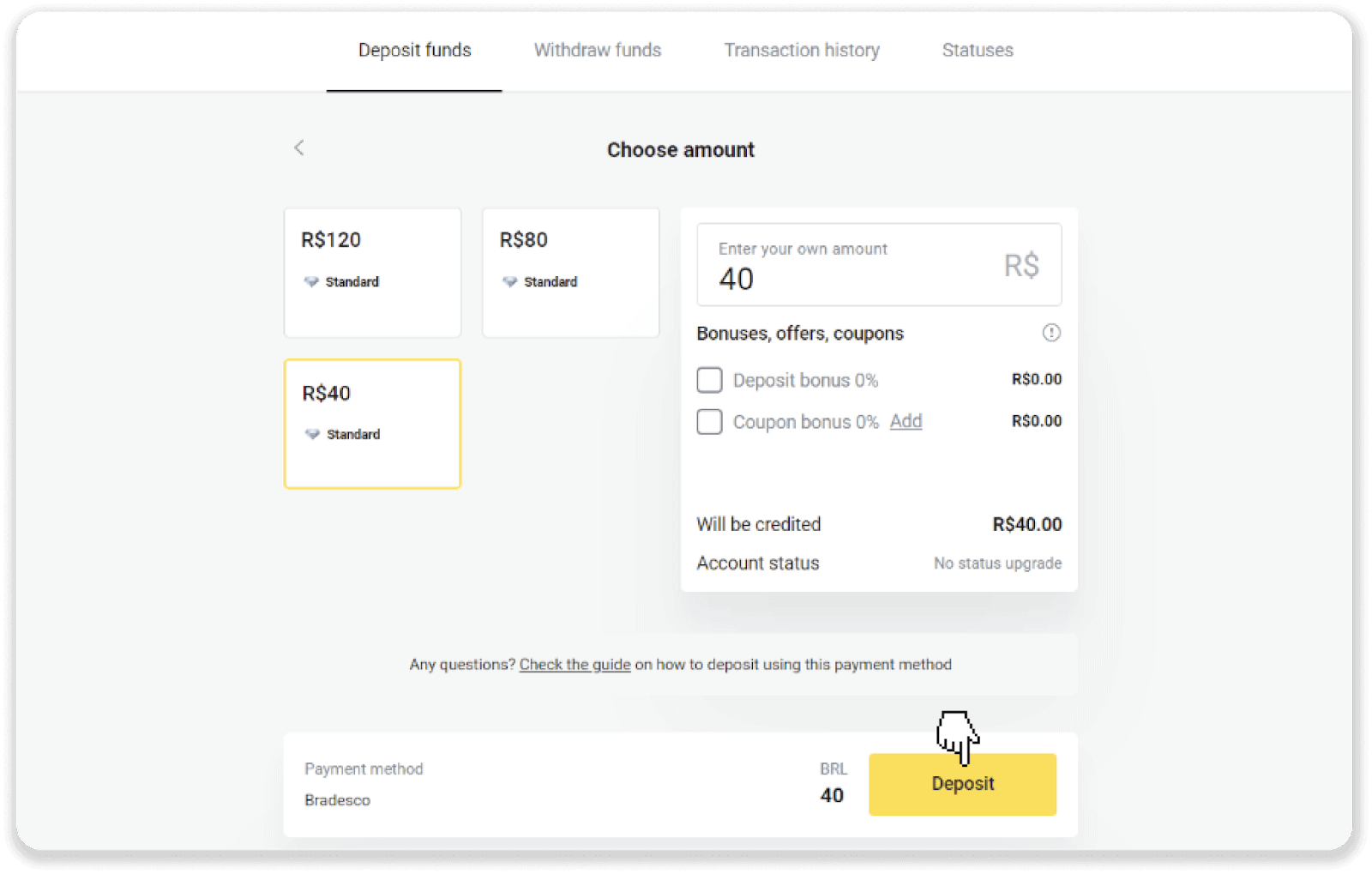
4. คุณจะถูกนำไปยังหน้าผู้ให้บริการชำระเงินโดยอัตโนมัติ เลือก Bradesco และป้อนข้อมูลส่วนบุคคลของคุณ: ชื่อของคุณ, CPF, CEP, ที่อยู่อีเมล และหมายเลขโทรศัพท์ คลิก “ยืนยัน”
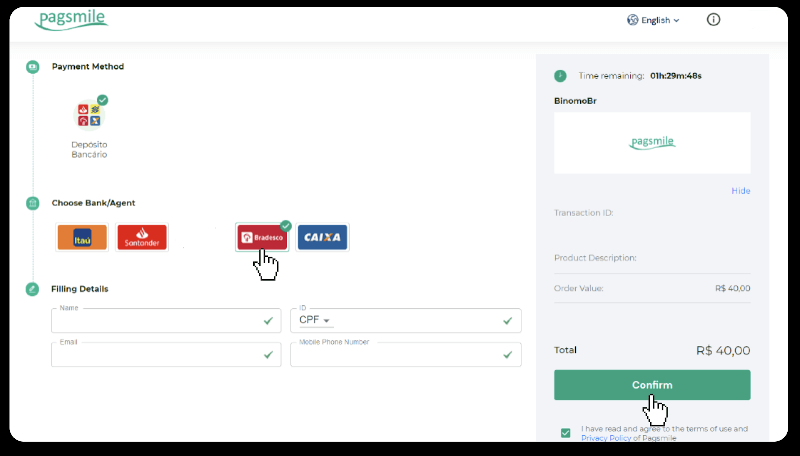
5. จดคีย์ PIX อย่าเพิ่งปิดหน้านี้ ดังนั้นคุณสามารถดำเนินการชำระเงินให้เสร็จสิ้นโดยการดาวน์โหลดใบเสร็จ
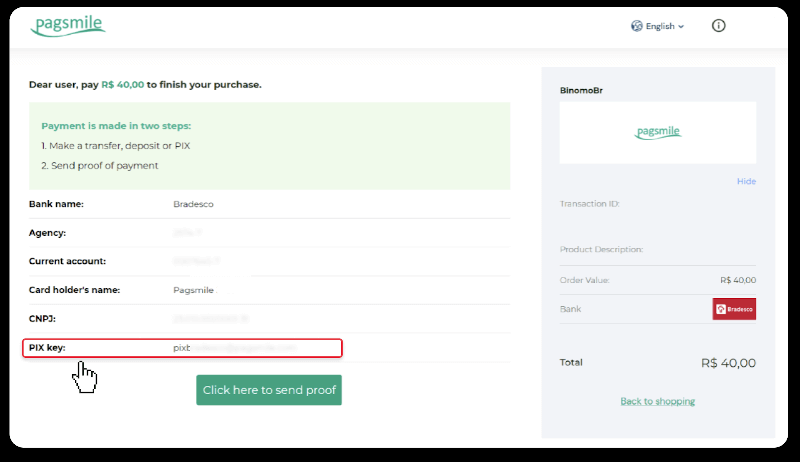
6. เข้าสู่บัญชี Banco Bradesco ของคุณ คลิกที่เมนู “PIX” จากนั้นคลิก “ถ่ายโอน”
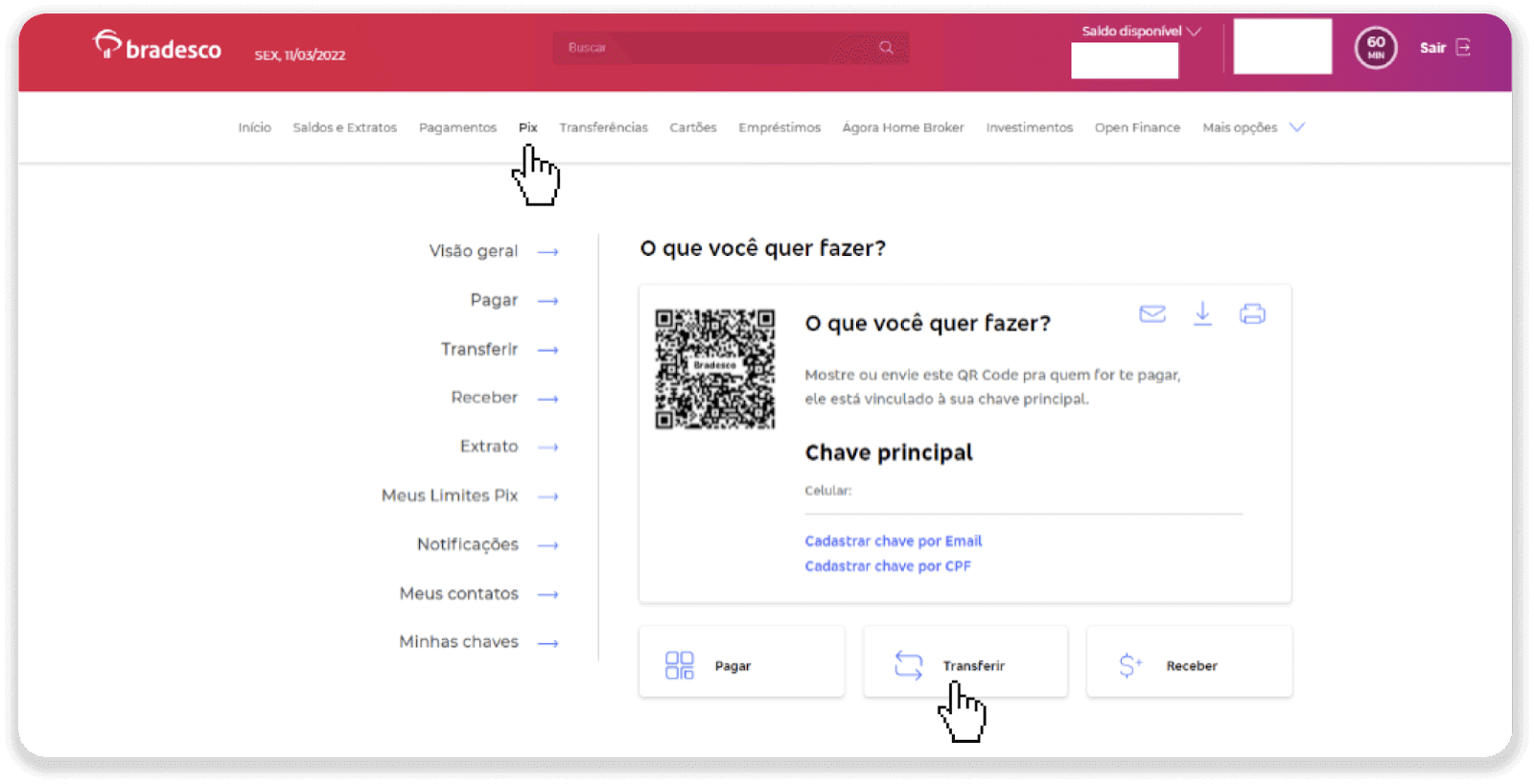
7. เลือก “อีเมล” แล้วคลิก “ยืนยัน”
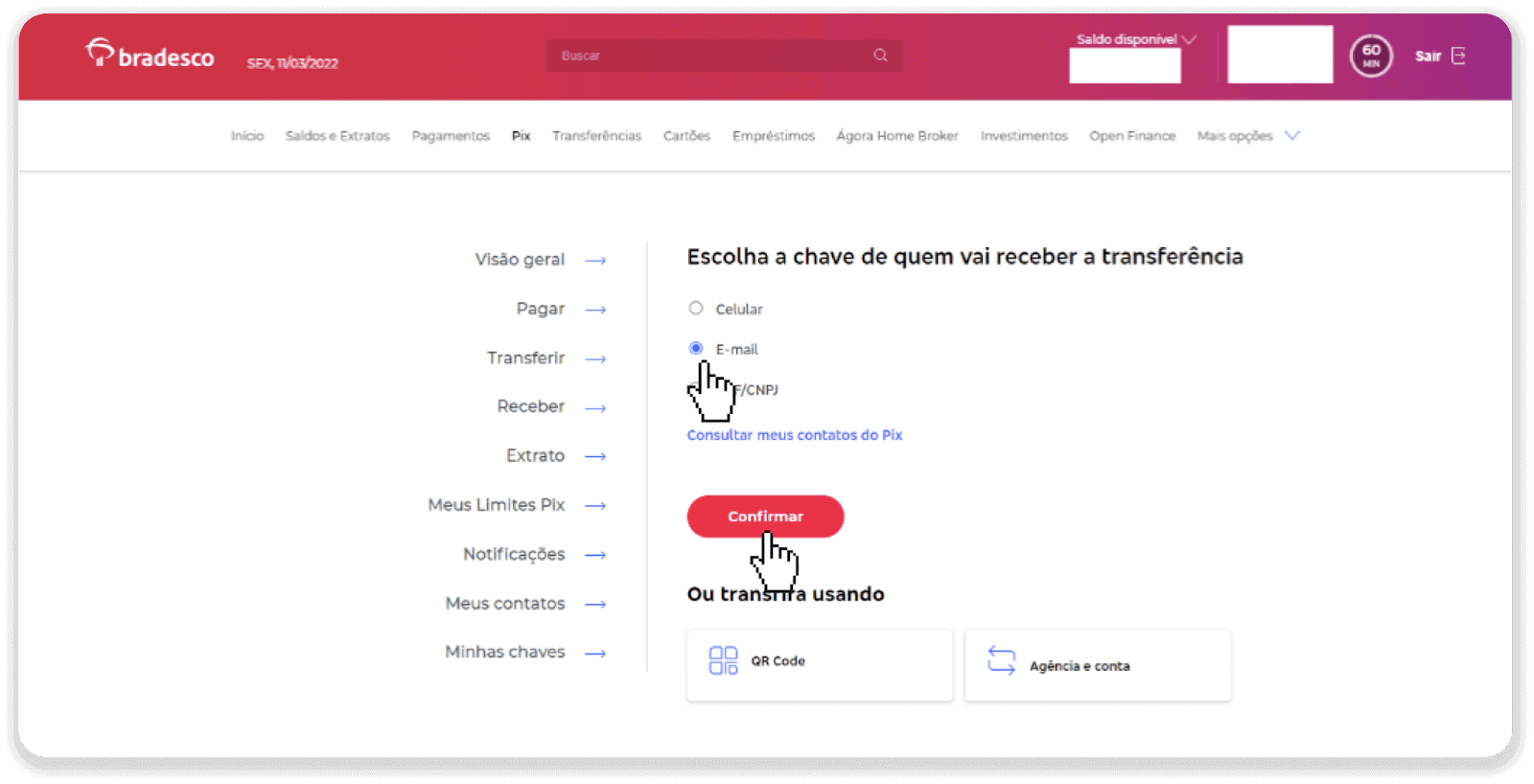
8. กรอกอีเมลจากขั้นตอนที่ 5 แล้วคลิก “ยืนยัน”
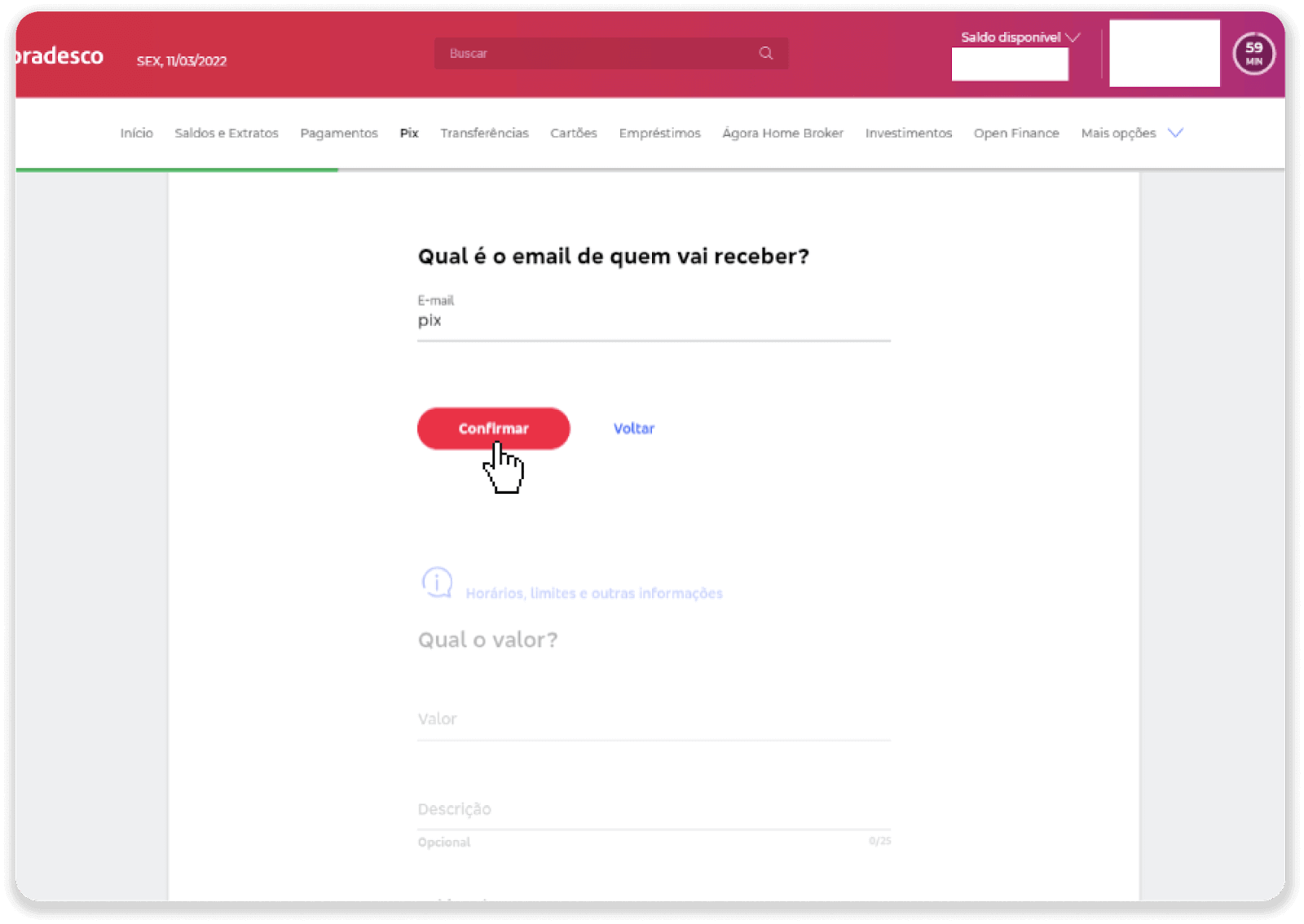
9. ใส่จำนวนเงินฝาก เลือกประเภทบัญชี แล้วคลิก “ดำเนินการต่อ”
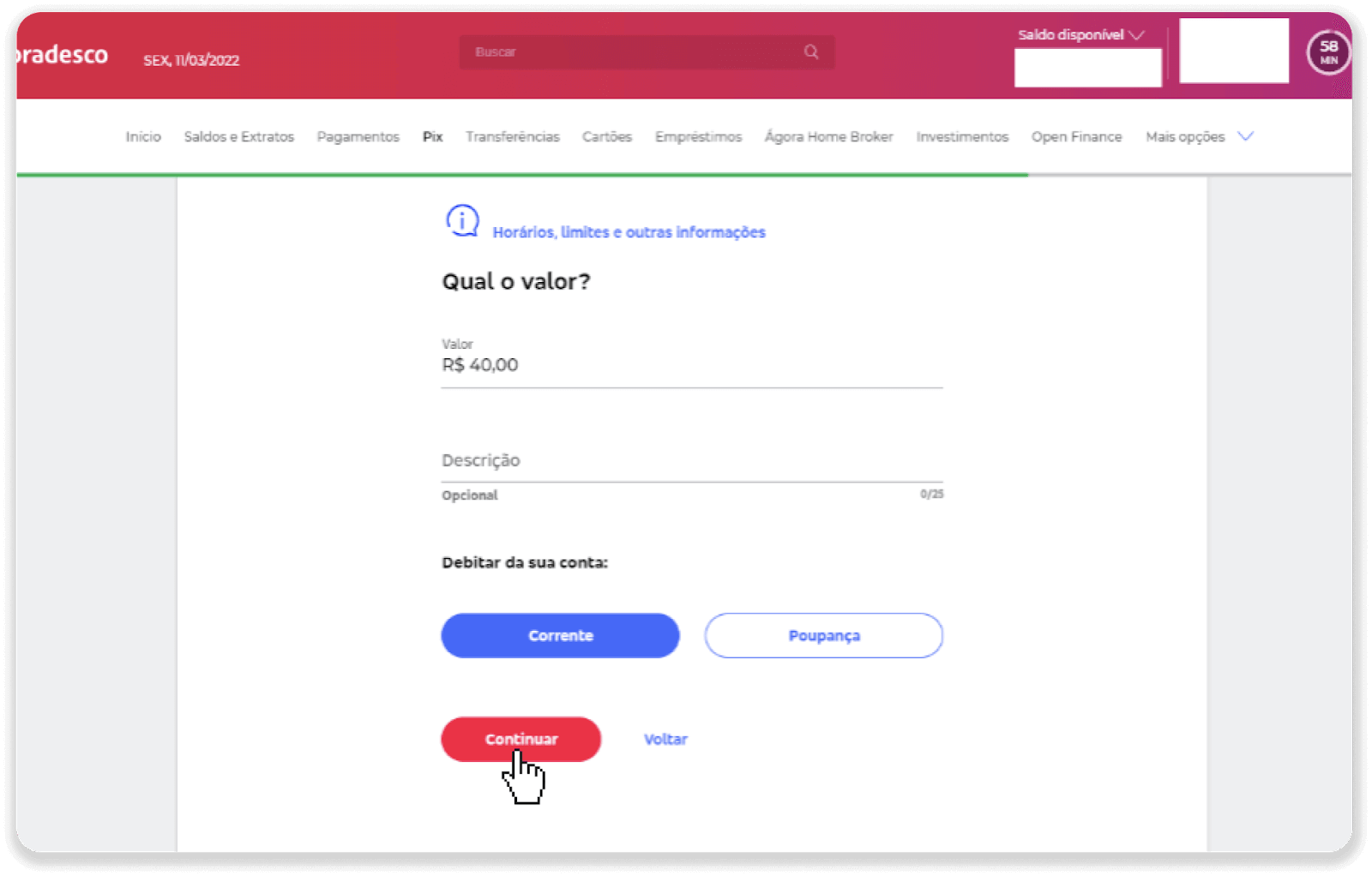
10. เลือกวันที่และคลิก “ดำเนินการต่อ”
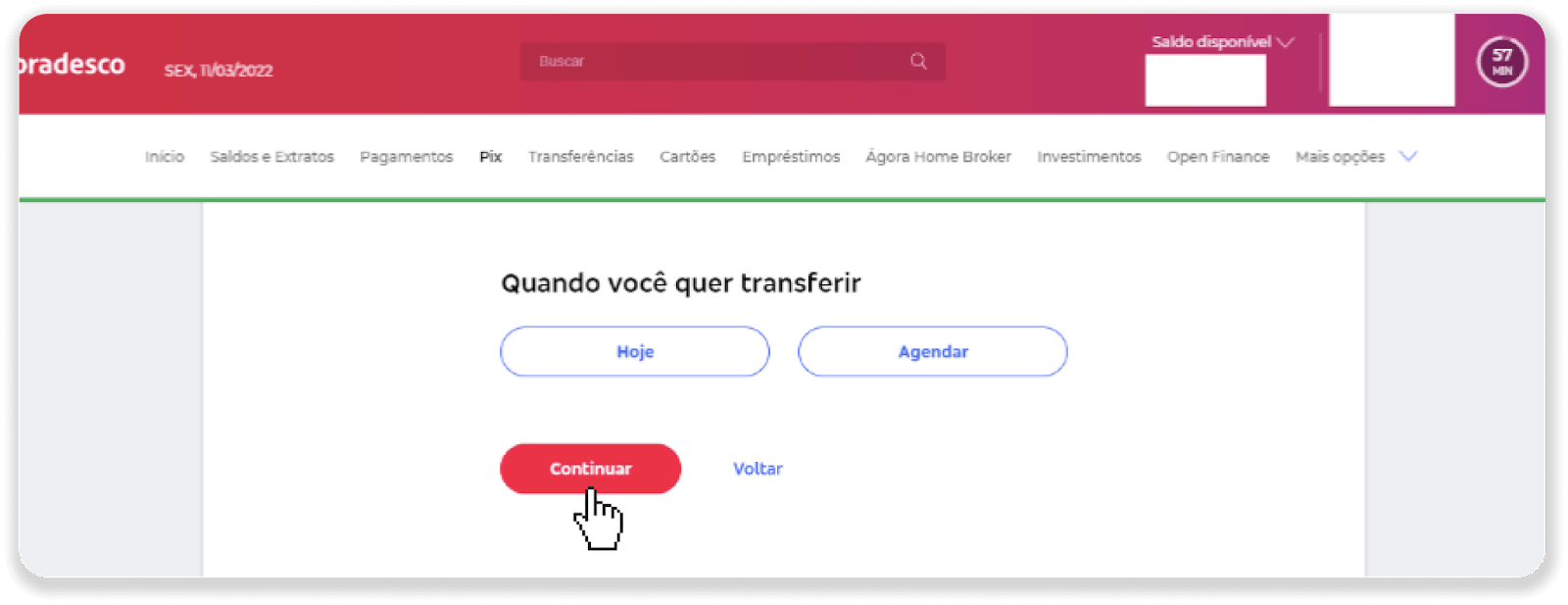
11. ตรวจสอบว่าทุกอย่างถูกต้องแล้วคลิก “ยืนยัน” จากนั้นป้อนรหัสความปลอดภัยของคุณ
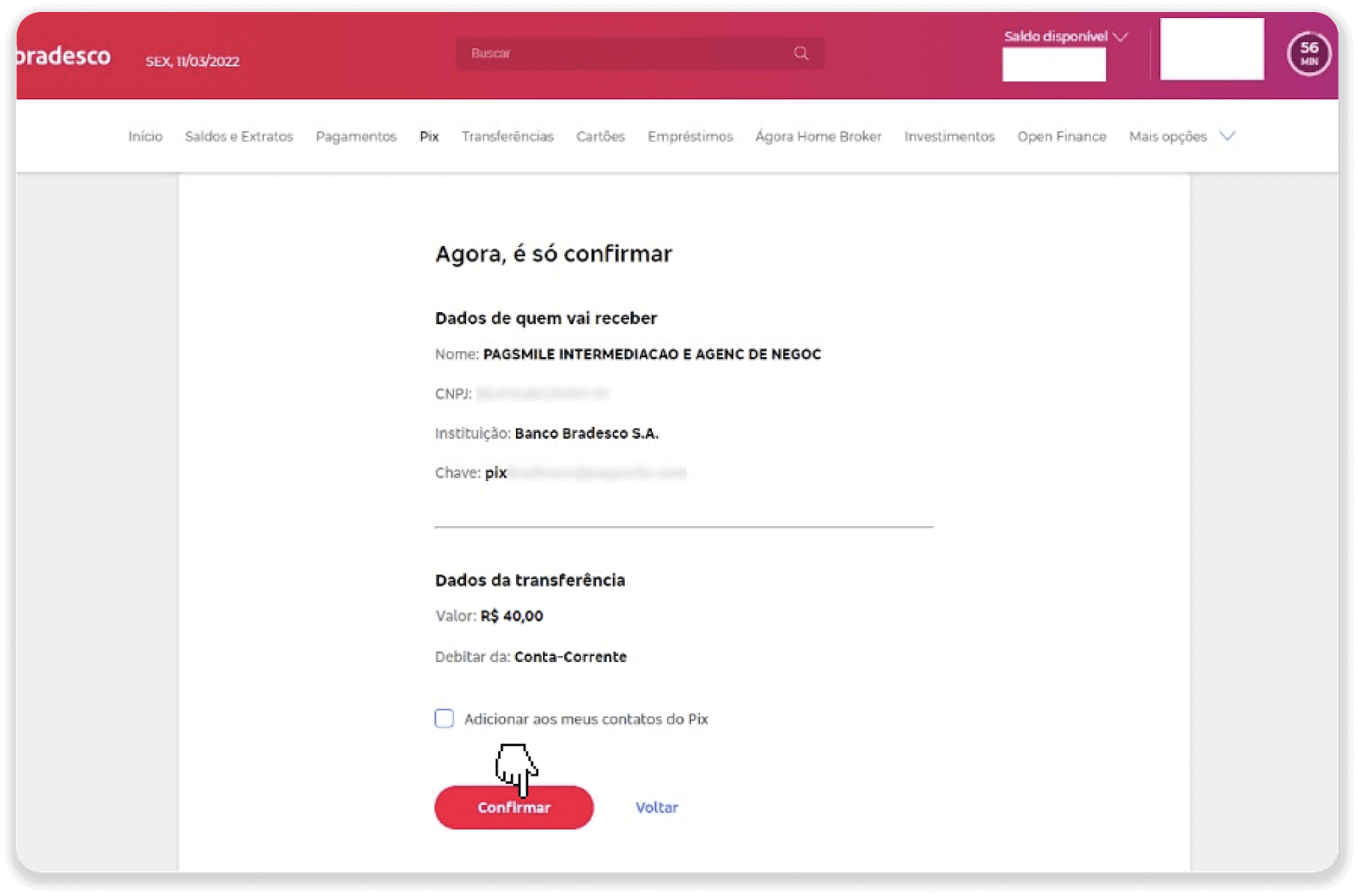
12. การชำระเงินเสร็จสมบูรณ์ บันทึกใบเสร็จโดยคลิกที่ไอคอนตรงกลางที่มุมขวาบน
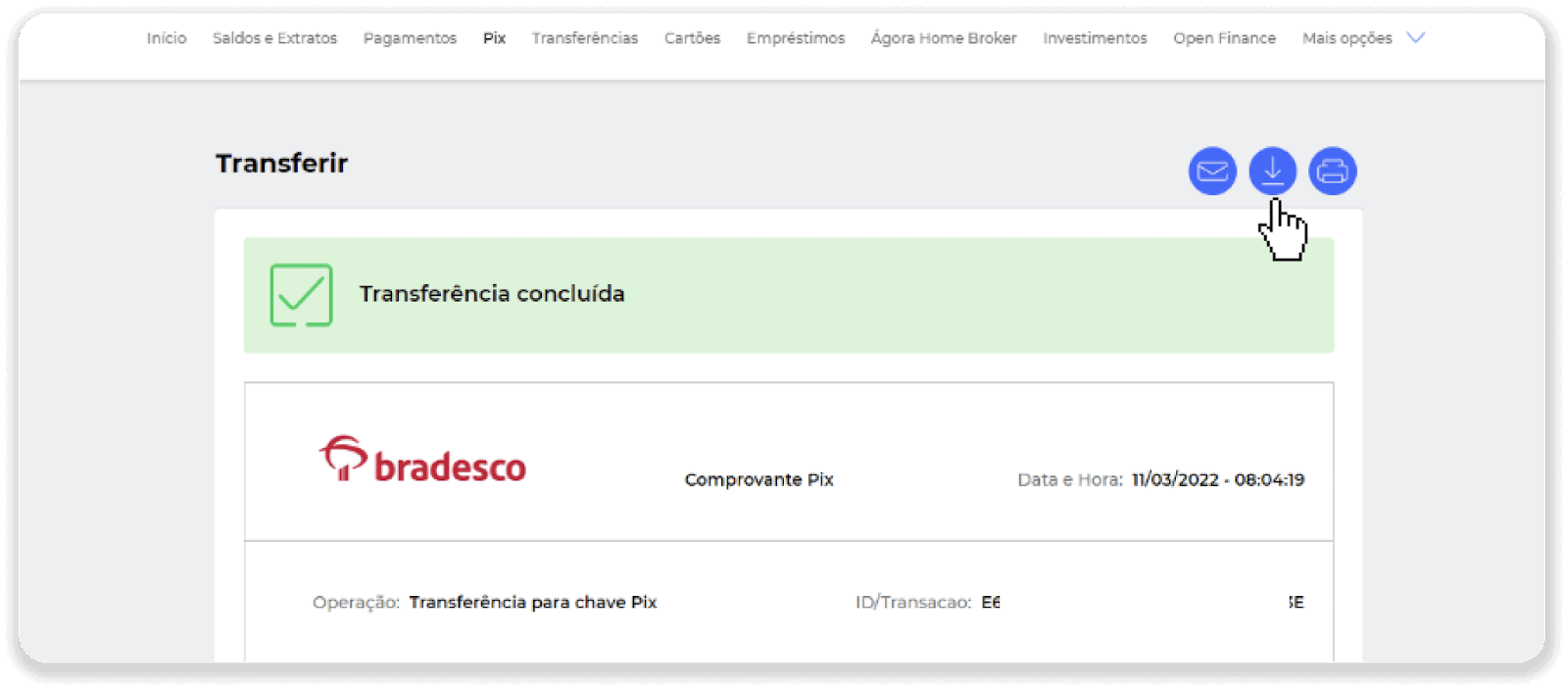
13. กลับไปที่หน้าจากขั้นตอนที่ 5 และคลิกที่ปุ่ม “คลิกที่นี่เพื่อส่งหลักฐาน”
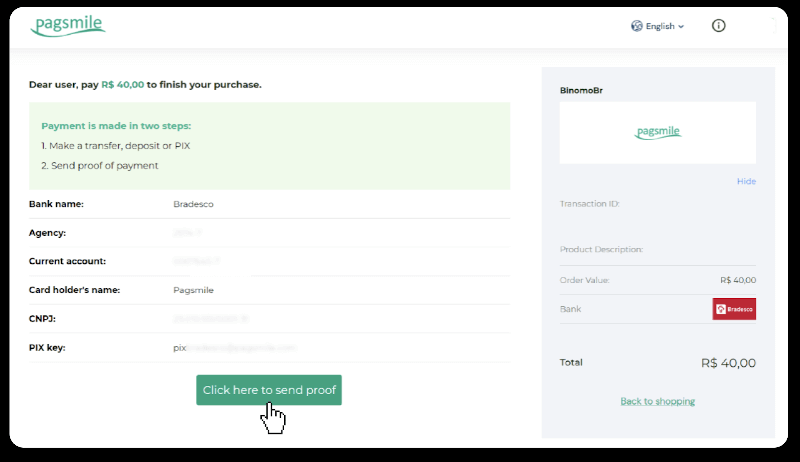
14. ป้อนรายละเอียดธนาคารของคุณแล้วคลิก "อัปโหลด" เพื่ออัปโหลดใบเสร็จของคุณ
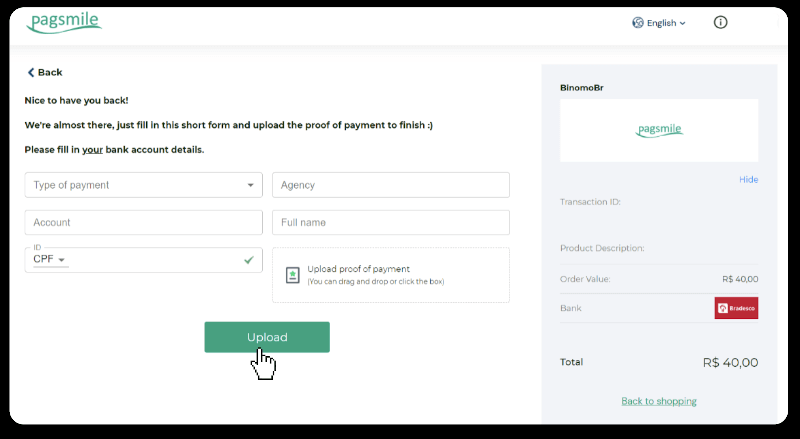
15. หากต้องการตรวจสอบสถานะการทำธุรกรรมของคุณ ให้กลับไปที่แท็บ “ประวัติการทำธุรกรรม” และคลิกที่เงินฝากของคุณเพื่อติดตามสถานะ
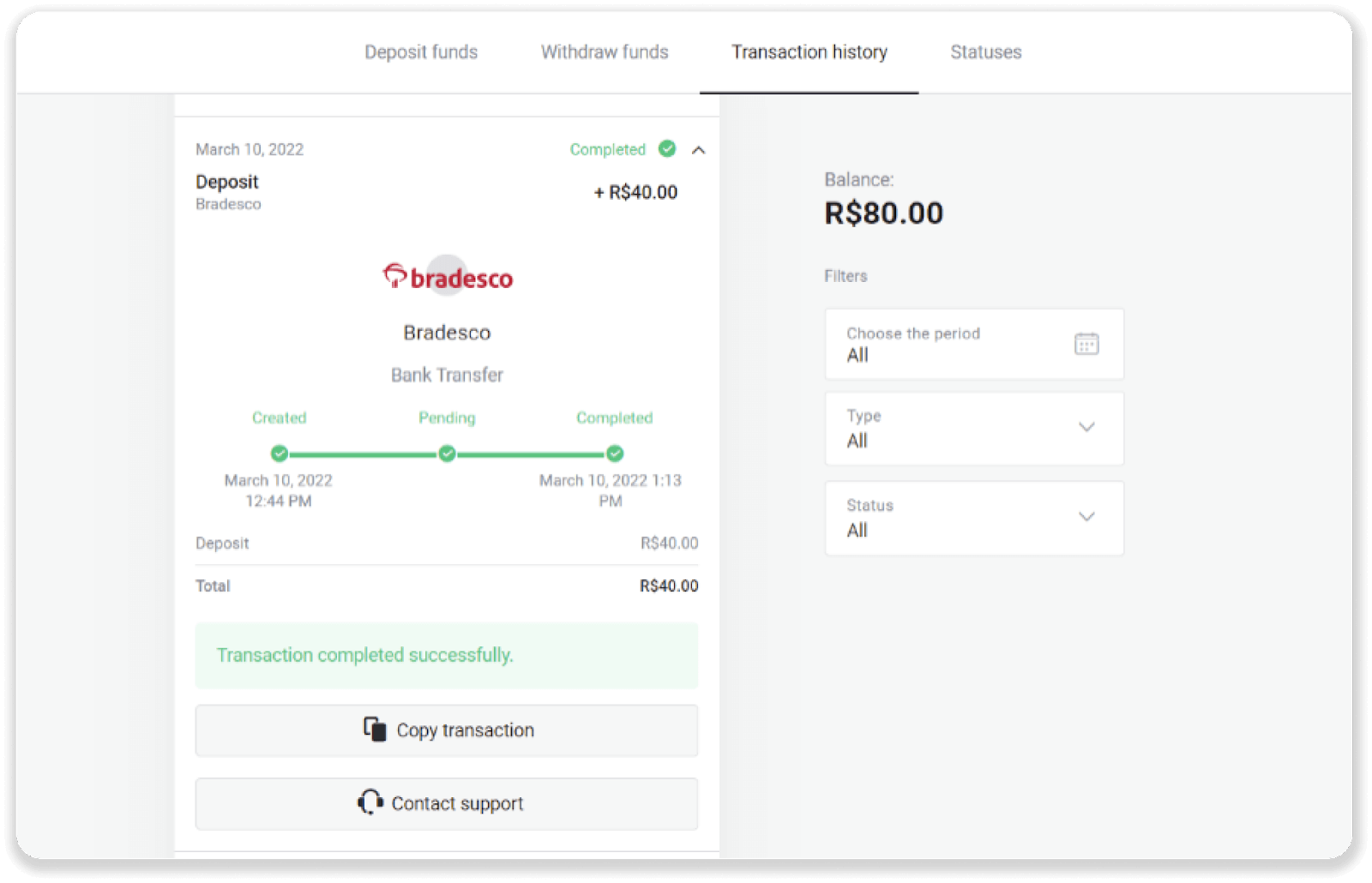
ซานทานแดร์
1. คลิกปุ่ม “ฝากเงิน” ที่มุมขวาบนของหน้าจอ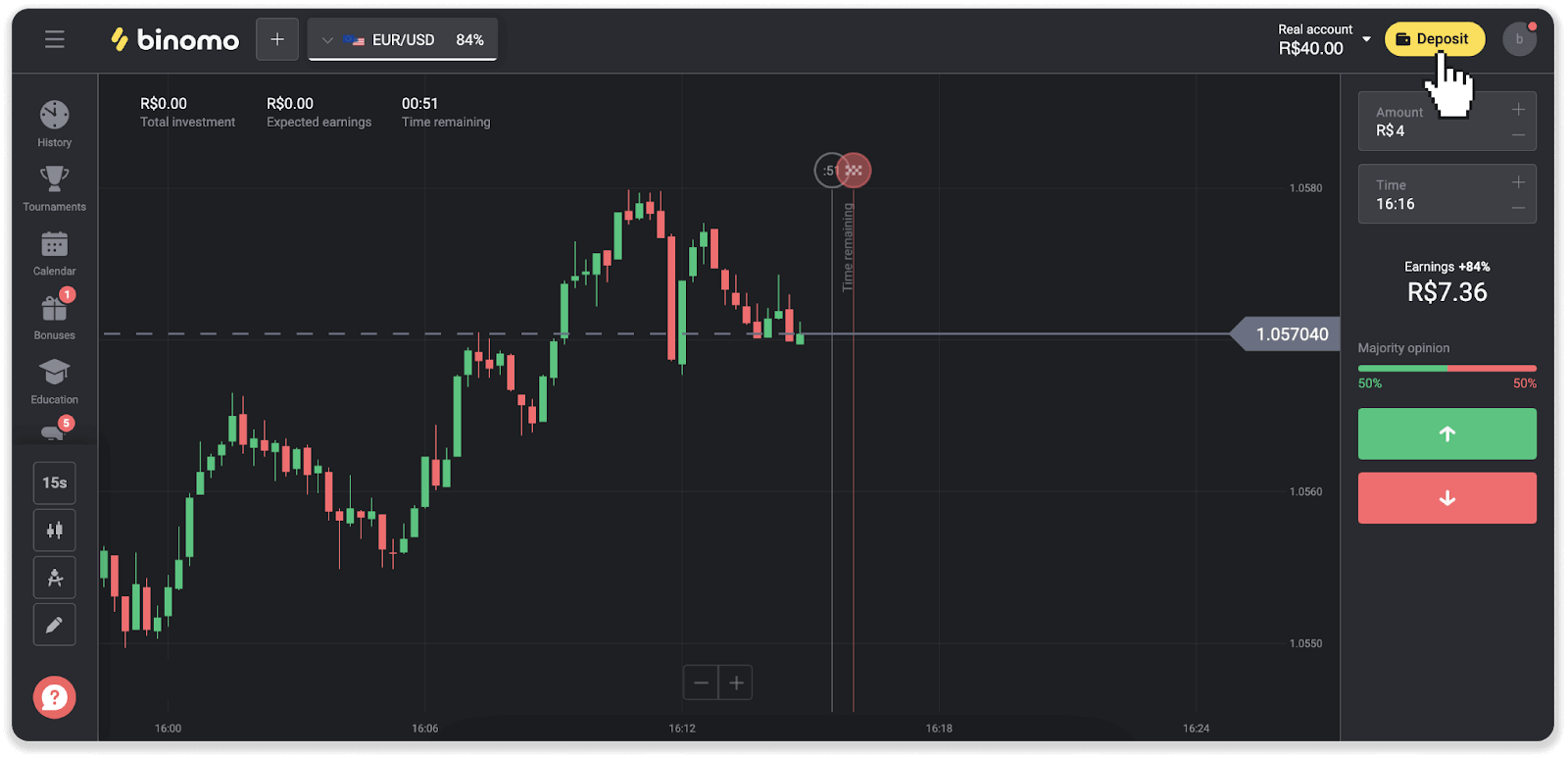
2. เลือกประเทศและเลือกวิธีการชำระเงิน "Santander"
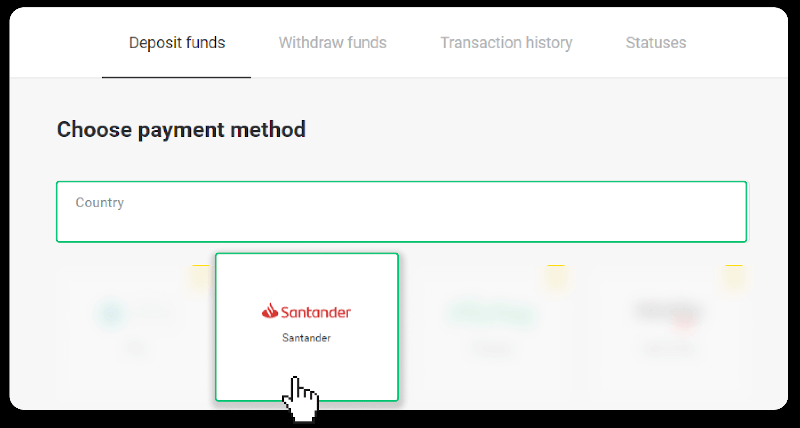
3. ป้อนจำนวนเงินฝากและคลิก “ฝากเงิน”
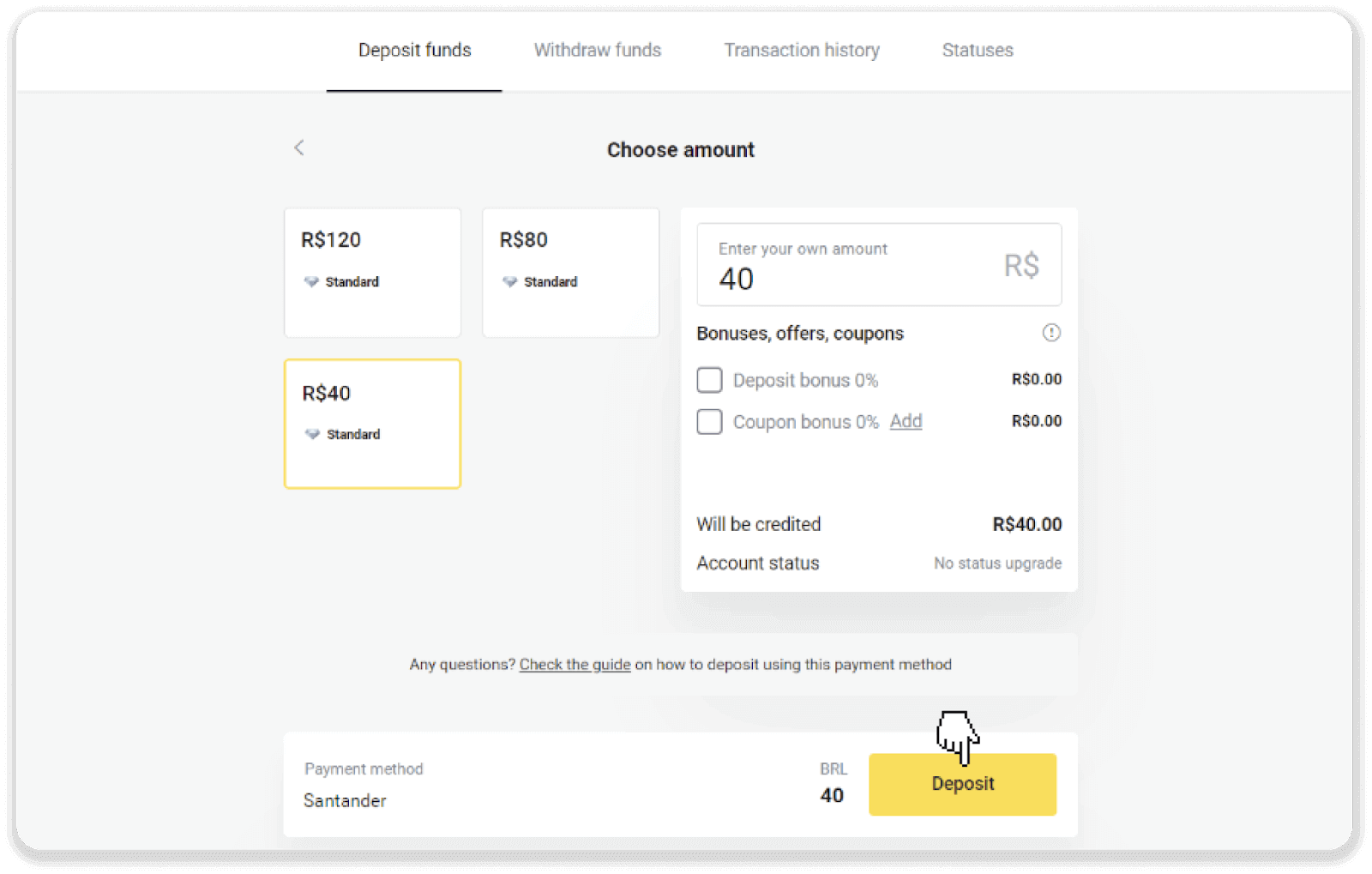
4. คุณจะถูกนำไปยังหน้าผู้ให้บริการชำระเงินโดยอัตโนมัติ เลือก Bradesco และป้อนข้อมูลส่วนบุคคลของคุณ: ชื่อของคุณ, CPF, CEP, ที่อยู่อีเมล และหมายเลขโทรศัพท์ คลิก “ยืนยัน”
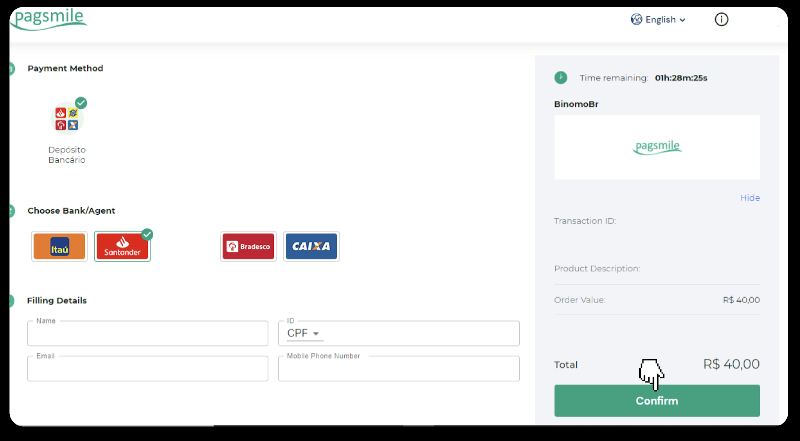
5. จดคีย์ PIX อย่าเพิ่งปิดหน้านี้ ดังนั้นคุณสามารถดำเนินการชำระเงินให้เสร็จสิ้นโดยการดาวน์โหลดใบเสร็จ
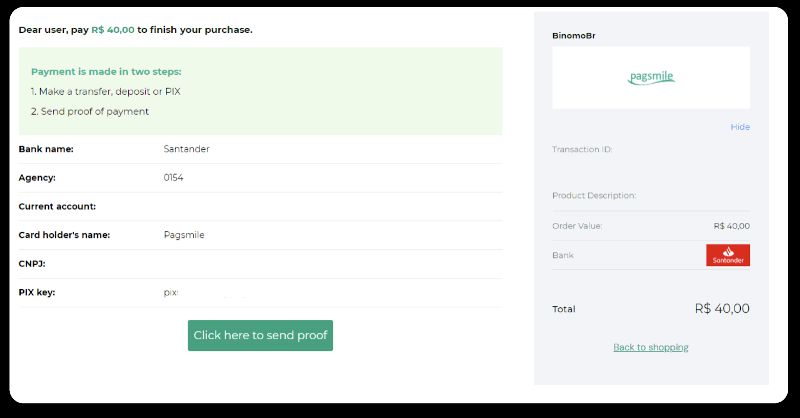
6. เข้าสู่บัญชี Santander ของคุณ คลิกที่เมนู “PIX” จากนั้นคลิก “ถ่ายโอน”
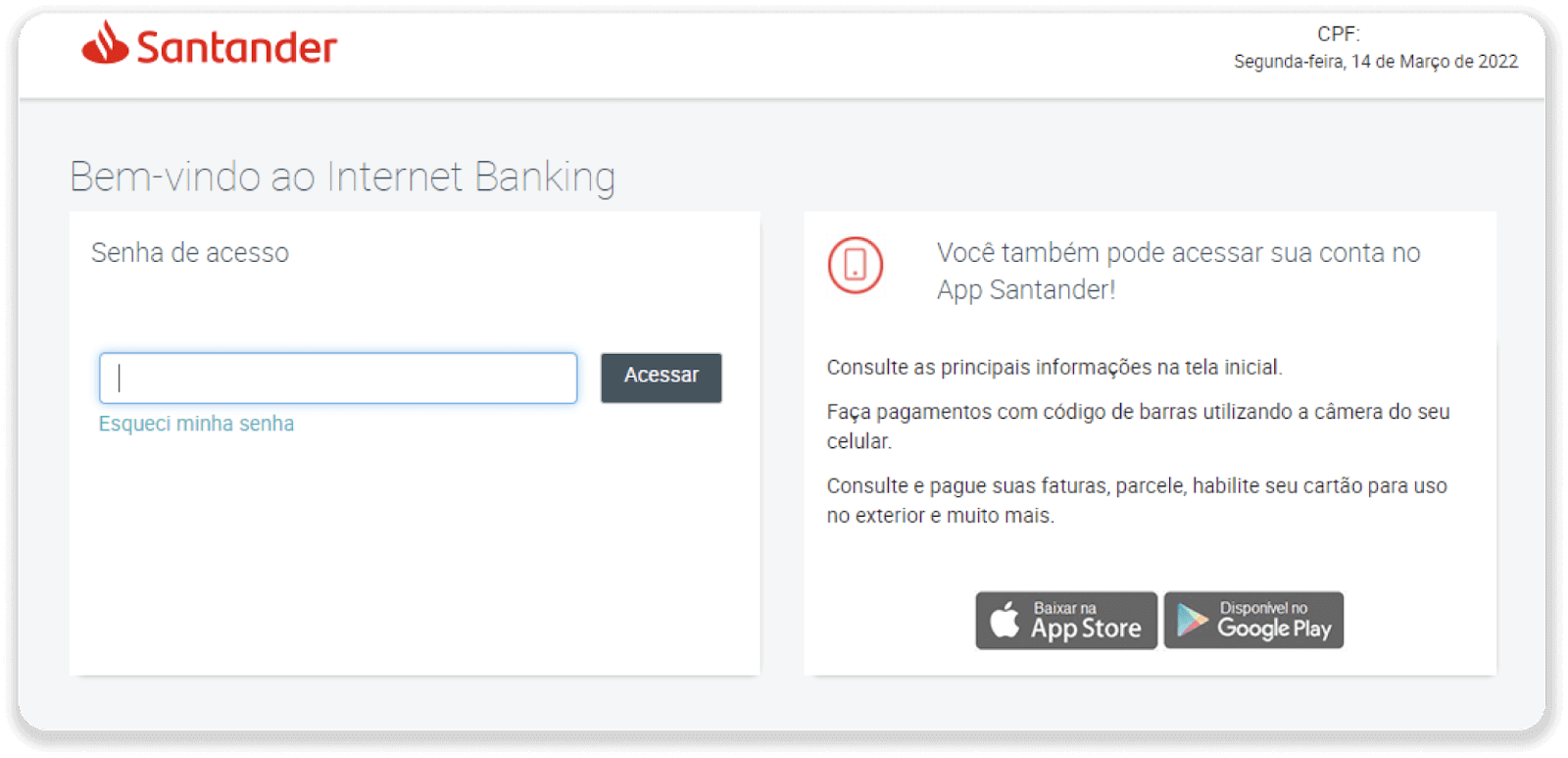
7. เลือก “Pix e Transferências” จากนั้นเลือก “Fazer uma Transferência”
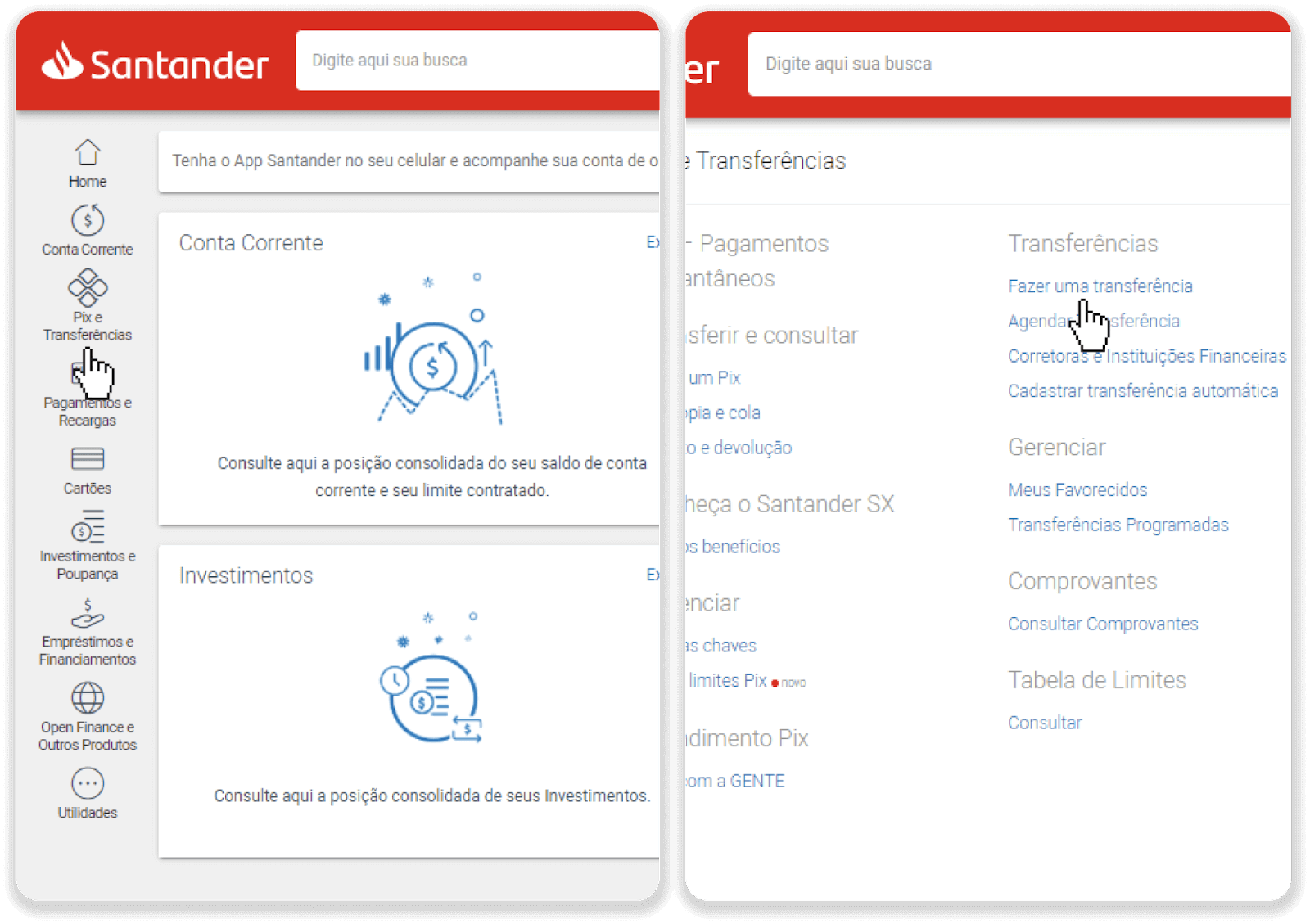
8. กรอกข้อมูลบัญชีเพื่อทำการโอนเงิน คลิก “ดำเนินการต่อ”
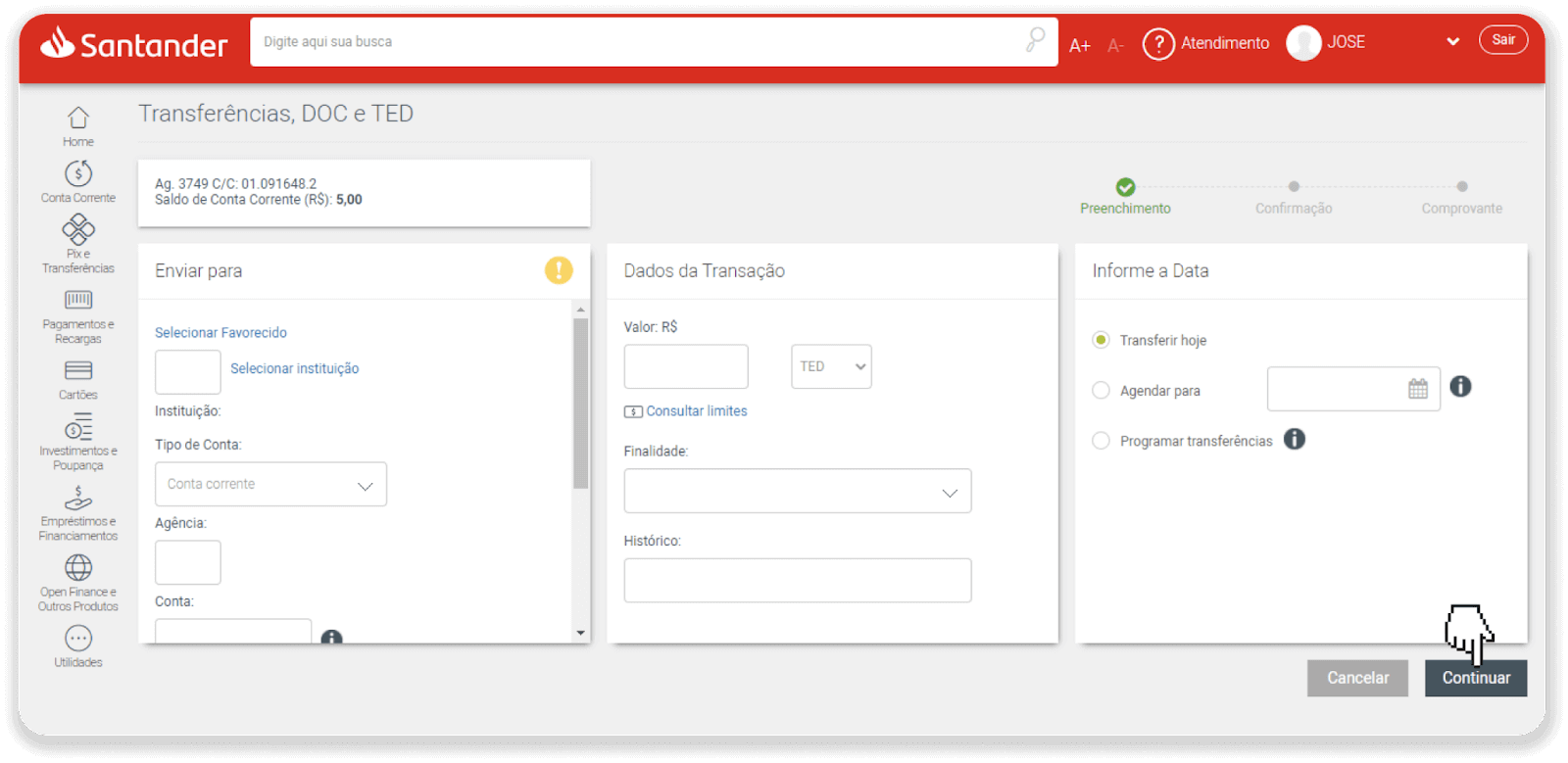
9. การชำระเงินเสร็จสมบูรณ์ บันทึกใบเสร็จโดยคลิก "Salvar en PDF"
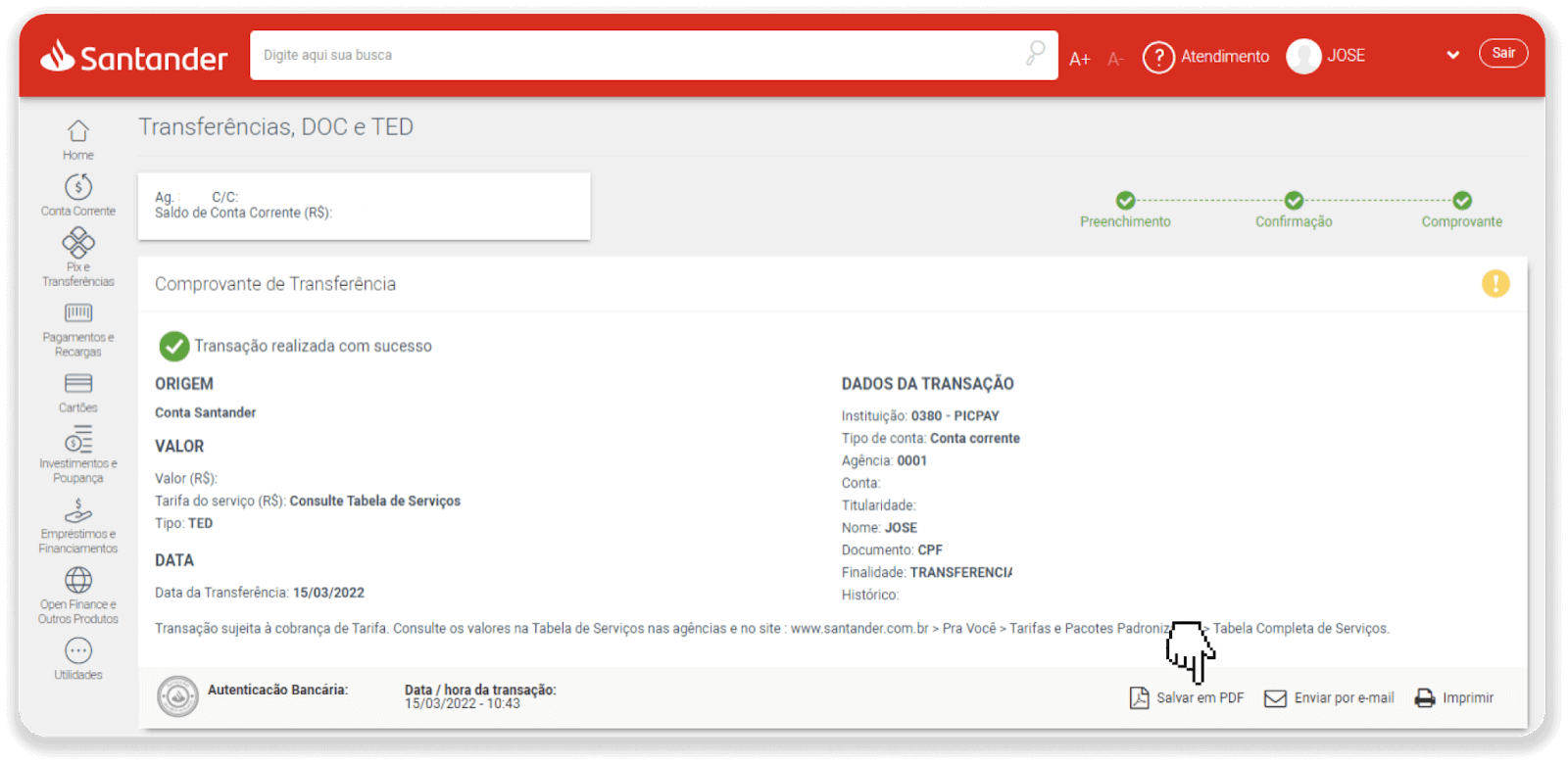
10. กลับไปที่หน้าจากขั้นตอนที่ 5 และคลิกที่ปุ่ม “คลิกที่นี่เพื่อส่งหลักฐาน” ป้อนรายละเอียดธนาคารของคุณแล้วคลิก "อัปโหลด" เพื่ออัปโหลดใบเสร็จของคุณ
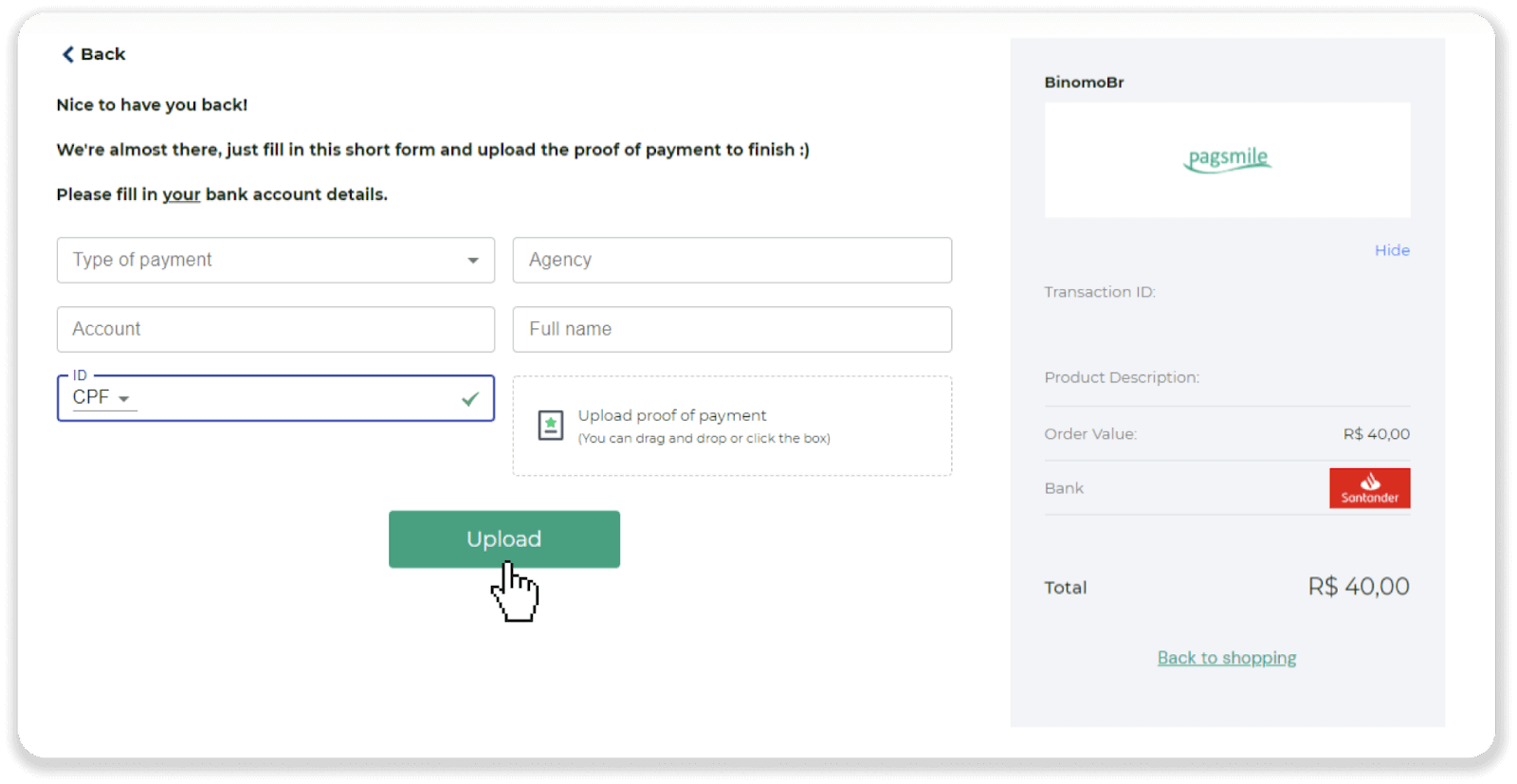
11. หากต้องการตรวจสอบสถานะการทำธุรกรรมของคุณ ให้กลับไปที่แท็บ “ประวัติการทำธุรกรรม” และคลิกที่เงินฝากของคุณเพื่อติดตามสถานะ